DPH
Úvod
Modul DPH je určený pre výpočet riadneho, opravného a dodatočného priznania k DPH za zdaňovacie obdobie pre kontinuálneho platcu DPH, tvorbu súpisov a rekapituláciu dokladov a tlač týchto dokumentov. V module DPH sa tiež vytvára Súhrnný výkaz.
Pre docielenie korektných výstupov má zásadný význam správne nastavenie číselníkov a navedenie údajov do prvotných dokladov (faktúry vydané - VF, prijaté zálohy – PZ, ostatné pohľadávky - OP, faktúry prijaté - PF, poskytnuté zálohy – VZ, ostatné záväzky - OV, pokladničné doklady - PO, interné doklady - IN, bankové výpisy - BV).
V tejto časti dokumentácie je okrem samotného modulu DPH popísané správne nastavenie číselníkov, ktoré sa používajú v prvotných dokladoch a majú vplyv na Priznanie k DPH a metodiky pre dovoz a vývoz, v ktorých sú uvedené postupy ako vystavovať doklady v IS K2 v súvislosti s DPH.
Navedenie údajov do prvotných dokladov - DPH
Popis číselníkov
Číselník obsahuje typy DPH s ohľadom na vybranú legislatívu, ktoré charakterizujú jednotlivé daňové prípady bez ohľadu na konkrétnu výšku sadzby DPH spôsobom vhodným pre zatriedenie/vylúčenie daného prípadu do/z jednotlivých oblastí formulára pre Priznanie dane z pridanej hodnoty. Číselník je možné aktualizovať skriptom Import typov daní. V náhľade záznamu vpravo je možné zvoliť legislatívu - zobrazia sa záznamy pre príslušnú legislatívu.
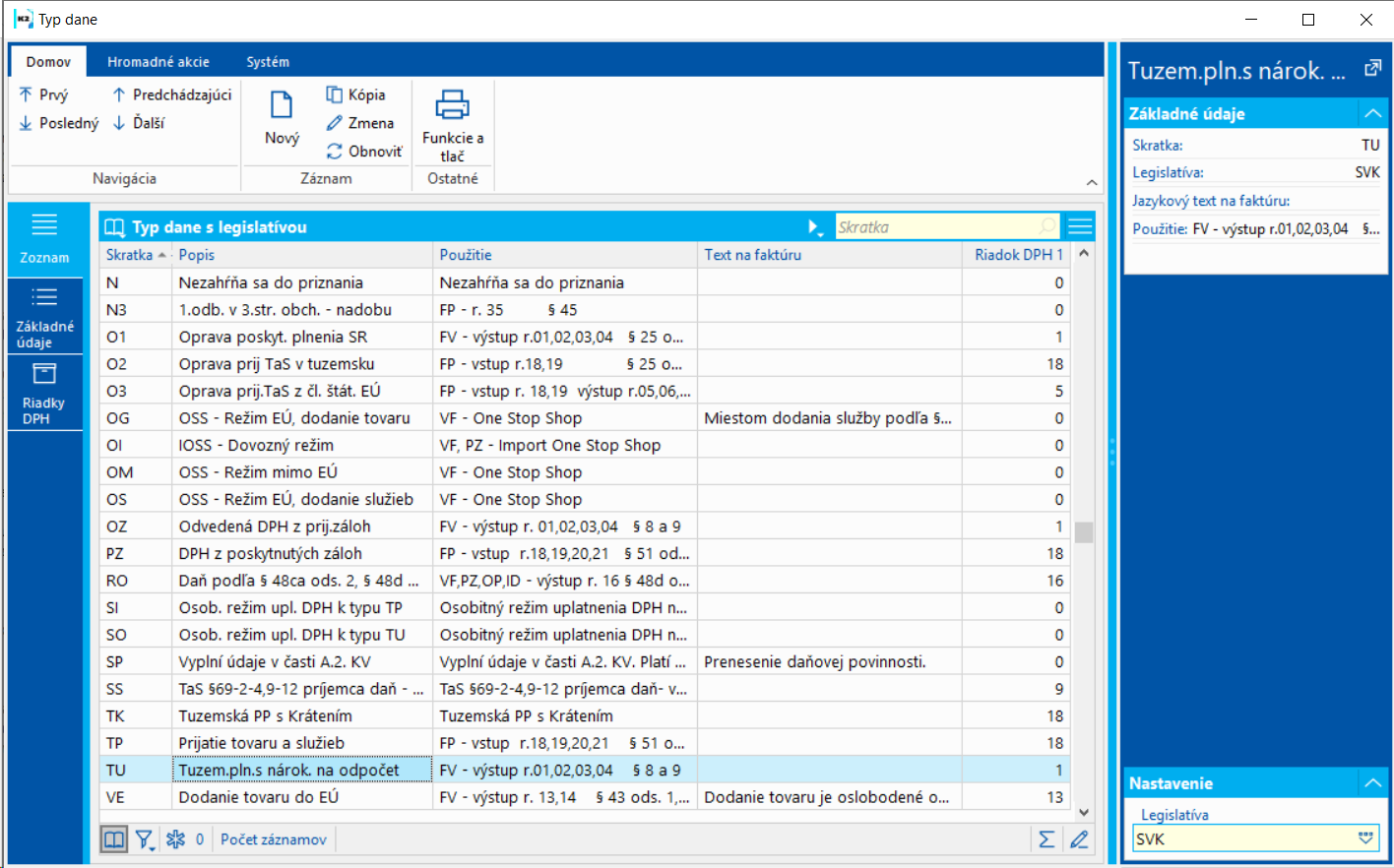
Obr.: Číselník Typ dane
Význam začiarkávacích polí na záložke Základné údaje:
- Pri typoch daní, pri ktorých sa vytvára k faktúre prijatej samovymeranie DPH, musí byť na záložke Základné údaje typu dane začiarknutý príznak Samovymeranie DPH.
- Pokiaľ sa typ dane v priznaní k DPH uvádza iba na výstupe, musí byť začiarknutý tiež príznak Iba na výstupe (napr. "EN" - Obstaranie tovaru z EÚ bez nároku na odpočet).
- Pri typoch daní, pri ktorých sa vykoná samovymeranie DPH na poskytnutých zálohách, musí byť začiarknutý príznak Samovymeranie záloh.
- Pri typoch daní, ktoré sa používajú pre tuzemské plnenie v režime prenesenia daňovej povinnosti, musí byť začiarknutý príznak Režim PDP.
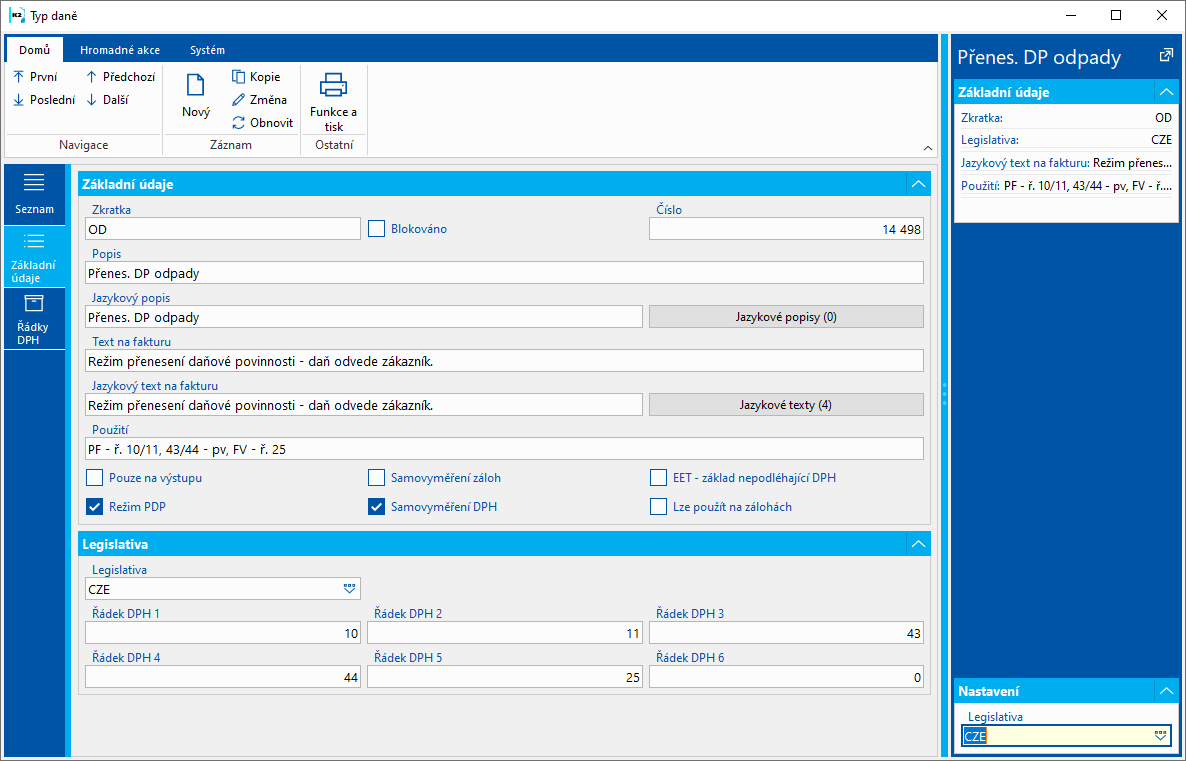
Obr.: Číselník Typy dane - Základné údaje
Pokiaľ má typ dane začiarknutý príznak Samovymeranie DPH, potom pokiaľ je začiarknutý príznak DPH v daňovej rekapitulácii VF, PF a v položkách PZ, VZ potom sa pri potvrdení týchto dokladov zobrazí hlásenie o nájdení typu dane, ktorý sa nemá používať na dokladoch DPH.
Číslo procesu: UCT005 |
Id. číslo skriptu: FUCT050 |
Súbor: ImportTaxType.PAS
|
Popis skriptu: Skript pre pridanie nových typov daní (v prípade legislatívnych zmien DPH). Nové typy daní načíta zo súboru TaxType.csv, texty na faktúru zo súboru TaxType_InvText.csv, čísla riadkov DPH TaxType_VatRow.csv. Po spustení sa zobrazí otázka "Prajete si naimportovať nové typy daní a aktualizovať popis všetkých typov daní?" Po kladnej odpovedi dôjde k importu a k aktualizácii typov daní. |
||
Adresa v strome: [Účtovníctvo] [DPH] [Základné nastavenie] |
||
Parametre skriptu:
ImportInvoiceText - Áno Áno - typy daní sa aktualizujú vrátane poľa Text na faktúre; Nie - Text na faktúre sa doplní iba pri nových naimportovaných typoch daní. |
FileName - SupportFiles\Lang3\NewTax.csv Cesta a názov súboru. |
Legislation = "CZE"
|
Interactive (boolean) = Áno
|
Tento číselník obsahuje jednotlivé sadzby dane (napr. 20 %, 10 %). V náhľade záznamu vpravo je možné zvoliť legislatívu - zobrazia sa záznamy pre príslušnú legislatívu.
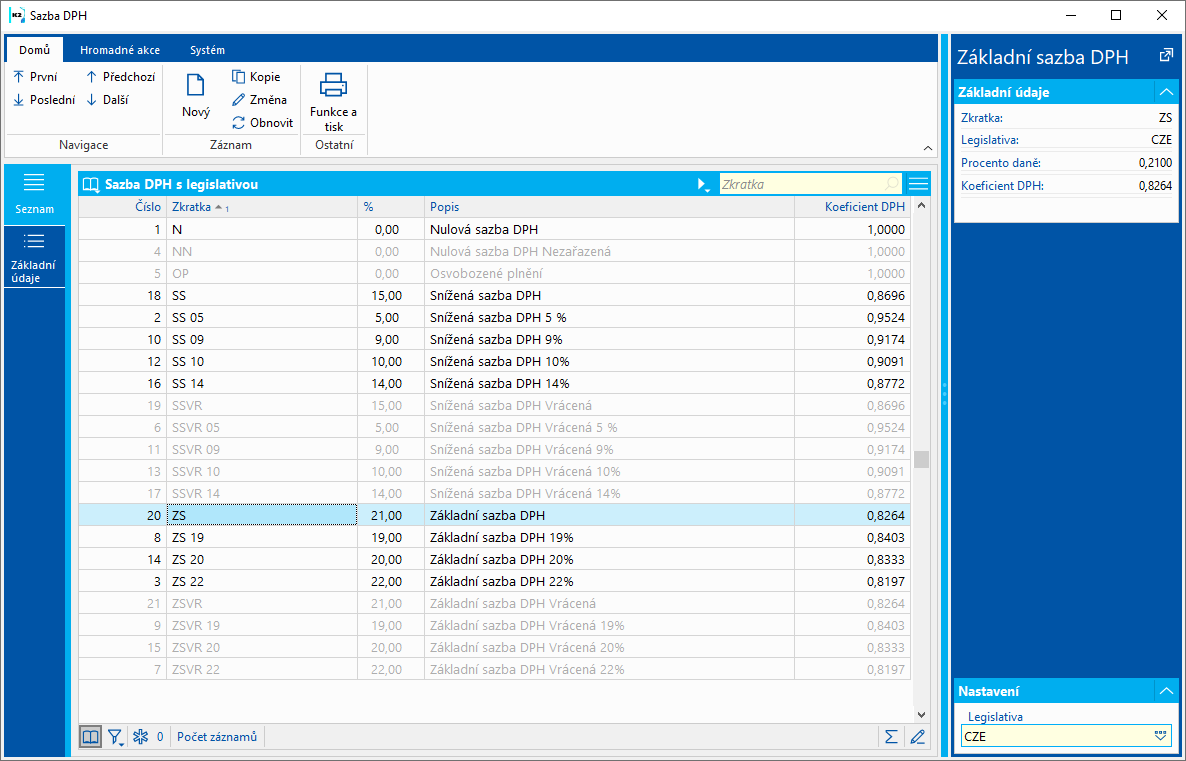
Obr.: Číselník Sadzba DPH s legislatívou
Typy daní a sadzby dane na dokladoch
Na prijatých a poskytnutých zálohách, ostatných pohľadávkach a záväzkoch, pokladničných a interných dokladoch platí pre Priznanie k DPH vždy Typ dane a Sadzba DPH z položky dokladu. Na doklady sa dosádza Typ dane, Sadzba DPH a Colný sadzobník podľa legislatívy platnej pre knihu. Nie je možné kopírovať doklady medzi knihami z rôznych legislatív.
Pri bankových výpisoch (vytvorených v knihách, v ktorých sú začiarknuté Doklady s DPH) je možné do položky dokladu zadať typ dane (pole Typ dane) a sadzbu dane (pole Daň).
Pre určenie toho, do ktorého typu dane patrí každá položka vydaných a prijatých faktúr platia nasledujúce pravidlá:
- Pokiaľ položka dokladu nemá zadaný Typ dane, potom pre túto položku dokladu platí typ dane, ktorý je zadaný v hlavičke faktúry (pole Typ).
- Pokiaľ položka dokladu má zadaný Typ dane, typ dane z hlavičky dokladu sa pre danú položku ignoruje.
Vyššie uvedeným mechanizmom sa zaistí, aby každá položka faktúry mala jednoznačne určený typ dane a sadzbu dane, čo umožňuje aj jej zatriedenie vzhľadom k jednotlivým riadkom priznania k dani z pridanej hodnoty. Stlačením tlačidla Daňová rekapitulácia na záložke Základné údaje je možné zistiť, aké sú cenové relácie faktúry z hľadiska typu dane a sadzby dane.
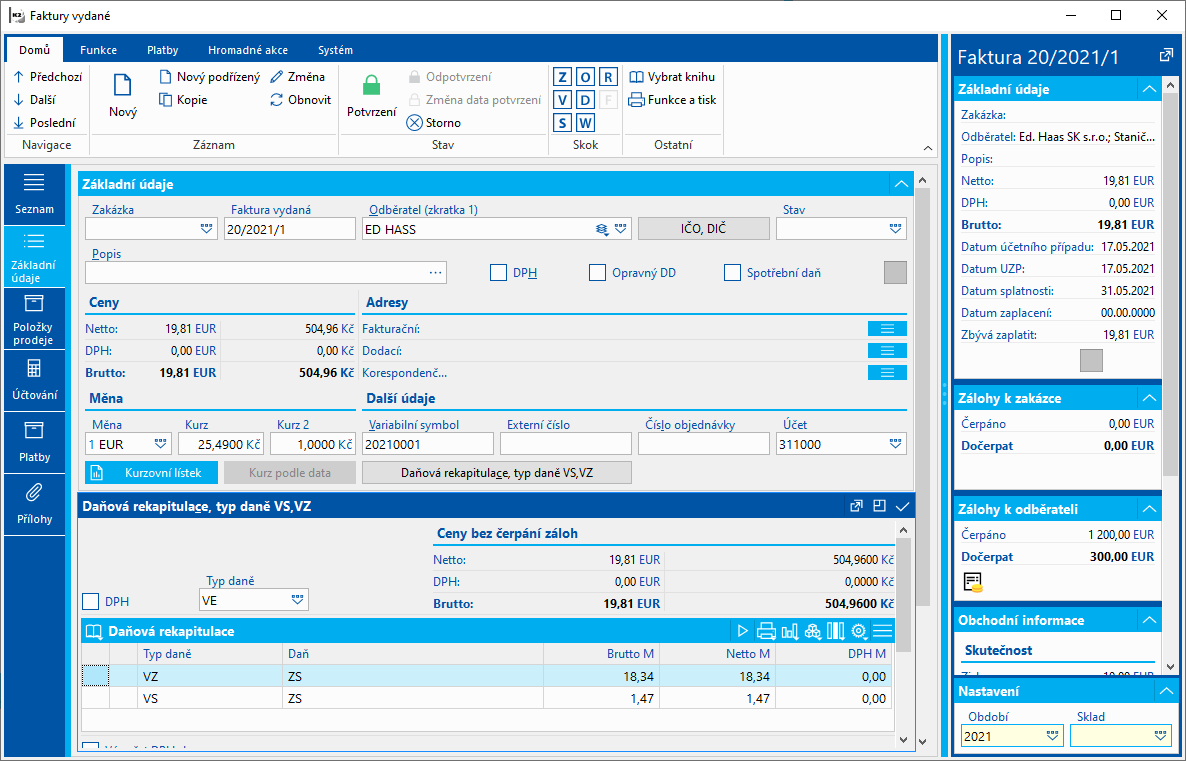
Obr.: Zoskupenie cien faktúry podľa typu dane a sadzby dane
Prehľad typov daní a ich použitie v Priznaní k DPH
Vysvetlivky:
„Musí existovať daňová faktúra“ znamená, že bude vytvorená ďalšia (daňová) faktúra s vyčíslením DPH v patričnom daňovom kurze. Bližší popis daňových faktúr je v kapitole Zdanenie obstaraného tovaru z EU.
Skratka |
Popis v K2 |
Bližší popis |
|
TU, CZ, FM, OZ |
Tuzemsko |
Tuzemské plnenie s nárokom na odpočet |
|
|
Použitie: |
Použije sa pri predaji, vykazovanom na r. 01, 02, 03, 04 DP, tiež pri prijatí preddavku. Oprava typu: TU je typ ZT CZ je typ ZC FM je typ ZF OZ je typ ZO bude zahrnutá na r. 24, 25 DP. |
|
EZ |
Obstar. tov. z EÚ |
Obstaranie tovaru z EÚ |
musí existovať doklad samovymerania |
|
Použitie: |
Zavádza sa pri obstaraní tovaru z iného členského štátu od registrovaného platcu. Bude zahrnuté na r. 5, 6, 7, 8 a pri uplatnení nároku na odpočet na r. 18, 19 DP. Oprava typu EZ je Z1, bude zahrnutá na r. 24, 25, 28 DP. |
|
EO |
Obstar. tov. z EÚ bez O |
Obstaranie tovaru z EÚ - bez nároku na odpočet |
musí existovať doklad samovymerania |
|
Použitie: |
Bude zahrnuté na r. 5, 6, 7, 8 DP. Oprava typu EO typ Z2, bude zahrnutá na r. 24 a 25 DP. |
|
ES, SS |
Obstar. sl.a tov. z EÚ |
Tovary a služby z EÚ |
musí existovať doklad samovymerania |
|
Použitie: |
Použije sa pri tovare a službách z iného členského štátu od registrovaného platcu. Bude zahrnuté na r. 9, 10 a pri uplatnení nároku na odpočet na r. 18, 19 DP. Oprava typu ES typ Z3, bude zahrnutá na r. 24, 25 a 28 DP. Oprava typu SS typ ZS, bude zahrnutá na r. 24, 25 a 28 DP. |
|
EN |
Obstar.sl.a tov. z EÚ bez O |
Tovary a služby z EÚ - bez nároku na odpočet |
musí existovať doklad samovymerania |
|
Použitie: |
Bude zahrnuté na r. 9, 10 DP. Oprava typu EN typ Z4, bude zahrnuté na r. 24 a 25 DP. |
|
CS |
Obstar. sl. z EÚ |
Obstaranie služby z EÚ |
musí existovať doklad samovymerania |
|
Použitie: |
Použije sa pri prijatí služby z EÚ s nárokom na odpočet. Bude zahrnuté na r. 09, 10 a pri uplatnení nároku na odpočet na r. 18, 19 DP. Oprava typu CS typ Z6, bude zahrnutá na r. 24, 25 a 28 DP. |
|
CN |
Obstar. sl. z EÚ bez O |
Obstaranie služby z EÚ - bez nároku na odpočet |
musí existovať doklad samovymerania |
|
Použitie: |
Bude zahrnuté na r. 09, 10 DP. Oprava typu CN typ Z7, bude zahrnutá na r. 24, 25 DP. |
|
ED |
Obstar. tovaru z EÚ |
Obstaranie tovaru z EÚ, druhý odberateľ platí daň |
musí existovať doklad samovymerania |
|
Použitie: |
Uvedie sa pri obstaraní tovaru z iného členského štátu s nárokom na odpočet. Bude zahrnuté na r. 11, 12 a pri uplatnení nároku na odpočet na r. 18, 19 DP. Oprava typu ED typ Z5, bude zahrnuté na r. 24, 25 a 28 DP. |
|
VE |
Dod. tov. do EÚ |
Dodanie tovaru do EÚ |
|
|
Použitie: |
Uvádza sa pre dodanie tovaru do iných členských štátov EÚ registrovaných platcom dane ako oslobodené plnenie. Zahrnuté na r. 13, 14 DP. Zahrňované aj do súhrnného výpisu. |
|
05 |
Dod. tov. do EÚ |
Dodanie tovaru do EÚ |
|
|
Použitie: |
Uvádza sa pre dodanie tovaru do iných členských štátov EÚ registrovaných platcom dane ako oslobodené plnenie. Zahrnuté na r. 13, 14 DP. |
|
VZ |
Vývoz tovaru a služieb |
Vývoz tovaru a služieb |
|
|
Použitie: |
Použije sa pri vývoze do tretích krajín podľa údajov JCD. Zahŕňa sa na r. 13, 15 DP. |
|
06 |
Vývoz tovaru a služieb |
Vývoz tovaru a služieb |
|
|
Použitie: |
Použije sa pri vývoze do tretích krajín podľa údajov JCD. Zahŕňa sa na r. 13, 15 DP. |
|
54 |
Vývoz tovaru a služieb |
Vývoz tovaru a služieb |
|
|
Použitie: |
Použije sa pri vývoze ako oslobodené plnenie. Zahŕňa sa na r. 13 DP. |
|
07 |
Vývoz tovaru a služieb |
Vývoz tovaru a služieb |
|
|
Použitie: |
Použije sa pri vývoze ako oslobodené plnenie. Zahŕňa sa na r. 13 DP. |
|
DZ |
Dovoz tovaru - CÚ |
Dovoz tovaru |
|
|
Použitie: |
Použije sa pri dovoze tovaru, kedy je správcom dane colný úrad na r. 18, 19 a 22, 23 DP. |
|
TP, B3, PZ |
Tuzemské PP |
Tuzemské PP |
|
|
Použitie: |
Použije sa pri prijatých plneniach v tuzemsku na odpočet dane a poskytnutých preddavkov na takéto plnenie. Zahŕňa sa na r. 18, 19 a 20, 21. Oprava typu: TP typ ZN, B3 typ Z9, PZ typ ZZ, bude zahrnutá na r. 28 DP. |
|
TK |
Tuzemská PP s KR |
Tuzemská PP s krátením |
|
|
Použitie: |
Použije sa pri prijatých plneniach v tuzemsku s povinnosťou krátiť nárok na odpočet dane a poskytnutých preddavkov na takéto plnenie. Zahŕňa sa na r. 18, 19, 20, 21 DP. Oprava typu TK je zyp ZK bude zahrnutá na r. 28 DP. |
|
VR |
Vrátená daň |
Vrátená daň |
|
|
Použitie: |
Použije sa pri vrátení dane fyzickým osobám z tretích krajín. Zahŕňa sa na r. 31 DP. |
|
51 |
Nezahrňované do DP |
Dodanie služby do EÚ § 16 |
|
|
Použitie: |
Miestom dodania služby je členský štát odberateľa. Nezahrňované do DP. |
|
50 |
Nezahrňované do DP |
Poskytnuté služby podľa § 15 ods. 1 |
|
|
Použitie: |
Dodanie služieb, pri ktorých sa miesto dodania určí v zmysle § 15. Nezahrňované do DP. Zahrňované do súhrnného výkazu. |
|
D2 |
Dodanie T a S - § 8 a 9 |
Tuzemské plnenie podľa § 8 a 9 zákona o dani z pridanej hodnoty |
|
|
Použitie: |
Faktúry vydané. Kontrolný výkaz – časť D2. Daňové priznanie – výstup - r. 01, 02, 03, 04. Oprava typu D2 je typ ZD r. 24, 25. |
|
A2 |
§69 ods.12 písm. f a g |
Prenesenie daňovej povinnosti podľa §69 ods.12 písm. f a g |
|
|
Použitie: |
Faktúry vydané. Iba pre kontrolný výkaz – časť A2. Oprava typu A2 je typ ZA, bude zahrnutá iba v KV – časť C1. |
|
IO |
§69 ods.12 písm. i |
Prenesenie daňovej povinnosti podľa §69 ods.12 písm. i |
|
|
Použitie: |
Faktúry vydané. Iba pre kontrolný výkaz – časť A2. Oprava typu IO je typ Z8, bude zahrnutá iba v KV – časť C1. |
|
MT |
§69 ods.12 písm. h |
Prenesenie daňovej povinnosti podľa §69 ods.12 písm. h |
|
|
Použitie: |
Faktúry vydané. Iba pre kontrolný výkaz – časť A2. Oprava typu MT je typ ZB, bude zahrnutá iba v KV – časť C1.
|
|
KU |
Zníženie výšky odpočítanej dane - B1 |
Zníženie výšky odpočítanej dane na dokladoch v časti B1 |
|
|
Použitie: |
Zníženie výšky odpočítanej dane na dokladoch FP, PO, IN, OV. Iba pre kontrolný výkaz – časť B1.
|
|
KV |
Zníženie výšky odpočítanej dane - B2, B3 |
Zníženie výšky odpočítanej dane na dokladoch v časti B2, B3 |
|
|
Použitie: |
Zníženie výšky odpočítanej dane na dokladoch FP, PO, IN, OV. Iba pre kontrolný výkaz – časť B2, B3.
|
|
O1 |
Oprava poskyt. plnenia SR |
Oprava poskytnutého plnenia podľa § 25 ods. 1 až 3 zákona o DPH |
|
|
Použitie: |
Faktúry vydané. Daňové priznanie – výstup - r. 01, 02, 03, 04. |
|
O2 |
Oprava prij. T a S v tuzemsku |
Oprava prijatých tovarov a služieb v tuzemsku podľa § 25 ods. 1 až 3 zákona o DPH |
|
|
Použitie: |
Faktúry prijaté. Daňové priznanie – vstup r. 18, 19. |
|
O3 |
Oprava prij. T a S z čl. štát. EÚ |
Oprava prijatých tovarov a služieb z členských štátov EÚ podľa § 25 od. 1 až 3 zákona o DPH |
musí existovať doklad samovymerania |
|
Použitie: |
Faktúry prijaté. Daňové priznanie – vstup r. 18, 19 a výstup r. 05, 06, 07, 08. |
|
SP |
Komodity §69 ods. 12 písm. j. |
Prenesenie daňovej povinnosti podľa §69 ods.12 písm. j. zákona o DPH |
|
|
Použitie: |
Iba pre kontrolný výkaz – časť A2. Oprava typu SP je typ ZQ, bude zahrnutá iba v KV – časť C1. |
|
44 |
Nadobudnutie tovaru s oslobodením od dane |
Nadobudnutie tovaru s oslobodením od dane podľa §44 zákona |
|
|
Použitie: |
Faktúry prijaté, Zálohy poskytnuté, Ostatné záväzky, Interné doklady na vstupe, Výdavkové pokladničné doklady. Daňové priznanie: r. 15. |
|
RO |
Ukončenie režimov s oslobodením od dane |
Daň podľa §48ca ods. 2, §48 ods. 15 a §48e ods. 3 6 a 8 zákona |
|
|
Použitie: |
Faktúry prijaté, Zálohy poskytnuté, Ostatné záväzky, Interné doklady na vstupe, Výdavkové pokladničné doklady. Daňové priznanie: r. 16. |
|
53 |
Oprava odpočítanej dane |
Oprava odpočítanej dane zo služby vykonanej na investičnom majetku podľa §53a. |
|
|
Použitie: |
Faktúry prijaté, Zálohy poskytnuté, Ostatné záväzky, Interné doklady na vstupe, Výdavkové pokladničné doklady. Daňové priznanie: r. 28. |
|
N,NN |
Nezahrňované do DP |
|
|
|
Použitie: |
|
|
2T, 2D |
Oprava dane podľa §25a |
Oprava dane podľa §25a |
|
|
Použitie: |
Použije sa pri oprave dane podľa §25a. Zahŕňa sa na r. 26, 27 DP. |
|
5B |
Oprava odpočítanej dane podľa §53b |
Oprava odpočítanej dane podľa §53b |
|
|
Použitie: |
Použije sa pri oprave odpočítanej dane podľa §53b. Zahŕňa sa na r. 29 DP. |
|
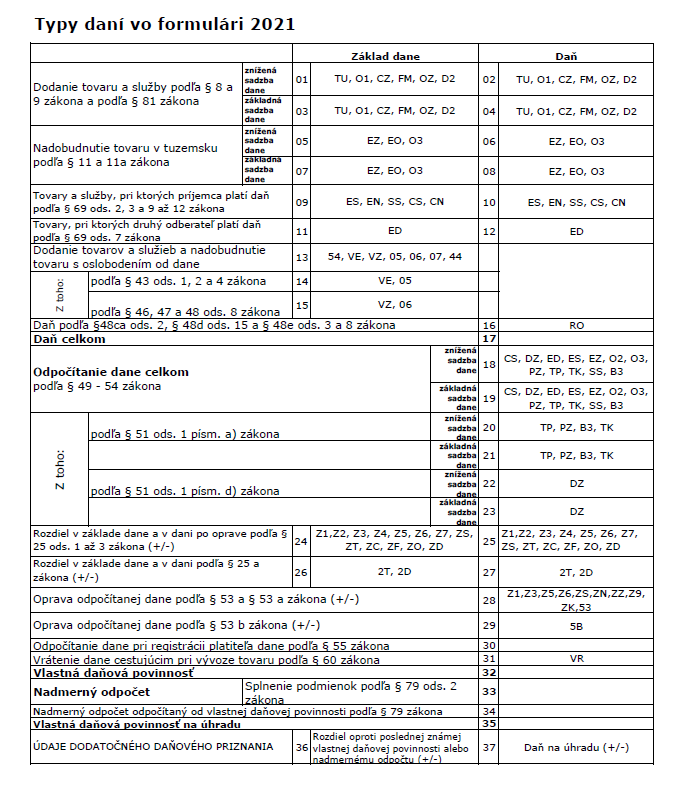
Prehľad typov daní a ich použitie v priznaní One Stop Shop od 1.7.2021
Skratka |
Popis v K2 |
Bližší popis |
||
OG |
OSS - Režim EÚ, dodanie tovaru |
Predaj tovaru na diaľku koncovému spotrebiteľovi do iného štátu EÚ. |
||
OS |
OSS - Režim EÚ, poskytnutie služby |
Poskytnutie služby koncovému spotrebiteľovi do iného štátu EÚ. |
OI |
OSS - Dovozný režim |
Predaj dovezeného tovaru na diaľku, ktorý nie je predmetom spotrebnej dane a jeho vlastná hodnota zásielky nepresahuje 150 EUR. Jedná sa o dodanie tovaru, ktorý je dodávateľom alebo na jeho účet fyzicky odoslaný alebo prepravený z 3. krajín (napr. USA, Čína) obstarávateľom do členského štátu EÚ. |
OM |
OSS - Režim mimo EÚ |
Poskytnutie služby koncovému spotrebiteľovi s miestom plnenia na území Európskej únie osobami, ktoré nemajú na území EU sídlo ani prevádzkareň a nepoužívajú tento režim v inom členskom štáte. |
Príslušný typ dane sa použije na zálohách, ktoré predchádzajú plneniu (platí pre všetky 3 režimy).
Smerodajný dátum pre DPH
Pod pojmom Smerodajný dátum pre DPH budeme pre účely ďalšieho výkladu problematiky v tejto kapitole rozumieť dátum, podľa ktorého sa rozhoduje, či určitý doklad spadá alebo nespadá do zadaného obdobia.
Pri VF, PF, PZ, VZ, OP a OV je smerodajným dátumom Dátum UZP v hlavičke dokladu, ktorý je dátumom uskutočneného zdaniteľného plnenia z hľadiska DPH. Pokiaľ je Dátum UZP na doklade nulový, doklad nevstupuje do Priznania k DPH.
Pri IN, PO a BV je smerodajným dátumom Dátum UZP na položke dokladu, ktorý je dátumom uskutočnenia zdaniteľného plnenia z hľadiska DPH. Pokiaľ je Dátum UZP na položke týchto dokladov nulový, položka nevstupuje do Priznania k DPH.
Dátum účtovného prípadu a smerodajný dátum pre DPH v rôznych obdobiach:
Niekedy môže nastať situácia, kedy Dátum účtovného prípadu a Dátum UZP na jednom doklade spadajú do iného zdaňovacieho obdobia. V takom prípade je vhodné k poslednému dňu zdaňovacieho obdobia preúčtovať všeobecným účtovným dokladom čiastky z jednotlivých analytík DPH na pomocný analytický účet pre DPH. K prvému dňu nasledujúceho zdaňovacieho obdobia sa čiastky preúčtujú späť. Postup je popísaný v kap. Kontrola zostatkov účtov DPH.
Doklady s DPH a doklady bez DPH
Aj keby mal doklad dátum smerodajný pre DPH spadajúci do zvoleného obdobia a bol by zaradený pre spracovanie, nemusí vždy byť zohľadnený pri výpočte DPH. Záleží tiež na tom, či sa jedná o „doklad s DPH“ alebo o „doklad bez DPH“.
- Pri VF a PF je na záložke Základné údaje v daňovej rekapitulácii príznak DPH, ktorý určuje, či sa daná položka dokladu považuje za „doklad s DPH“ (začiarknuté) alebo za „doklad bez DPH“ (nezačiarknuté).
- Pri PZ a VZ je stav položky dokladu Daňový doklad, ktorý určuje, či sa záloha považuje za „doklad s DPH“ (položka zálohy je v stave Daňový doklad) alebo za „doklad bez DPH“ (položka nie je v stave Daňový doklad).
- Pri OP a OV je v hlavičke príznak DPH, ktorý určuje, či sa položky dokladu považujú za „doklad s DPH“ (začiarknuté) alebo za „doklad bez DPH“ (nezačiarknuté).
- Pri IN, PO a BV je na položke príznak DPH, ktorý určuje, či sa daná položka dokladu považuje za „doklad s DPH“ (začiarknuté) alebo za „doklad bez DPH“ (nezačiarknuté).
Platia pritom nasledujúce pravidlá:
- Položky „dokladov s DPH“ sa zohľadňujú pri výpočte DPH vždy. Výnimkou sú typy dane uvedené v parametri výpočtu Typy dane nezaradené do výpočtu (napr. typ dane "N").
- „Doklady bez DPH“ sa nezohľadňujú pri výpočte DPH. Výnimkou sú typy dane uvedené v parametri výpočtu Typy dane zaradené do výpočtu aj bez začiarknutia DPH (napr. typ dane VE, VZ, 54...). V prípade, že VF a PF majú vstupovať do Priznania k DPH a poskytnutá (prijatá) záloha k týmto faktúram nemá vstupovať, musí mať daná záloha typ dane "N" - Nezaradiť do priznania, nulovú sadzbu dane, nie je daňovým dokladom a nemá začiarknutý krížik DPH.
Metodiky pre DPH, dovoz a vývoz
Zdanenie obstaraného tovaru z EÚ
Zdanenie obstaraného tovaru (služieb, …) z iného členského štátu od osoby, ktorá je registrovaná k DPH v inému členskému štátu.
Vzhľadom k tomu, že dodanie tovaru (služieb, …) medzi platcov DPH v rámci EU je považované za oslobodené zdaniteľné plnenie s nárokom na odpočet DPH, obstarávateľ tovaru (slovenský platca DPH) bude nakupovať tovar za cenu bez dane. Je povinný obstaraný tovar riadne priznať a zdaniť v SR v rámci svojho priznania k DPH(uplatňuje pritom sadzby SR podľa zákona o DPH) a v prípade, že má riadny daňový doklad, uplatní si odpočet.
V tomto obchodnom prípade k jednej faktúre prijatej náležia dva kurzy – jeden zo dňa, kedy je faktúra odberateľom prijatá (tento kurz je pre účtovníctvo) a druhý zo dňa, kedy dodávateľ vystavil doklad (tento kurz je kurzom pre DPH).
V súvislosti s touto problematikou bola v IS K2 vytvorená registrovaná funkcia, ktorá po zavedení a potvrdení faktúry prijatej v IS K2 automaticky vytvorí interný doklad (ďalej je tento doklad nazývaný ako „doklad samovymerania“), na ktorom je vyčíslené DPH. Tento doklad samovymerania slúži jednak k zaúčtovaniu DPH, jednak vstupuje do výpočtu Priznania k DPH.
Skôr ako začneme funkciu používať, je potrebné nastaviť parametre pre vytváranie dokladov samovymerania, pozri kap. Nastavenie pre vytváranie dokladov samovymerania.
Do systému zavedieme prijatú faktúru zvyčajným spôsobom, v účtovnom kurze, položky faktúry navádzame so správnou sadzbou DPH podľa zákona o DPH, na záložke Základné údaje dokladu však nezačiarkneme príznak DPH.
Na záložke Základné údaje dokladu ďalej zvolíme správny typ dane. Napr. Napr. "EZ" pre prijaté plnenie s nárokom na odpočet DPH , "EN" pre prijaté plnenie, pri ktorom platca nemá nárok na odpočet dane alebo iný vhodný typ dane.
Doklad uložíme a potvrdíme. Pri potvrdení faktúry sa objaví formulár s otázkou na dátum UZP a kurz dokladu samovymerania. Po odsúhlasení týchto údajov sa automaticky vytvára interný doklad v knihe určenej pre doklady samovymerania.
Vytváranie daňových faktúr pri potvrdení faktúry prijatej sa vykonáva vtedy, keď má typ dane začiarknutý príznak Samovymerania DPH.
Faktúra a interný doklad sa automaticky prepojí:
- v hlavičke interného dokladu je prijatá faktúra uložená v poli Doklad,
- na záložke Prílohy v záložke Interné doklady zobrazuje odkaz na interný doklad.
Pokiaľ dôjde pri faktúre k zmene typu dane na typ dane, ku ktorému sa nevystavuje doklad samovymerania, potom pri pokuse o potvrdenie zmenenej faktúry sa zobrazí oznámenie: "K tejto faktúre existuje nestornovaný doklad samovymerania. Prajete si ho stornovať?".
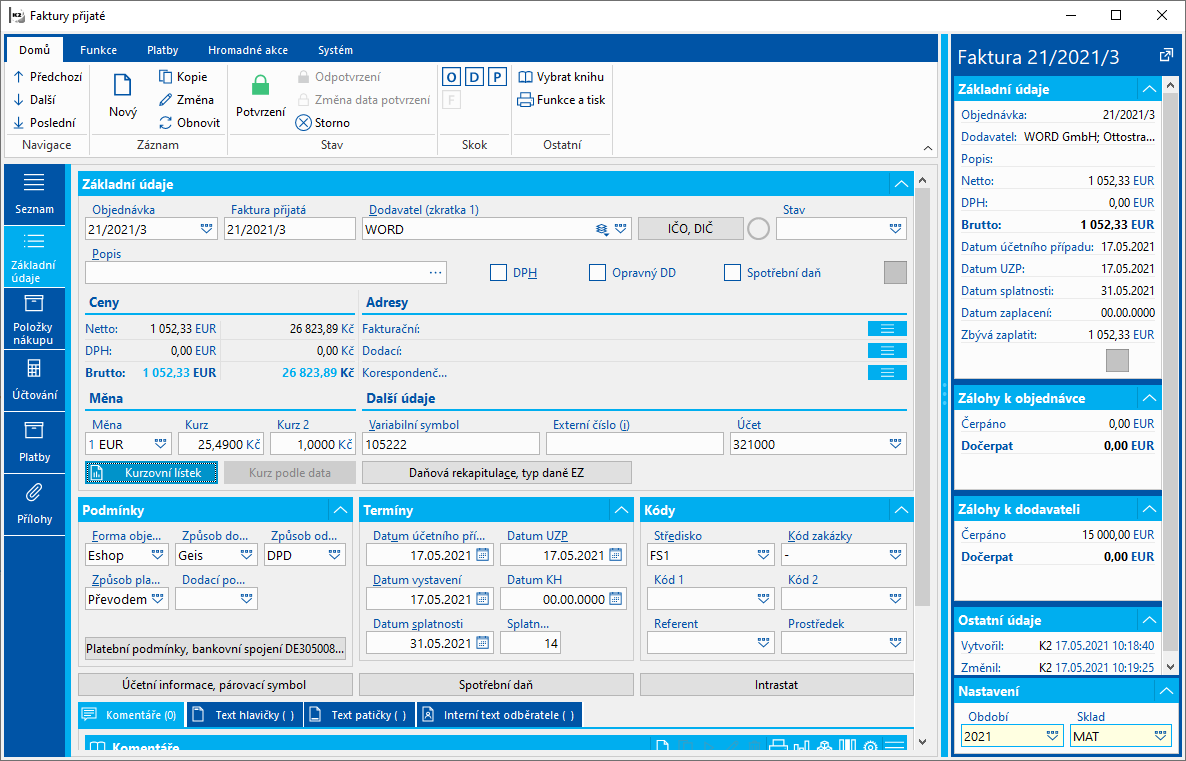
Obr.: Faktúra prijatá - záložka Základné údaje
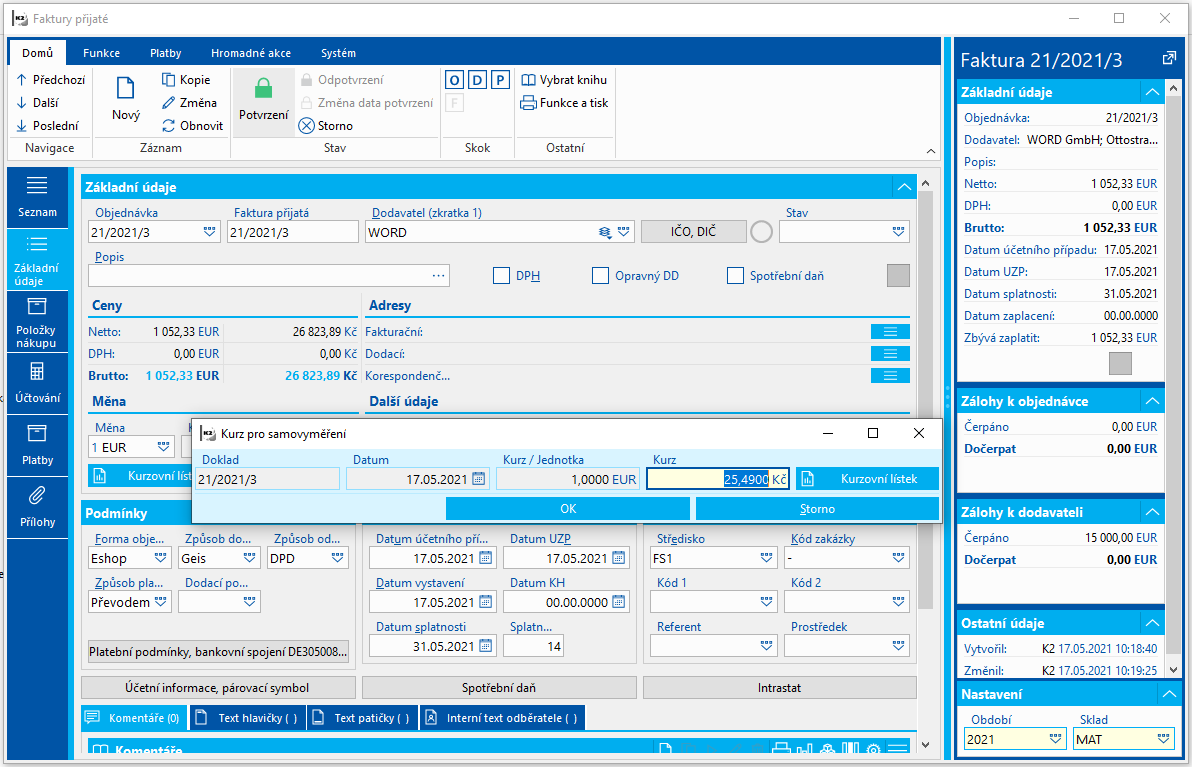
Obr.: Faktúra prijatá – záložka Základné údaje - pri potvrdení dokladu sa objaví otázka na dátum UZP a kurz dokladu samovymerania
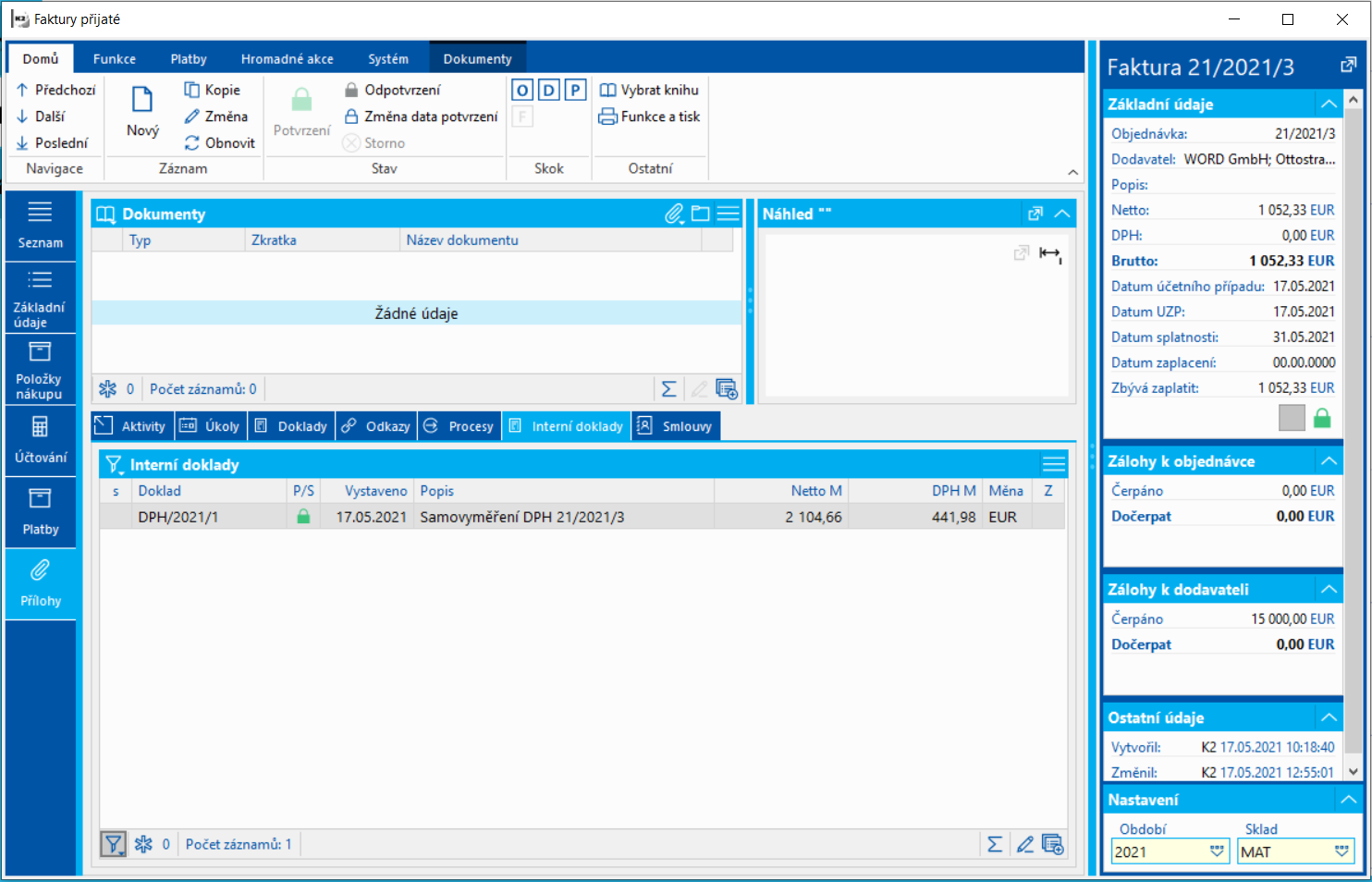
Obr.: Faktúra prijatá - záložka Prílohy, Interné doklady
Faktúry prijaté účtujeme obvyklým spôsobom. Uvádzame príklad účtovania v prípade, že typ dane je "EZ“, "EK“ alebo "EN".
Má dať |
Dal |
Čiastka |
111 |
321 |
Bez DPH |
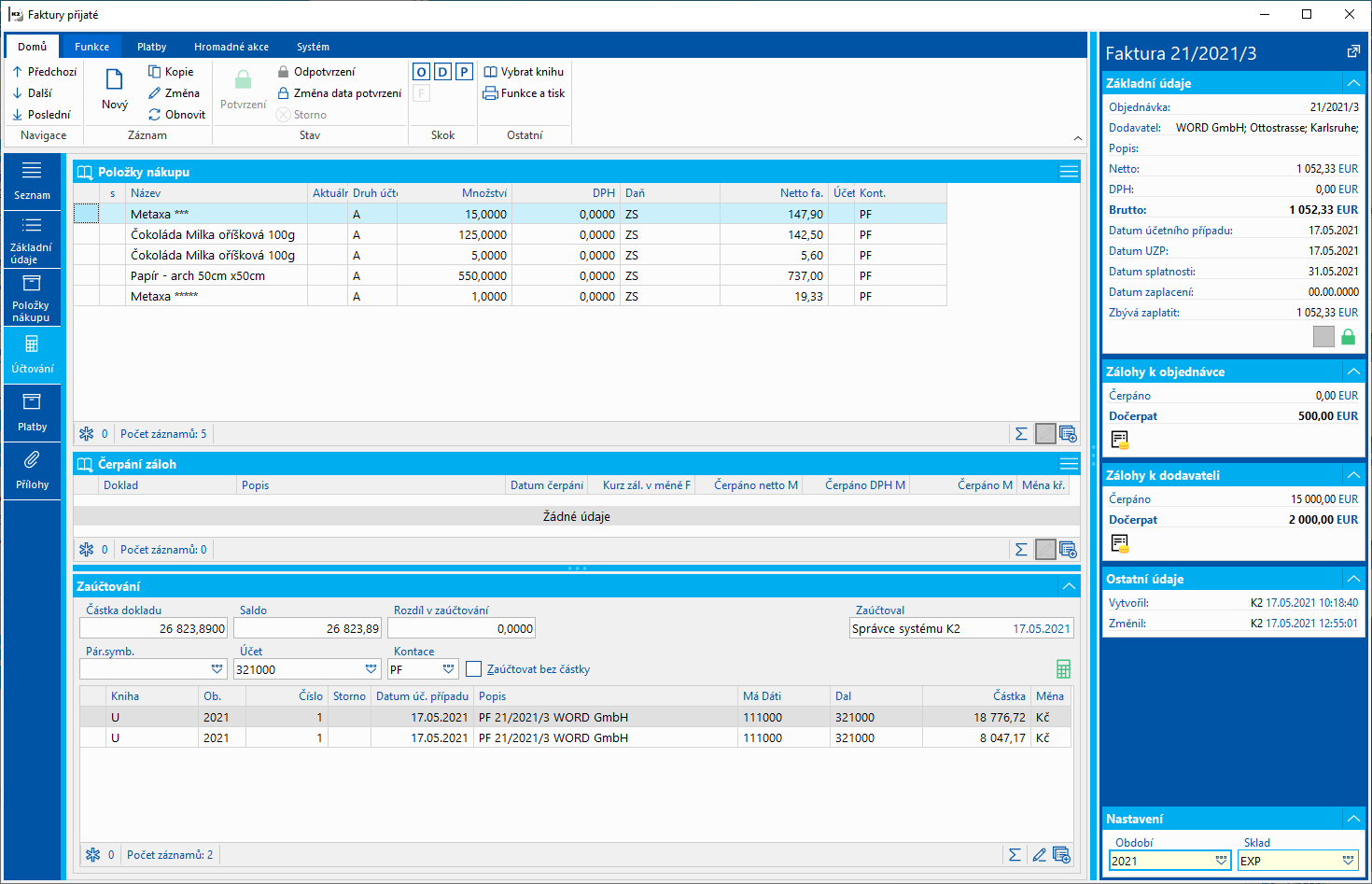
Obr.: Faktúra prijatá - záložka Účtovanie
Pri potvrdení faktúry prijatej sa automaticky vytvorí interný doklad. V hlavičke je v poli Doklad väzba na faktúru. Pokiaľ sa samovymeranie DPH uplatňuje na vstupe aj výstupe, sú na internom doklade 2 položky (položka pre uplatnenie na vstupe a položka pre uplatnenie na výstupe), na položkách je začiarknutý príznak DPH.
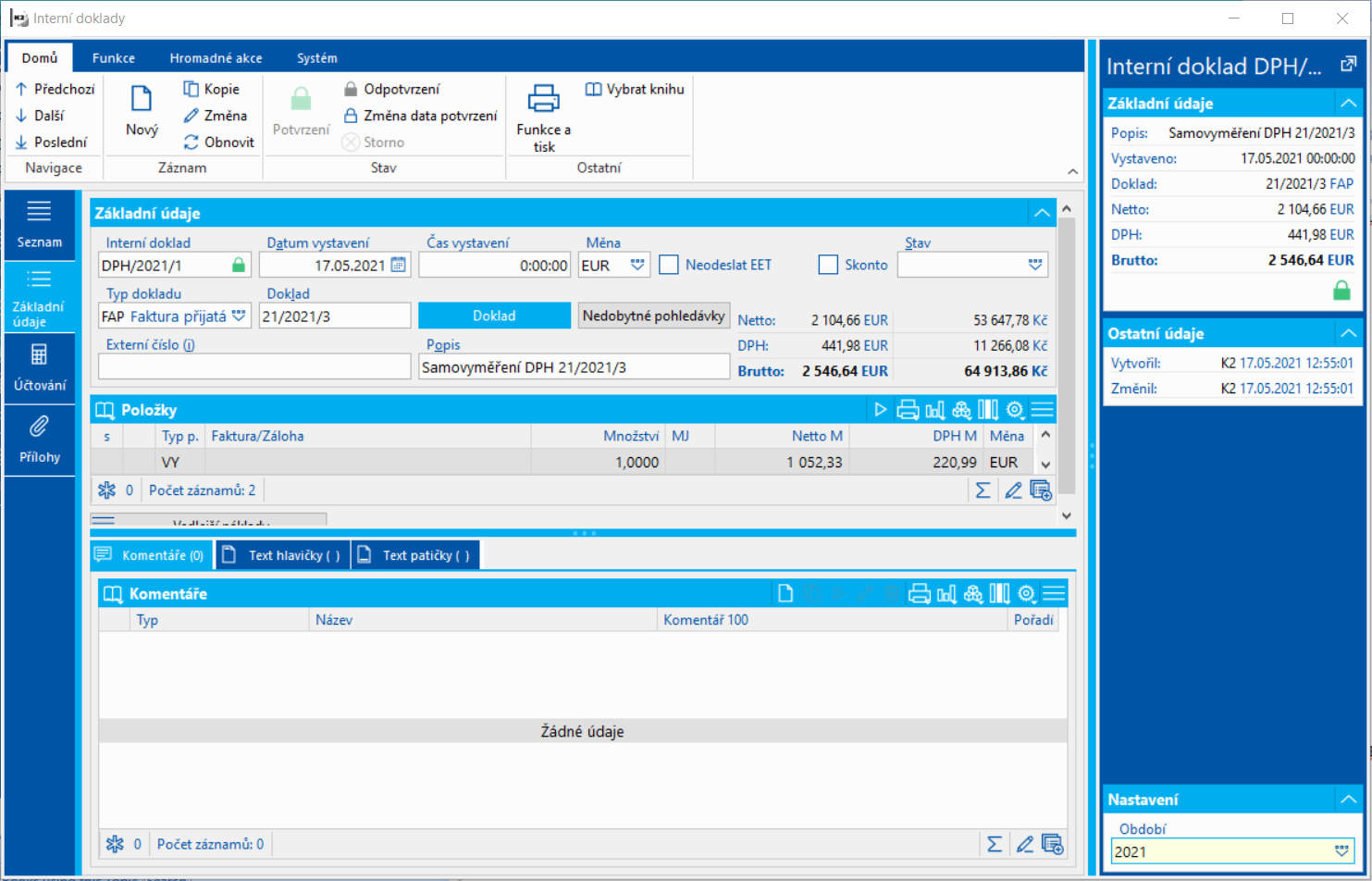
Obr.: Interný doklad - záložka Základné údaje - samovymeranie DPH
Položky interného dokladu kopírujú položky daňovej rekapitulácie faktúry – každá položka interného dokladu má rovnakú hodnotu bez DPH čiastky, sadzbu DPH, typ dane.
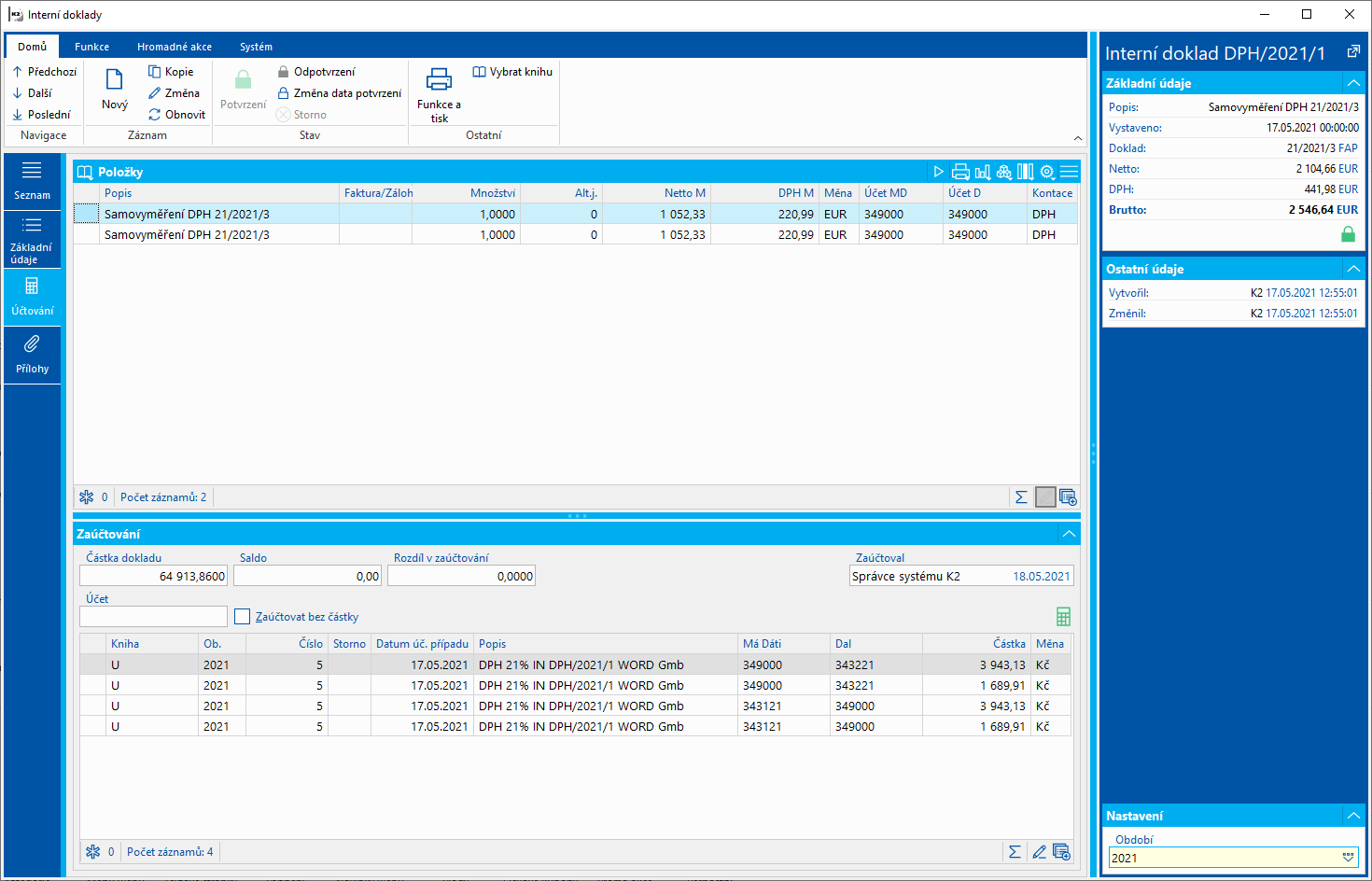
Obr.: Interný doklad - záložka Základné údaje - Položky - samovymeranie DPH
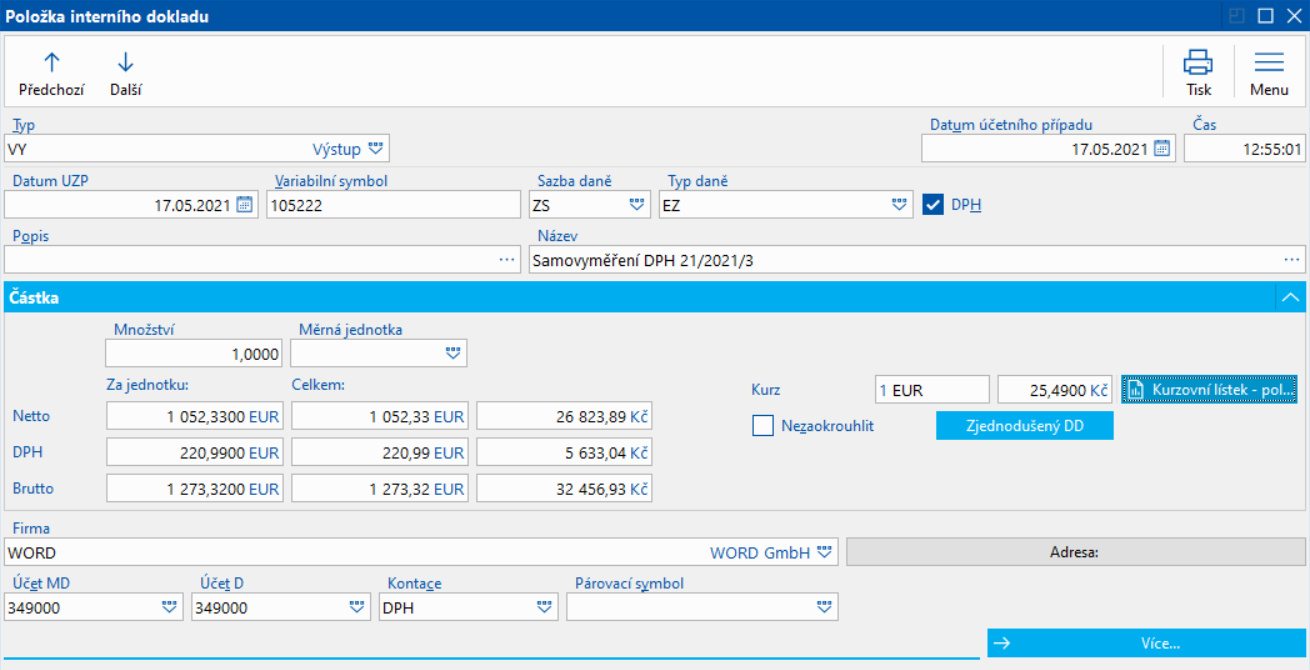
Obr.: Položka interného dokladu - samovymeranie DPH
Interné doklady zaúčtujeme nasledujúcim spôsobom:
Typ dane "EZ" (DPH sa vykazuje na vstupe aj výstupe):
Typ položky |
Má dať |
Dal |
Čiastka |
Výstup |
395- Vyrovnávací účet pre DPH |
343 – DPH na výstupe |
DPH |
Vstup |
343 – DPH na vstupe |
395- Vyrovnávací účet pre DPH |
DPH |
Vyrovnávací účet pre DPH sa na položku interného dokladu dosadí z nastavenia účtov MD a D v Knihe interných dokladov.
Typ dane "EN" (DPH sa vykazuje iba na výstupe):
Typ položky |
Má dať |
Dal |
Čiastka |
Výstup |
111 - obstaranie tovaru |
343 – DPH na výstupe |
DPH |
Pokiaľ sa DPH vykazuje iba na výstupe, účet obstarania sa na položku interného dokladu dosadí z Parametrov dokladov samovymerania - parameter Vyrovnávací účet samovymerania DPH iba na výstupe.
Účtovanie pre ostatné typy daní je obdobné.
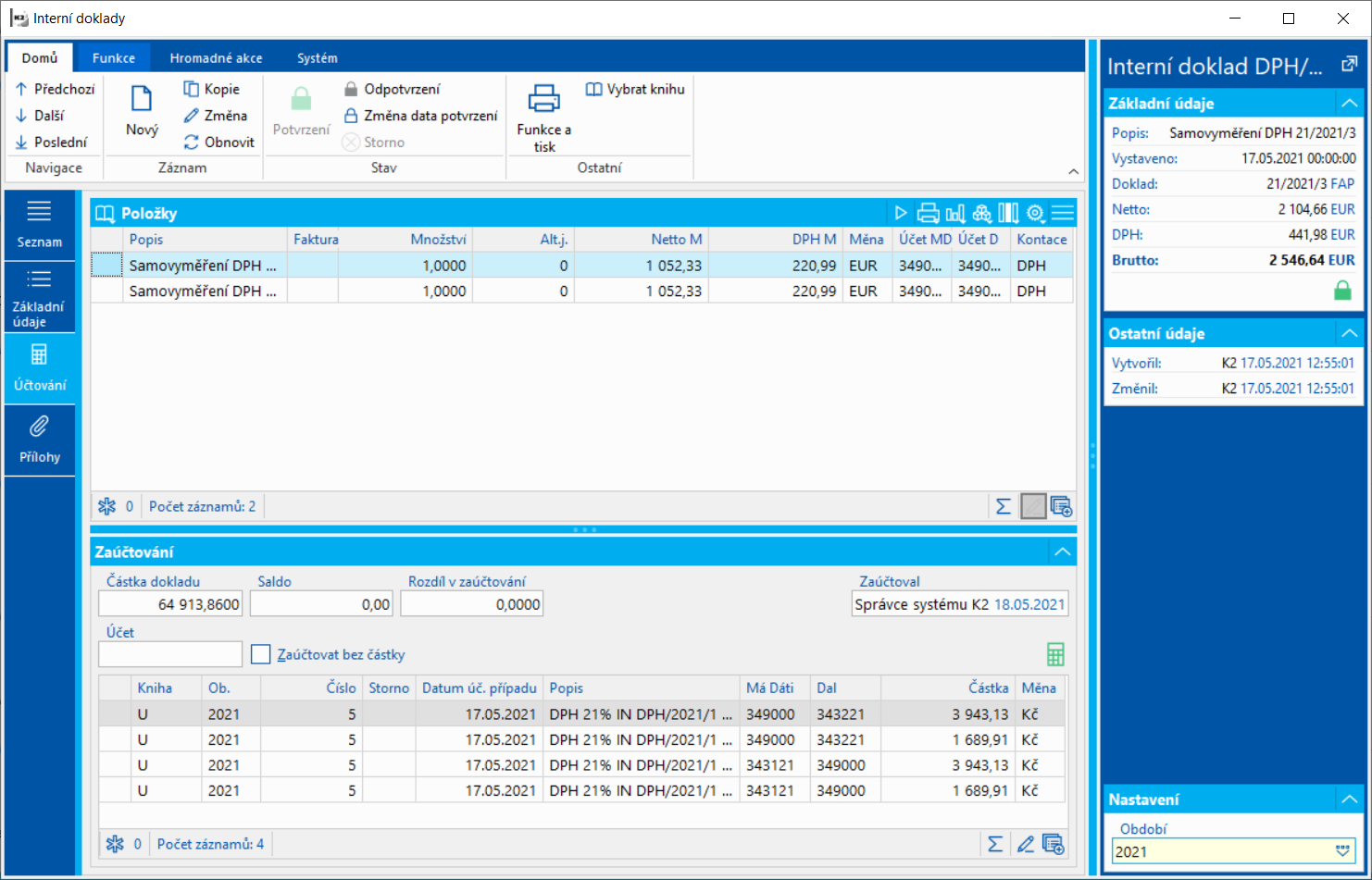
Obr.: Interný doklad – záložka Účtovanie – zaúčtovanie samovymerania DPH
- Pre typy daní, kde sa odvádza DPH len na výstupe, o zaradení rozhoduje len to, či dátum UZP interného dokladu je z vykazovaného obdobie.
- Pre typy daní, kde je daň na vstupe aj na výstupe, platia nasledujúce pravidlá:
- V prípade, kedy faktúra aj interný doklad majú dátum UZP vo vykazovanom období, sa objaví daň na vstupe aj výstupe.
- V prípade, kedy faktúra má dátum UZP z iného obdobia ako interný doklad, potom pokiaľ vykazujeme DPH za obdobie, do ktorého spadá interný doklad, objaví sa daň na výstupe. Pokiaľ vykazujeme daň za obdobie, do ktorého spadá faktúra, objaví sa daň na vstupe.
- V prípade samostatného interného dokladu, ktorý má dátum UZP vo vykazovanom období, sa objaví daň na výstupe.
- V prípade samostatnej faktúry sa nestane nič. K takejto faktúre chýba doklad, na ktorom je DPH vyčíslené. Toto je chybný variant.
- V prípade dvojice zálohy a interného dokladu sa objaví daň na vstupe i výstupe vždy podľa obdobia interného dokladu.
Režim prenesenia daňovej povinnosti
Režim prenesenia daňovej povinnosti na príjemcu plnenia sa týka nasledujúcich plnení z IČŠ a tuzemských plnení (tuzemské samozdanenie) podľa § 69.
Pri poskytnutí týchto plnení NEPLATCOVI bude uplatňovaná daň na výstupe ako doteraz (doklad s DPH).
Pre režim prenesenia daňovej povinnosti sa používajú nasledujúce typy daní u príjemcu : EZ, ES, EN, CS, CN, ED, SS.
Režim prenesenia daňovej povinnosti na príjemcu plnenia sa týka nasledujúcich tuzemských plnení:
- dodanie zlata vo forme suroviny,
- dodanie kovového odpadu a kovového šrotu v tuzemsku,
- prevod emisných kvót skleníkových plynov podľa osobitného predpisu v tuzemsku,
- dodanie nehnuteľnosti alebo jej časti v tuzemsku,
- dodanie tovaru, ktorý je predmetom záruky zabezpečujúcej pohľadávku veriteľa.
- poskytovanie stavebných a montážnych prác.
Režim prenesenia daňovej povinnosti sa ďalej týka tuzemského plnenia vybraného tovaru:
- obilniny a technické plodiny,
- kovy,
- mobilné telefóny, ak celková čiastka základu dane prekračuje čiastku 5000,- eur
- integrované obvody, ak celková čiastka základu dane prekračuje čiastku 5000,- eur
Pri poskytnutí týchto plnení PLATCOVI – daň priznáva príjemca plnenia ku dňu UZP.
Poskytovateľ plnení, ktorý prijme zálohu na tovar alebo služby, pri ktorých je povinný použiť režim prenesenia daňovej povinnosti, ku dňu prijatia preddavku neprizná daň na výstupe, nie je ani povinný pri prijatí takéhoto preddavku vystaviť daňový doklad. Na zálohe v IS K2 musí byť v takom prípade zadaný typ dane "N" (Nezaradiť do priznania).
Pre režim prenesenia daňovej povinnosti sa používajú nasledujúce typy daní:
A2 |
Prenes. DP |
Režim prenesenia daňovej povinnosti - pre komodity §69 ods.12 f) a g) |
|
|
Použitie: |
Použije sa pri predaji, nejde do výkazu DPH Ide do kontrolného výkazu - časť A.2, kde sa roztriedi podľa Spoločného colného sadzobníka |
|
MT |
Prenes. DP |
Režim prenesenia daňovej povinnosti - pre komodity podľa §69 ods.12 h) |
|
|
Použitie: |
Použije sa pri predaji, nejde do výkazu DPH Ide do kontrolného výkazu - časťA.2. |
|
IO |
Prenes. DP |
Režim prenesenia daňovej povinnosti - pre komodity podľa §69 ods.12 i) |
|
|
Použitie: |
Použije sa pri predaji, nejde do výkazu DPH Ide do kontrolného výkazu - časťA.2. |
|
ZA |
Prenes. DP -oprava typu A2 |
Režim prenesenia daňovej povinnosti - pre komodity §69 ods.12 f) a g) |
|
|
Použitie: |
Použije sa pri predaji, nejde do výkazu DPH Ide do kontrolného výkazu - časť C.1, |
|
ZB |
Prenes. DP oprava typu MT |
Režim prenesenia daňovej povinnosti - pre komodity podľa §69 ods.12 h) |
|
|
Použitie: |
Použije sa pri predaji, nejde do výkazu DPH Ide do kontrolného výkazu - časť C.1. |
|
Z8 |
Prenes. DP oprava typu IO |
Režim prenesenia daňovej povinnosti - pre komodity podľa §69 ods.12 i) |
|
|
Použitie: |
Použije sa pri predaji, nejde do výkazu DPH Ide do kontrolného výkazu - časť C.1. |
|
ES |
Prenes. DP |
Režim prenesenia daňovej povinnosti - Ta S podľa §69 ods.2 až 4 a 9 až 12 |
musí existovať doklad samovymerania DPH (pre nákup) |
|
Použitie: |
Použije sa pri nákupe v režime prenesenia daňovej povinnosti, uvedie sa na r. 09, 10 a r. 18, 19 s nárokom na odpočet. Možno použiť aj pre tuzemské samozdanenie. |
|
EN |
Prenes. DP bez odpočtu |
Režim prenesenia daňovej povinnosti - Ta S podľa §69 ods.2 až 4 a 9 až 12 bez nároku na odpočet |
musí existovať doklad samovymerania DPH |
|
Použitie: |
Použije sa pri nákupe v režime prenesenia daňovej povinnosti, uvedie sa na r. 09, 10, bez nároku na odpočet. |
|
CS |
Prenes. DP |
Režim prenesenia daňovej povinnosti - S, pri ktorých príjemca platí daň §69 ods.3 |
musí existovať doklad samovymerania DPH |
|
Použitie: |
Použije sa pri nákupe v režime prenesenia daňovej povinnosti, uvedie sa na r. 09, 10 a r. 18, 19 s nárokom na odpočet. |
|
CN |
Prenes. DP bez odpočtu |
Režim prenesenia daňovej povinnosti - S, pri ktorých príjemca platí daň §69 ods.3 bez nároku na odpočet |
musí existovať doklad samovymerania DPH |
|
Použitie: |
Použije sa pri nákupe v režime prenesenia daňovej povinnosti, uvedie sa na r. 09, 10 bez nároku na odpočet. |
|
ED |
Prenes. DP |
Režim prenesenia daňovej povinnosti - S, pri ktorých príjemca platí daň §69 ods.7 |
musí existovať doklad samovymerania DPH |
|
Použitie: |
Použije sa pri nákupe v režime prenesenia daňovej povinnosti, uvedie sa na r. 11, 12 a 18, 19 s nárokom na odpočet. |
|
Z3 |
Prenes. DP oprava ES |
Režim prenesenia daňovej povinnosti - Ta S podľa §69 ods.2 až 4 a 9 až 12 |
musí existovať doklad samovymerania DPH (pre nákup) |
|
Použitie: |
Použije sa pri nákupe v režime prenesenia daňovej povinnosti, uvedie sa na r. 24, 25 a 28 DP. Možno použiť aj pre tuzemské samozdanenie. |
|
Z6 |
Prenes. DP oprava CS |
Režim prenesenia daňovej povinnosti - S, pri ktorých príjemca platí daň §69 ods.3 |
musí existovať doklad samovymerania DPH |
|
Použitie: |
Použije sa pri nákupe v režime prenesenia daňovej povinnosti, uvedie sa na r. 24, 25 a 28 DP. |
|
Z5 |
Prenes. DP oprava ED |
Režim prenesenia daňovej povinnosti - S, pri ktorých príjemca platí daň §69 ods.7 |
musí existovať doklad samovymerania DPH |
|
Použitie: |
Použije sa pri nákupe v režime prenesenia daňovej povinnosti, uvedie sa na r. 24, 25 a 28 DP. |
|
Z4 |
Prenes. DP oprava EN |
Režim prenesenia daňovej povinnosti - Ta S podľa §69 ods.2 až 4 a 9 až 12 bez nároku na odpočet |
musí existovať doklad samovymerania DPH (pre nákup) |
|
Použitie: |
Použije sa pri nákupe v režime prenesenia daňovej povinnosti, uvedie sa na r. 24, 25. |
|
Z7 |
Prenes. DP oprava CN |
Režim prenesenia daňovej povinnosti - S, pri ktorých príjemca platí daň §69 ods.3 bez nároku na odpočet |
musí existovať doklad samovymerania DPH |
|
Použitie: |
Použije sa pri nákupe v režime prenesenia daňovej povinnosti, uvedie sa na r. 24, 25. |
|
EZ |
Prenes. DP |
Režim prenesenia daňovej povinnosti - Nadobudnutie T v tuzemsku podľa §11 a 11a |
musí existovať doklad samovymerania DPH |
|
Použitie: |
Použije sa pri nákupe v režime prenesenia daňovej povinnosti, uvedie sa na r. 05, 06, 07, 08 a r. 18, 19 DP s nárokom na odpočet. |
|
Z1 |
Prenes. DP oprava EZ |
Režim prenesenia daňovej povinnosti - Nadobudnutie T v tuzemsku podľa §11 a 11a |
musí existovať doklad samovymerania DPH (pre nákup) |
|
Použitie: |
Použije sa pri nákupe v režime prenesenia daňovej povinnosti, uvedie sa na r. 24, 25 a 28 DP. |
|
SS |
Prenes. DP |
Režim prenesenia daňovej povinnosti - Ta S podľa §69 ods.2 až 4 a 9 až 12 |
musí existovať doklad samovymerania DPH (pre nákup) |
|
Použitie: |
Použije sa pri nákupe v režime prenesenia daňovej povinnosti, uvedie sa na r. 09, 10 a r. 18, 19 DP s nárokom na odpočet. Použije sa pre tuzemské samozdanenie. |
|
ZS |
Prenes. DP oprava SS |
Režim prenesenia daňovej povinnosti - Ta S podľa §69 ods.2 až 4 a 9 až 12 |
musí existovať doklad samovymerania DPH (pre nákup) |
|
Použitie: |
Použije sa pri nákupe v režime prenesenia daňovej povinnosti, uvedie sa na r. 24, 25 a 28 DP. Použije sa pre tuzemské samozdanenie. |
|
SP |
Prenes. DP |
Režim prenesenia daňovej povinnosti - pre komodity podľa §69 ods.12 j) |
|
|
Použitie: |
Použije sa pri predaji, nejde do výkazu DPH Ide do kontrolného výkazu - časťA.2. |
|
ZQ |
Prenes. DP oprava SP |
Režim prenesenia daňovej povinnosti - pre komodity podľa §69 ods.12 j) |
|
|
Použitie: |
Použije sa pri predaji, nejde do výkazu DPH Ide do kontrolného výkazu - časť C.1. |
|
1. Číselník Typy daní
V číselníku Typy daní je pri typoch daní, ktoré sú určené pre plnenie v režime prenesenia daňovej povinnosti, zapnutý príznak Režim PDP.
2. Položky nákupu/predaja
Na položkách nákupu a predaja, pre ktoré platí Typ dane určený pre režim PDP, je zapnutý príznak PDP. Takáto položka sa berie ako položka bez DPH, aj keď je v hlavičke dokladu začiarknutý príznak DPH (pole nemožno editovať).
(Pre položky, na ktorých nie je vyplnený Typ dane, platí typ dane z hlavičky dokladu. V prípade viazaných dokladov platí pre položku s prázdnym typom dane typ dane z hlavičky faktúry, a ak položka nie je na faktúre, tak typ dane z hlavičky nadriadeného dokladu - zákazka/objednávka vydaná).
Na 2. strane dokladov je možné zobraziť polia:
- Platný typ dane (TypeOfTaxCalc) - typ dane, platný pre položku,
- PDP (PDPCalcMode) - na položke je/nie je zapnutý príznak Režim PDP.
3. Daňová rekapitulácia dokladov nákupu/predaja
V daňovej rekapitulácii je príznak DPH, ktorý určuje, či sa jedná o plnenie s DPH alebo bez DPH. Pole nemožno editovať a nastavuje sa automaticky:
- Pokiaľ v hlavičke dokladu nie je začiarknutý príznak DPH, príznak DPH nie je začiarknutý ani v položkách daňovej rekapitulácie.
- Pokiaľ v hlavičke dokladu je začiarknutý príznak DPH, v daňovej rekapitulácii je začiarknutý príznak DPH na položkách s Typom dane s vypnutým príznakom Režim PDP.
- Na položkách daňovej rekapitulácie s Typom dane so zapnutým príznakom Režim PDP je príznak DPH vždy vypnutý (výnimkou sú daňové faktúry - samovymeranie DPH).
Informáciu, či je zapnutý príznak DPH v položke daňovej rekapitulácie, môžeme v stĺpcoch zobraziť v poli DPH (VATSwitchCalc).
4. Zálohy
Pri vystavení zálohy k zákazke/objednávke pomocou tlačidiel na 2. strane nadriadeného dokladu sa vytvoria položky zálohy podľa daňovej rekapitulácie. V prípade, že je na nadriadenom doklade typ dane určený pre režim prenesenia daňovej povinnosti, nastaví sa na položke zálohy automaticky Typ dane "N".
6. Tlač faktúry
Ak je na faktúre plnenie v režime prenesenia daňovej povinnosti:
- v daňovej rekapitulácii sa na riadku platnom pre prenesenú daňovú povinnosť tlačí pri sadzbe DPH text "Režim PDP",
- na doklade sa automaticky zobrazí text "Režim prenesenia daňovej povinnosti - daň odvedie zákazník." - na zostave nie je potrebné mať nastavený parameter TextExemptSuppl = 4 (hodnota parametra sa v tomto prípade ignoruje), ignorujú sa aj dodatky pre typy daní s PDP, zadané v parametroch mandanta.
Zmena sadzby DPH
V tejto kapitole je popísaný postup pre prípad, kedy príde k zmene sadzby DPH.
Riešenie v IS K2:
Novú sadzbu s novým dátumom platnosti zadáme nad vybranými kartami Tovar pomocou hromadnej akcie Zmena sadzby DPH. Vo vstupnom formulári hromadné akcie zadáme Novú sadzbu DPH a Dátum platnosti od.
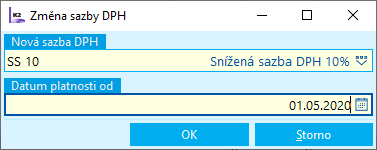
Obr.: Vstupný formulár hromadnej akcie Zmena sadzby DPH
Z karty Tovar sa na novú položku dokladu nákupu/predaja dosadí stará alebo nová sadzba DPH podľa dátumu na doklade.
V tejto súvislosti je vhodné v Parametroch mandanta zapnúť parameter Aktualizovať sadzbu DPH podľa karty Tovaru.
Pokiaľ je parameter Aktualizovať sadzbu DPH podľa karty Tovaru zapnutý, potom:
- Pri vystavení faktúry zo zákazky/objednávky sa automaticky aktualizuje sadzba DPH podľa Dátumu úč. prípadu faktúry (neplatí pre opravné daňové doklady).
- Pri zmene dátumu v hlavičke dokladu nákupu/predaja prebehne kontrola, či sú na položkách dokladu aktuálne sadzby DPH k dátumu; pokiaľ nie, zobrazí sa otázka "Prajete si zmeniť sadzbu DPH na položkách podľa dátumu ...?“ Po odsúhlasení otázky sa aktualizuje sadba DPH a čiastky DPH a S DPH na všetkých podriadených dokladoch zákazky/objednávky vydané. Kontrola prebieha na dokladoch:
- zákazka, objednávka prijatá, dodací list vydaný alebo potvrdenie dodania - po zmene Termínu dodania,
- objednávka vydaná - po zmene dátumu Požadované,
- faktúra vydaná, faktúra prijatá - po zmene Dátumu úč. prípadu.
Nastavenie modulu DPH
Číselníky - DPH
Typ priznania k dani z pridanej hodnoty. Do dokladu DPH sa vloží automaticky podľa zvoleného výpočtu.
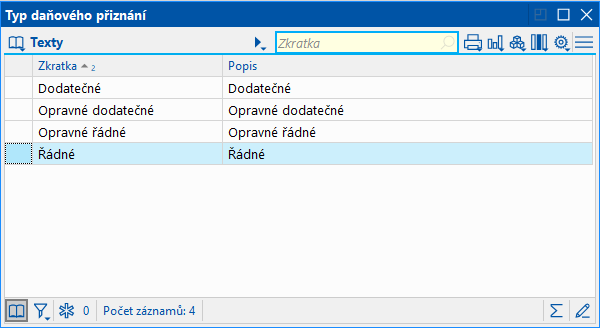
Obr.: Číselník Typ daňového priznania
Nastavenie pre vytváranie dokladov samovymerania
Doklady samovymerania sa vytvárajú v prípade, kedy nakupujeme tovar / služby bez DPH a následne ich zdaňujeme v rámci svojho priznania k DPH (na vstupe, výstupe). Používa sa napr. pri obstaraní tovaru a služieb z EÚ alebo pri nákupe v režime prenesenia daňovej povinnosti.
Pri potvrdení faktúry prijatej, ostatného záväzku, prípadne pokladničného alebo interného dokladu s príslušným typom dane sa v IS K2 vytvorí automaticky doklad samovymerania (interný doklad), na ktorom je vyčíslené DPH. Tento doklad slúži jednak k zaúčtovaniu DPH, jednak vstupuje do výpočtu Priznania k DPH.
V nasledujúcich kapitolách je popísané nastavenie knihy interných dokladov, v ktorých sa vytvárajú doklady samovymerania, a nastavenie parametrov pre vytváranie dokladov samovymerania.
Vytvoríme knihu interných dokladov, v ktorej sa budú vytvárať doklady samovymerania.
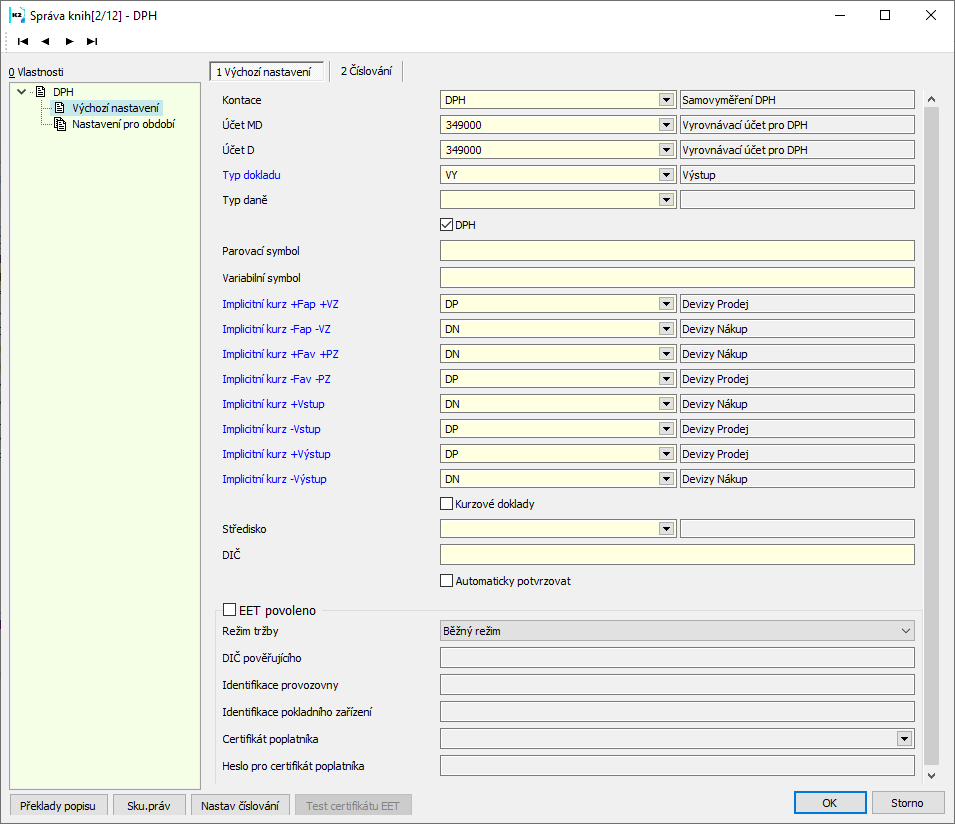
Obr.: Nastavenie knihy interných dokladov - samovymeranie DPH
Popis vybraných polí:
Kontácia |
Kontácia pre zaúčtovanie samovymerania DPH (v kontácii je nastavené iba účtovanie DPH). |
Účet MD |
Vyrovnávací účet pre DPH - napr. "349000". |
Účet D |
Vyrovnávací účet pre DPH - napr. "349000". |
Typ dokladu |
Nastavíme "VY" - Výstup. |
Parametre nastavíme spustením funkcie Parametre dokladov samovymerania zo stromového menu Účtovníctvo – DPH – Základné nastavenie.
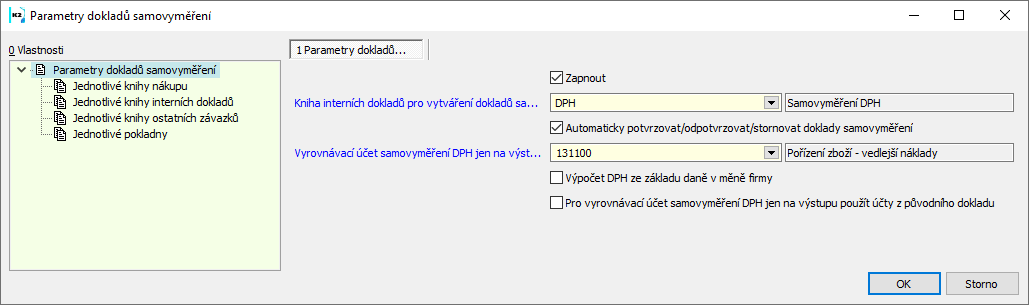
Obr.: Formulár Parametre dokladov samovymerania
Funkciu aktivujeme začiarknutím poľa Zapnúť.
Pokiaľ budeme evidovať doklady samovymerania v jednej knihe, nastavíme nasledujúce parametre:
Kniha interných dokladov pre vytváranie dokladov samovymerania |
Kniha, v ktorej sa budú vytvárať iba doklady samovymerania. |
Vyrovnávací účet samovymerania DPH iba na výstupe |
Účet, ktorý sa doplní do dokladu samovymerania v prípade, že sa DPH vykazuje iba na výstupe. |
Automaticky potvrdzovať/odpotvrdzovať/stornovať doklady samovymerania |
Začiarknuté pole vykoná pri potvrdení faktúry prijatej, ostatného záväzku, príp. pokladničného alebo interného dokladu automatické potvrdenie dokladu samovymerania. Začiarknuté pole vykoná pri odpotvrdení faktúry prijatej, ostatného záväzku, príp. pokladničného alebo interného dokladu automatické odpotvrdenie dokladu samovymerania. Pokiaľ je nezačiarknuté pole, dôjde pri odpotvrdení dokladu k zobrazeniu otázky: "K tomuto dokladu existuje potvrdený doklad samovymerania. Prajete si ho odpotvrdiť?" Začiarknuté pole vykoná pri storne faktúry prijatej, ostatného záväzku, príp. pokladničného alebo interného dokladu automatické storno dokladu samovymerania. Pokiaľ je nezačiarknuté pole, dôjde pri storne dokladu k zobrazeniu otázky: "K tomuto dokladu existuje nestornovaný doklad samovymerania. Prajete si ho stornovať?". |
Výpočet DPH zo základu dane v mene vlastnej firmy |
Voľba má vplyv na výpočet čiastky DPH v mene firmy na doklade samovymerania: - Vypnuté: DPH = DPH v mene dokladu * Kurz |
Pre vyrovnávací účet samovymerania DPH iba na výstupe použiť účet z pôvodného dokladu. |
Pokiaľ je voľba zapnutá, pri zaúčtovaní dokladu, ktorému je vytvorené samovymeranie DPH len na výstupe, sa na internom doklade so samovymeraním zmenia položky - doplnia sa do nich analytické osi a účty podľa zaúčtovania skutočného dokladu (u samovymerania poskytnuté zálohy sa doplnia len analytické osi). |
Pokiaľ budeme evidovať doklady samovymerania k určitému typu dokladov vo viacerých knihách, nastavíme parametre pre jednotlivé knihy:
- Jednotlivé knihy nákupu - pre každú knihu nákupu definujeme knihu interných dokladov - samovymeranie,
- Jednotlivé knihy interných dokladov - pre každú knihu interných dokladov definujeme knihu interných dokladov - samovymeranie,
- Jednotlivé knihy ostatných záväzkov - pre každú knihu ostatných záväzkov definujeme knihu interných dokladov - samovymeranie,
- Jednotlivé pokladnice - pre každú pokladnicu definujeme knihu interných dokladov - samovymeranie.
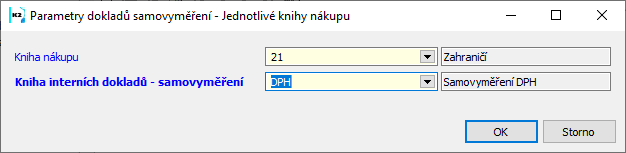
Obr.: Formulár Parametre dokladov samovymerania - Jednotlivé knihy nákupu
Knihy DPH
Doklady DPH je možné deliť do jednotlivých kníh. Knihy je možné nastaviť vo funkcií Správa kníh. Číselník Knihy DPH je k dispozícií v stromovom menu.
Prepínanie kníh vo všetkých dokladoch sa vykoná klávesom Alt+F10 (po prepnutí kníh sa pravítko automaticky nastaví na posledný záznam v tabuľke).
Pred prvým výpočtom DPH je potrebné nastaviť:
- Parametre výpočtu DPH (t.j. parametre ovplyvňujúce načítanie položiek do dokladu DPH),
- Nastavenie pre formulár Priznania k DPH (t.j. nastavenie hodnôt oddielu A a B parametrov pre oddiel C Priznania k dani z pridanej hodnoty a nastavenie parametrov pre vytvorenie ostatného záväzku / pohľadávky z DPH).
Obe nastavíme v Knihách DPH.
Pri zavedení novej knihy (klávesom Ins) je potrebné zadať povinnú skratku, popis, vybrať firmu a legislatívu.
Popis práve s knihami, princíp nastavenia a popis nultej záložky nájdete v kapitole Správca / Správa kníh.
Vo vstupnom formulári Správa kníh DPH zadáme základné nastavenie knihy. Môžeme editovať Firmu, Legislatívu. Ďalej Parametre výpočtu a nastavenie pre formulár Priznania k DPH v implicitnom nastavení.
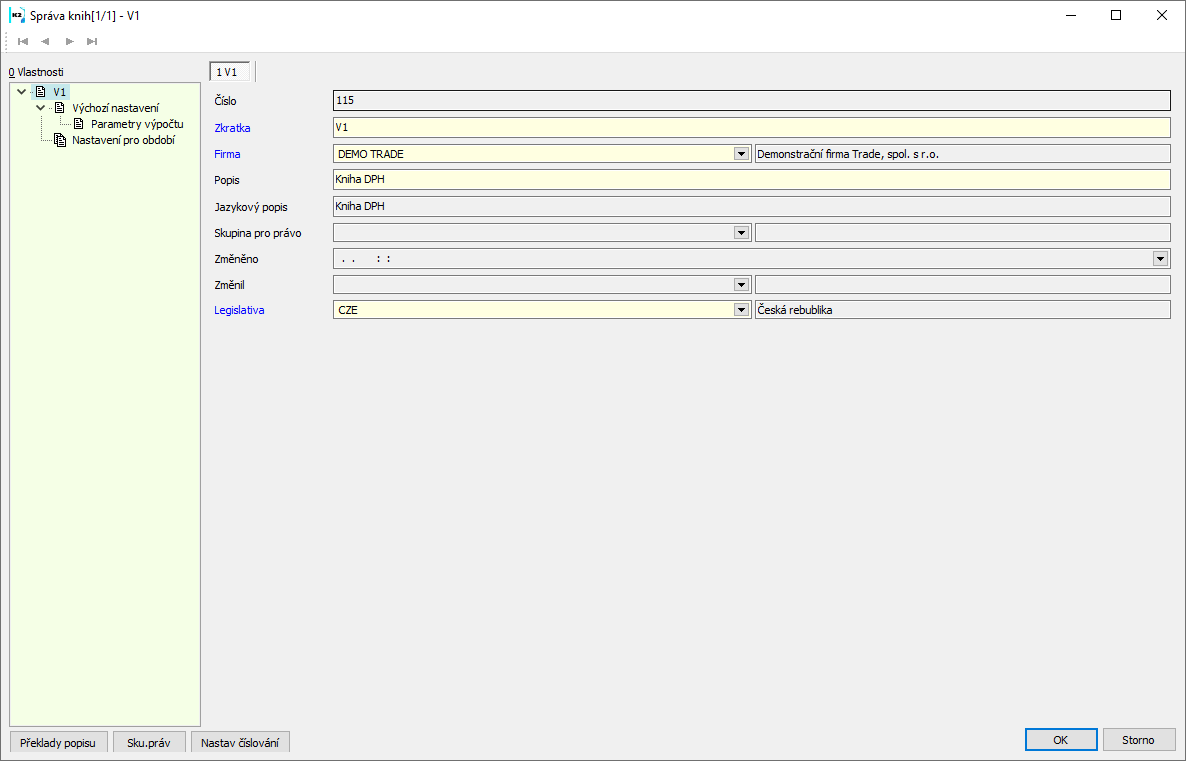
Obr.: Správa kníh DPH - Vstupný formulár
Pokiaľ budeme v rámci jedného mandanta vykonávať výpočet DPH pre rôzne subjekty, tieto subjekty musíme mať zadané v číselníku Firma a pre každého člena nastavíme parametre zvlášť.
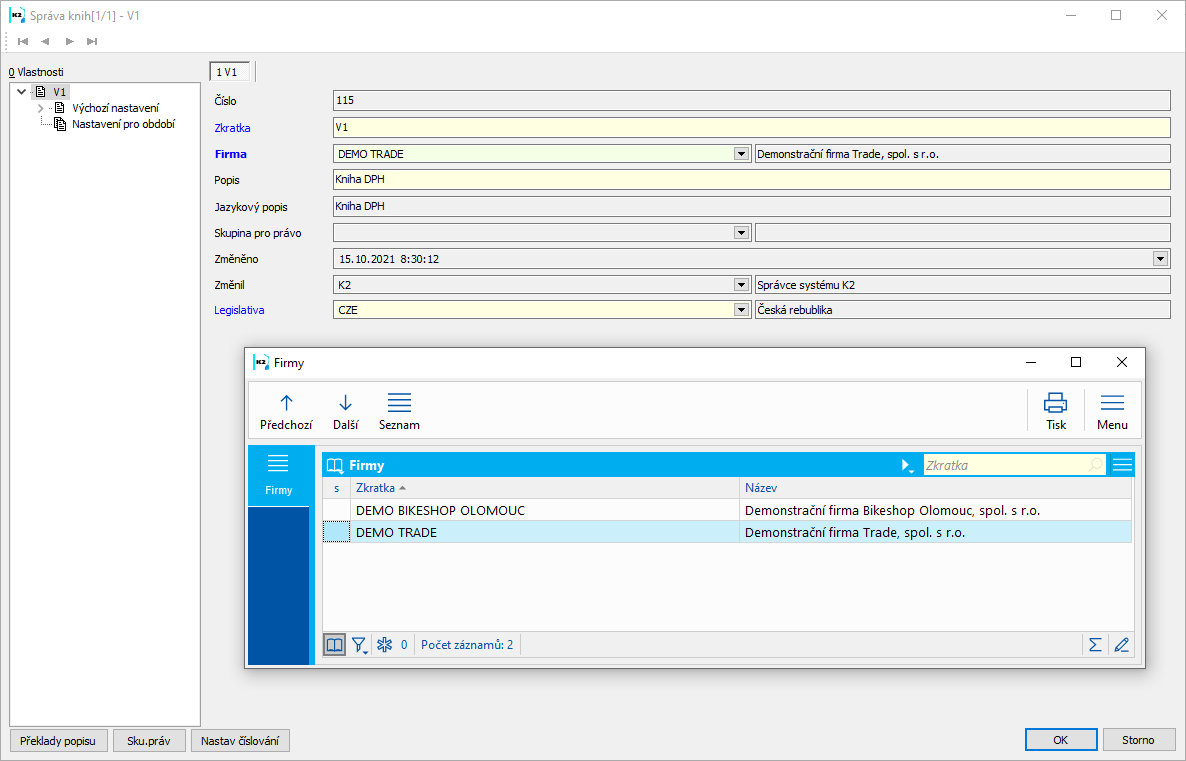
Obr.: Správa kníh - Firmy
V číselníku Legislatíva zvolíme legislatívu štátu, podľa ktorého sa bude DPH počítať.
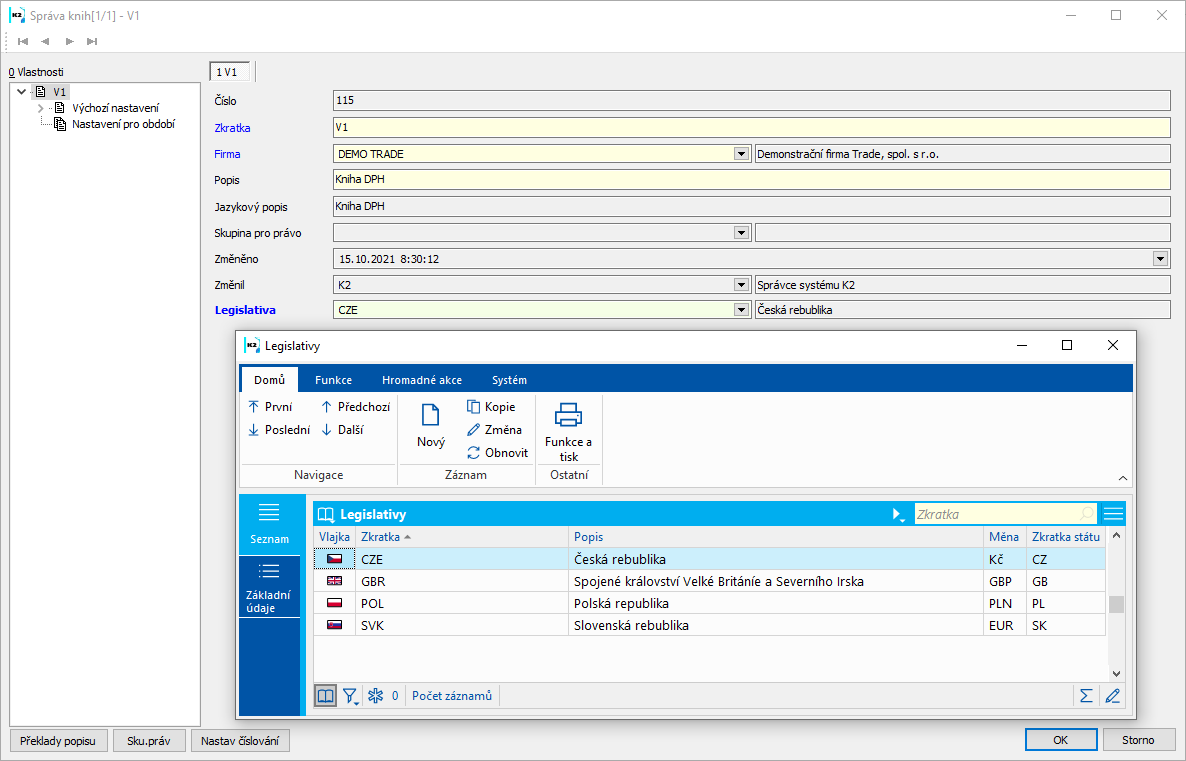
Obr.: Správa kníh - Legislatívy
V Implicitnom nastavení zadáme Parametre výpočtu.

Obr.: Formulár Parametre výpočtu
Popis parametrov Obdobie:
Obdobie |
Zdaňovacie obdobie. Implicitná hodnota je "Mesačné". |
Zahrnúť iba potvrdené doklady |
Pokiaľ má hodnotu "Áno", bude výpočet brať do úvahy iba potvrdené doklady. Pokiaľ má hodnotu "Nie", do spracovania sa zahrnú aj nepotvrdené doklady. Implicitnou hodnotou je "Áno". |
Zahrnúť doklady s nulovou čiastkou Netto a DPH |
Pokiaľ má hodnotu "Áno", zahrnú sa do spracovania aj doklady, kde čiastky Netto a DPH = 0. Implicitnou hodnotou je "Nie". |
Popis parametrov Typy daní:
Typy dane nezaradené do výpočtu |
Typy dane uvedené v tomto parametri sa nebudú zohľadňovať pri výpočte DPH. Implicitnou hodnotou je "N;OG;OS;OI;OM". |
Typy dane zaradené do výpočtu aj bez začiarknutia DPH |
Typy dane uvedené v tomto parametri sa budú zohľadňovať pri výpočte DPH aj v prípade, že sa jedná o doklad bez DPH. Implicitnou hodnotou je „VE;VZ;54;05;06;07;K3;N3;A2;MT;IO;ZA;ZB;Z8;SP;ZQ;44“. |
Popis parametrov Spracovať:
Faktúry vydané |
Začiarknuť, pokiaľ majú byť VF zahrnuté do spracovania. |
Zálohy prijaté |
Začiarknuť, pokiaľ majú byť PZ zahrnuté do spracovania. |
Faktúry prijaté |
Začiarknuť, pokiaľ majú byť VF zahrnuté do spracovania. |
Zálohy poskytnuté |
Začiarknuť, pokiaľ majú byť VZ zahrnuté do spracovania. |
Pokladničné doklady |
Začiarknuť, pokiaľ majú byť PO zahrnuté do spracovania. |
Interné doklady |
Začiarknuť, pokiaľ majú byť ID zahrnuté do spracovania. |
Bankové výpisy |
Začiarknuť, pokiaľ majú byť BV zahrnuté do spracovania. |
Ostatná pohľadávka |
Začiarknuť, pokiaľ majú byť OP zahrnuté do spracovania. |
Ostatné záväzky |
Začiarknuť, pokiaľ majú byť OV zahrnuté do spracovania. |
Popis parametrov Knihy, ktoré sa nazahrnú do spracovania:
Knihy faktúr vydaných |
Knihy VF, ktoré sa nezahrnú do výpočtu (oddelené bodkočiarkou). |
Knihy záloh prijatých |
Knihy PZ, ktoré sa nezahrnú do výpočtu (oddelené bodkočiarkou). |
Knihy faktúr prijatých |
Knihy PF, ktoré sa nezahrnú do výpočtu (oddelené bodkočiarkou). |
Knihy záloh poskytnutých |
Knihy VZ, ktoré sa nezahrnú do výpočtu (oddelené bodkočiarkou). |
Knihy pokladničných dokladov |
Knihy PO, ktoré sa nezahrnú do výpočtu (oddelené bodkočiarkou). |
Knihy interných dokladov |
Knihy IN, ktoré sa nezahrnú do výpočtu (oddelené bodkočiarkou). |
Knihy bankových výpisov |
Knihy BV, ktoré sa nezahrnú do výpočtu (oddelené bodkočiarkou). |
Knihy ostatných pohľadávok |
Knihy OP, ktoré sa nezahrnú do výpočtu (oddelené bodkočiarkou). |
Knihy ostatných záväzkov |
Knihy OV, ktoré sa nezahrnú do výpočtu (oddelené bodkočiarkou). |
Popis parametrov Kontroly
Kontrola DPH na faktúrach |
Pokiaľ má hodnotu "Áno", kontroluje sa zhoda DPH v hlavičke dokladu s položkami cenovej rekapitulácie. Implicitnou hodnotou je "Áno". |
Min. rozdiel pre kontrolu DPH na faktúrach |
Minimálny rozdiel pre parameter Kontrola DPH na faktúrach. Implicitnou hodnotou je "0,01". |
Upozorniť na firmu s neplatným IČ DPH |
Pokiaľ má hodnotu "Áno", v protokole výpočtu DPH sa zobrazí zoznam dodávateľov / odberateľov, ktorí sú uvedení na doklade DPH a majú neplatné IČDPH (na karte Dod./Odb. je v poli Overenie IČDPH krížik). |
Pri uložení Parametrov výpočtu DPH vždy prebehne kontrola, či v parametroch nie sú zadané chybné údaje (napr. neexistujúce typy dokladov, knihy, typy daní). Pokiaľ sa zobrazí chybové hlásenie, môžeme ho vytlačiť pomocou zostavy Výpis chybových hlásení (po spustení zostavy vyberieme chybový súbor "ERR10053").
V Správe kníh v Implicitnom nastavení stlačíme tlačidlo Nastavenie pre formulár Priznanie k DPH.
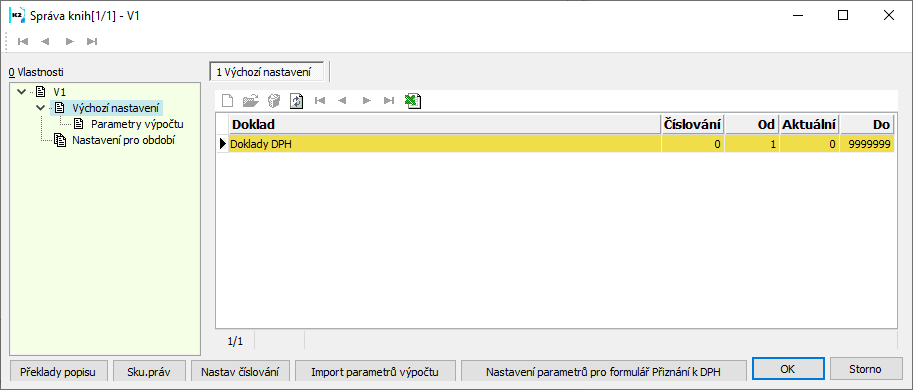
Obr.: Správa kníh - Implicitné nastavenie
Nastavenie pre slovenskú legislatívu
Zobrazí sa formulár, v ktorom nastavíme hodnoty pre výpočet Priznania k dani z pridanej hodnoty. Pri prvom spustení funkcie sa niektoré polia vyplnia podľa Parametrov mandanta (názov, IČDPH, DIČ, adresa a telefón firmy) a Parametrov užívateľa (meno a telefón).
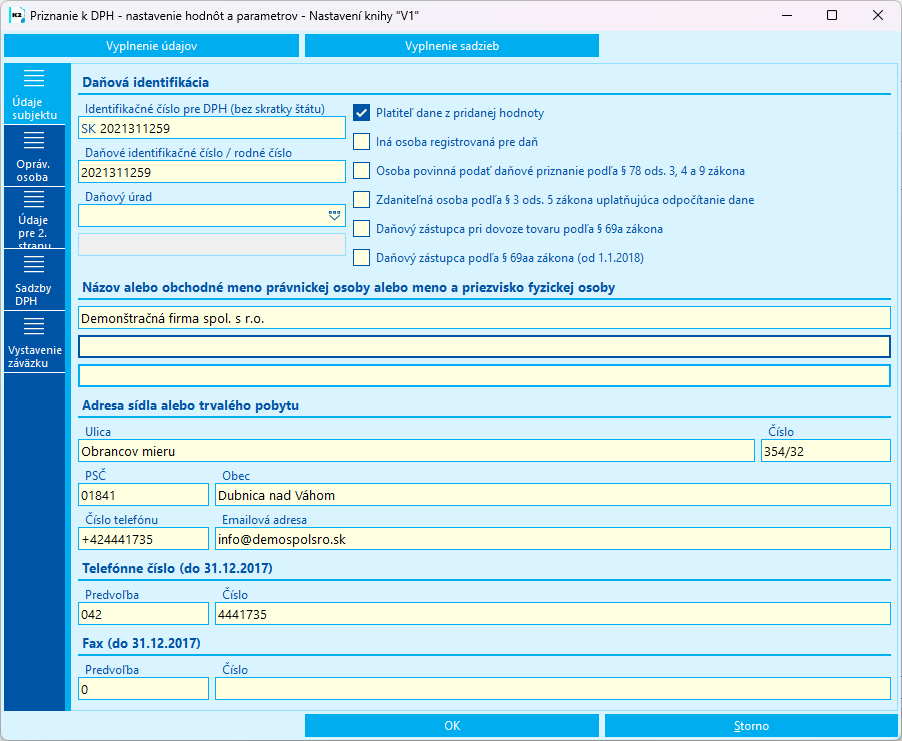
Obr.: Formulár Priznanie k DPH - nastavenie hodnôt a parametrov
Popis polí:
Identifikačné číslo |
Uvádza sa číselná hodnota IČDPH bez kódu štátu. Pre export do xml desaťmiestne číslo. |
|
Daňové identifikačné číslo / Rodné číslo |
DIČ subjektu alebo rodné číslo. Pre export do xml desaťmiestne číslo. |
|
Daňový úrad |
Výber miestne príslušného daňového úradu z číselníka. |
|
Osoba - druh |
Označenie typu platcu. |
|
Názov alebo obchodné meno právnickej osoby alebo meno a priezvisko fyzickej osoby |
Uvedie sa obchodné meno právnickej alebo fyzickej osoby. Jednotlivé riadky zodpovedajú riadkom na tlačive daňového priznania, resp. v XML formáte. Max. 37 znakov pre každý riadok. |
|
Ulica |
Ulica sídla/trvalého pobytu. Pre export do xml 28 znakov. |
|
Číslo |
Číslo sídla/trvalého pobytu. Pre export do xml 8 znakov. |
|
PSČ |
PSČ sídla/trvalého pobytu bez medzier. Pre export do xml 5 znakov. |
|
Obec |
Obec sídla/trvalého pobytu. Pre export do xml 31 znakov. |
|
Číslo telefónu |
Telefónne číslo. Pre export do xml 13 znakov. |
|
Emailová adresa |
Emailová adresa. Pre export do xml 200 znakov. |
|
Číslo telefónu, číslo faxu
|
Číslo telefónu a faxu boli využívané pre staršie priznania DPH (do 31.12.2017) Predvoľba telefónneho/faxového čísla začínajúca nulou. Pre export do xml 4 znaky. Telefónne/faxové číslo bez predvoľby, pre export do xml 8 znakov. |
|
|
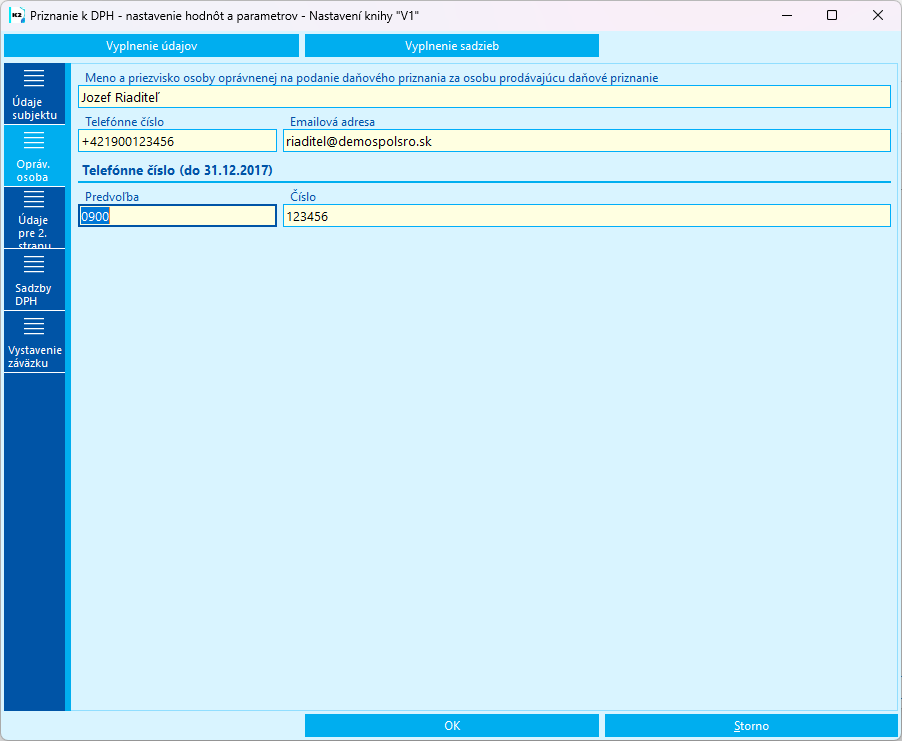
Obr.: Formulár Priznanie k DPH - nastavenie hodnôt a parametrov - oprávnená osoba firmy alebo zástupca
Meno a priezvisko |
Meno a priezvisko oprávnenej osoby, pre export do xml 37 znakov. |
Číslo telefónu |
Telefónne číslo. Pre export do xml 13 znakov. |
Emailová adresa |
Emailová adresa. Pre export do xml 200 znakov. |
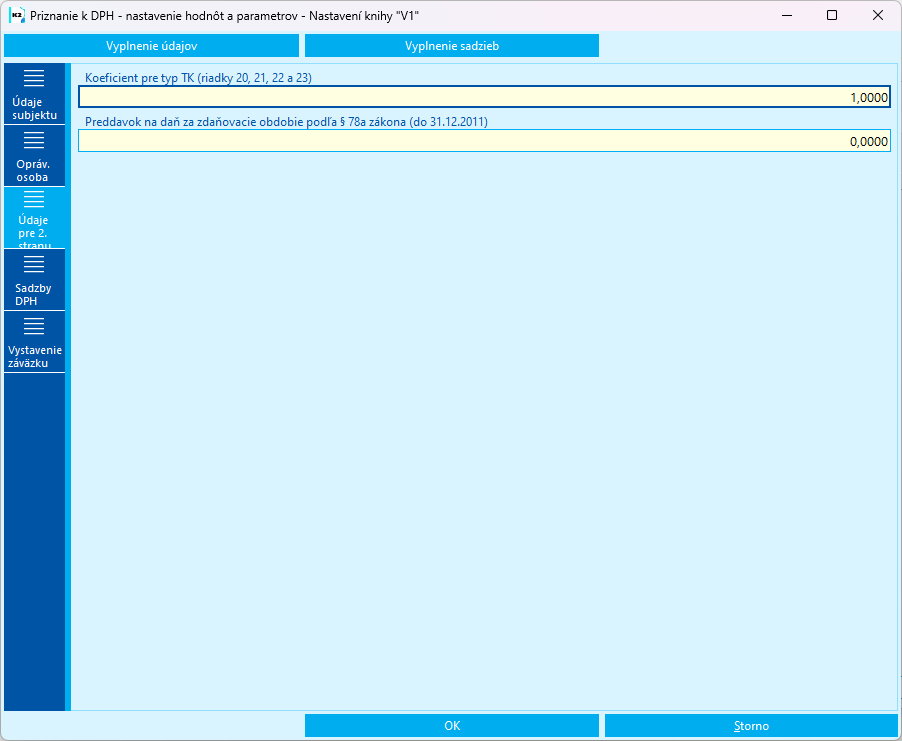
Obr.: Formulár Priznanie k DPH - nastavenie hodnôt a parametrov - hodnoty pre 2. stranu priznania
Koeficient pre typ TK |
Vstupný údaj Koeficient. Implicitná hodnota je 0. |
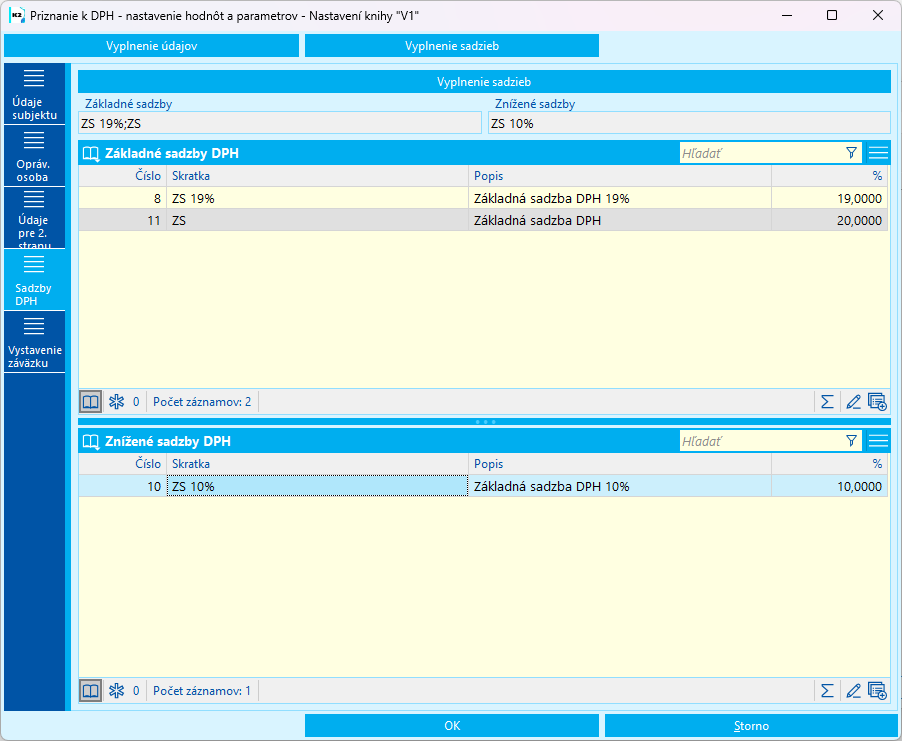
Obr.: Formulár Priznanie k DPH - nastavenie hodnôt a parametrov - zoznam sadzieb DPH pre výpočet
Základné sadzby |
Skratky sadzieb dane, ktoré sa budú načítať v Priznaní k DPH do riadkov so základnou sadzbou dane. Zoznam je len na čítanie, samotné sadzby sa zadávajú do zoznamu v časti "Základné sadzby DPH". |
Znížené sadzby |
Skratky sadzieb dane, ktoré sa budú načítať v Priznaní k DPH do riadkov so zníženou sadzbou dane. Zoznam je len na čítanie, samotné sadzby sa zadávajú do zoznamu v časti "Znížené sadzby DPH". |
Pri prvom spustení sa automaticky do zoznamov načítajú sadzby DPH. Pre základnú sadzbu všetky, ktoré majú percento dane vyššie alebo rovné 18%. Pre zníženú sadzbu všetky, ktoré majú percento dane v rozsahu 5% - 10% vrátane. Túto funkciu možno vyvolať tlačidlom "Vyplnenie sadzieb", ktoré sa sprístupní, keď klikneme na vetvu "Sadzby DPH" v strome. Táto funkcia sa zavolá aj vtedy, ak je zoznam "Základné sadzby DPH" alebo "Znížené sadzby DPH" prázdny a klikneme na vetvu "Sadzby DPH" v strome.
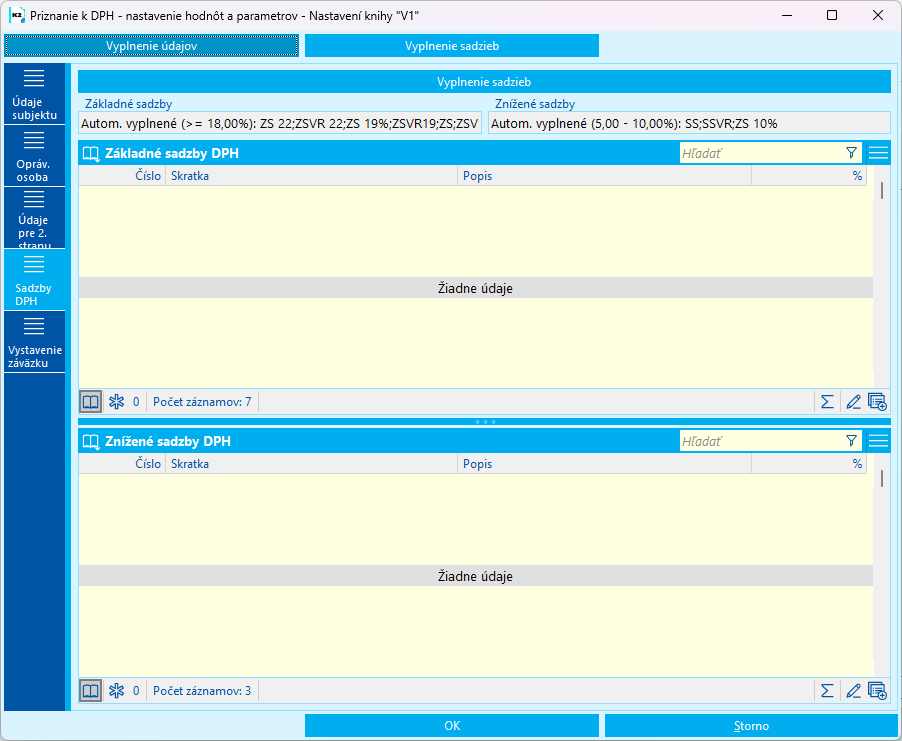
Obr.: Formulár Priznania k DPH - nastavenie hodnôt a parametrov - automatické vyplnenie sadzieb DPH
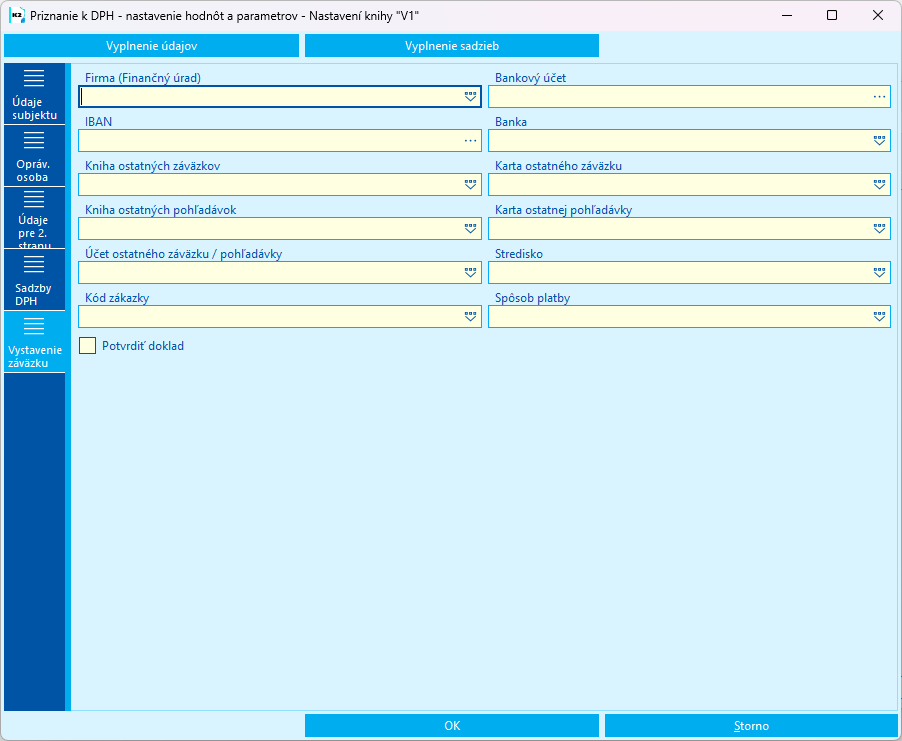
Obr. Formulár Priznanie k DPH - nastavenie hodnôt a parametrov - Vystavenie záväzku
Firma (Finančný úrad) |
Finančný úrad - Výber z číselníka Dod./Odb. |
Bankový účet, IBAN, Banka |
Bankové spojenie finančného úradu pre DPH. |
Kniha ostatných záväzkov |
Kniha ostatných záväzkov, v ktorej sa vystaví záväzok. |
Karta ostatného záväzku. |
Karta, ktorá sa vloží na položku ostatného záväzku. |
Kniha ostatných pohľadávok |
Kniha ostatných pohľadávok, v ktorej sa vytvorí pohľadávka v prípade nadmerného odpočtu DPH. |
Karta ostatnej pohľadávky. |
Karta, ktorá sa vloží na položku ostatnej pohľadávky. |
Účet ostatného záväzku / pohľadávky |
Účet pre zúčtovanie s DPH s finančným úradom. |
Stredisko. Kód zákazky, Spôsob platby |
Hodnoty, ktoré sa vložia do hlavičky ostatného záväzku / pohľadávky. |
Potvrdiť doklad |
Pokiaľ je začiarknuté, ostatný záväzok / pohľadávka sa automaticky potvrdí. |
Číslo procesu: UCT005 |
Id. číslo skriptu: FUCT060 |
Súbor: VATD_Init.PAS |
Popis skriptu: Skript, ktorý naplní základné a znížené sadzby do formulára Nastavenie pre parametre Priznanie k DPH. Naplní parameter Typy dane nezaradené do výpočtu, Typy dane zaradené do výpočtu aj bez začiarknutia DPH a Typy dokladov v Knihe DPH na formulári Parametre výpočtu DPH. |
||
Adresa v strome: [Účtovníctvo] [DPH] [Základné nastavenie] |
||
Parametre skriptu:
Bez parametrov. |
Doklady DPH
Kniha DPH
V Knihe DPH sa zobrazujú všetky doklady, tj. riadne, opravné a dodatočné priznania.
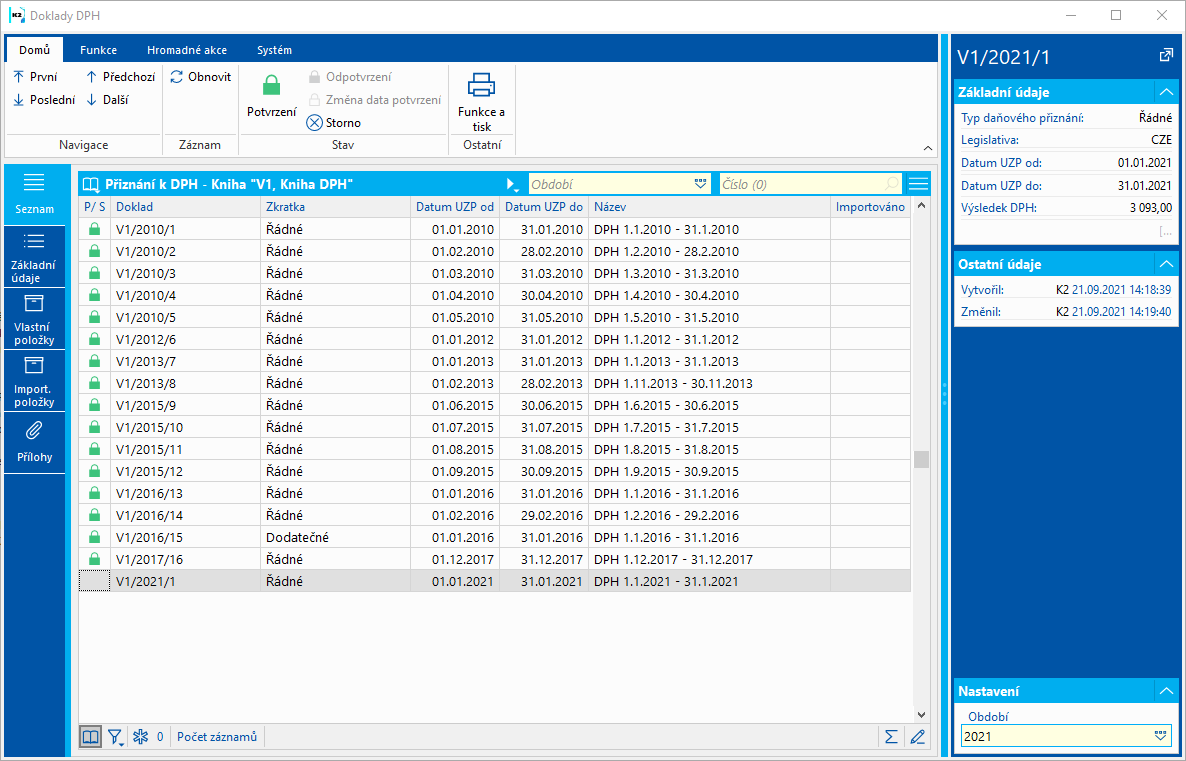
Obr.: Kniha DPH
Bitmapa ![]() v stĺpci Importované znamená, že doklad bol do IS K2 importovaný .
v stĺpci Importované znamená, že doklad bol do IS K2 importovaný .
Do stĺpcov je možné pridať Výsledok DPH, v ktorom sa zobrazuje daňová povinnosť (kladná čiastka) alebo nadmerný odpočet (záporná čiastka).
Doklad DPH
Nový Doklad DPH v IS K2 vznikne:
- Spustením funkcie pre výpočet riadneho (Ctrl+F3), opravného (Ctrl+F4), dodatočného priznania (Ctrl+F3) alebo opravného dodatočného priznania (Ctrl+F4), (na Slovensku sa nepoužíva),
- Importom (funkcia Import dokladu).
Doklad DPH je možné zmeniť:
- Spustením funkcie pre aktualizáciu (Ctrl+F6),
- Importom (funkcia Aktualizácia dokladu).
Záložka Základné údaje slúžia k identifikácií dokladu.
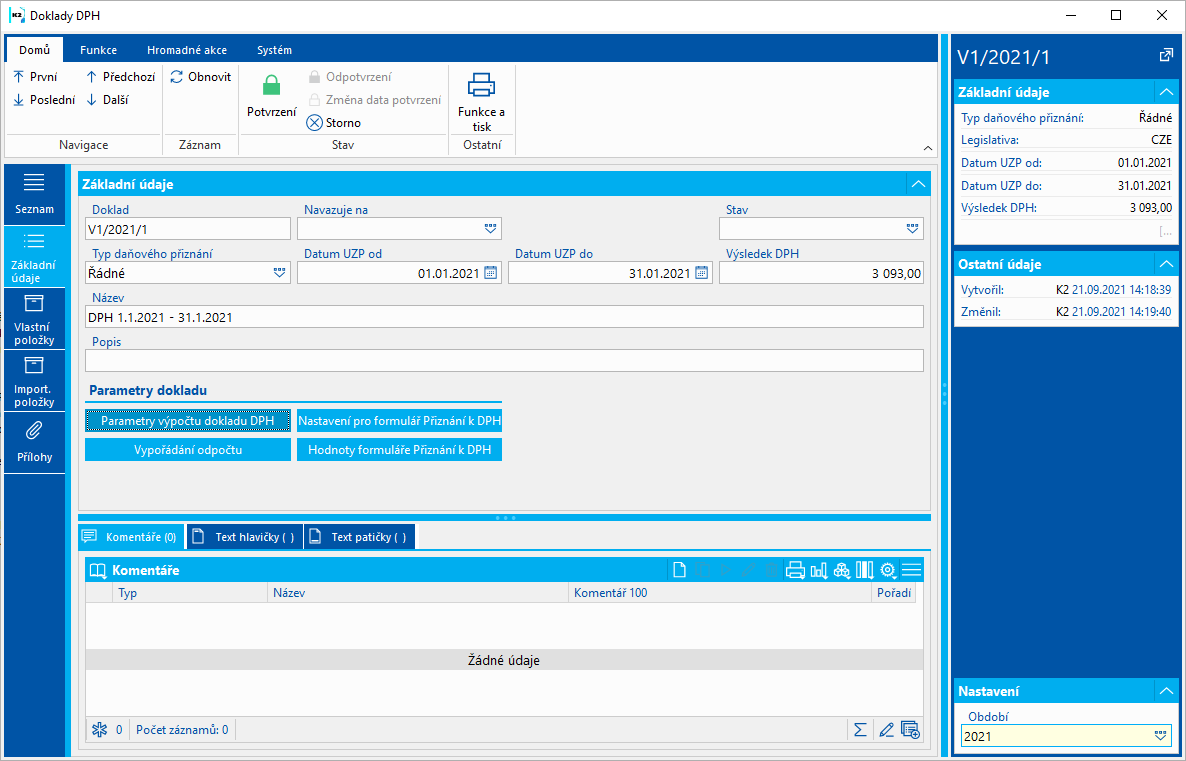
Obr.: Doklady DPH - Základné údaje
Popis polí Základné údaje:
Doklad |
Číslo dokladu. |
Nadväzuje na |
Predchádzajúci doklad priznania. |
Stav |
Stav dokladu. |
Typ daňového priznania |
Typ priznania k DPH. |
Dátum UZP od |
Dátum UZP od zvoleného obdobia. |
Dátum UZP do |
Dátum UZP do zvoleného obdobia. |
Výsledok DPH |
Čiastka DPH v mene podľa legislatívy. |
Názov |
Názov dokladu. Pokiaľ ho nevyplníme, doplní sa automaticky pri uložení dokladu. |
Popis |
Ľubovoľný popis dokladu. |
Popis tlačidiel Parametre dokladu:
Po stlačení tlačidla Parametre výpočtu DPH sa zobrazia parametre výpočtu, podľa ktorých sa do položiek dokladu DPH načítali prvotné doklady. Načítajú sa parametre výpočtu z aktuálne nastavenej Knihy DPH. Pokiaľ sú v parametroch výpočtu zadané Knihy dokladov (faktúr vydaných a ďalších typov dokladov), načítajú sa doklady z týchto kníh, inak sa načítajú doklady z kníh, ktoré majú rovnakú firmu a Legislatívu, ako je firma a Legislatíva v Knihe DPH. Čiastky sa vypočítajú v mene. Ktorá platí pre Legislatívu.
Pokiaľ je doklad DPH nepotvrdený, je možné editovať hodnoty.
Po stlačením tlačidla Vysporiadanie odpočtu je možné na nepotvrdenom doklade previesť vysporiadanie odpočtu.
Pokiaľ je doklad DPH nepotvrdený, je možné editovať hodnoty.
Na záložke Vlastné položky Dokladu DPH sú položky vlastného priznania, ktoré boli napočítané z prvotných dokladov. Pokiaľ je na prvotnom doklade viacero typov daní alebo viacero sadzieb DPH, rozpadá sa v Doklade DPH prvotný doklad do viacerých položiek.
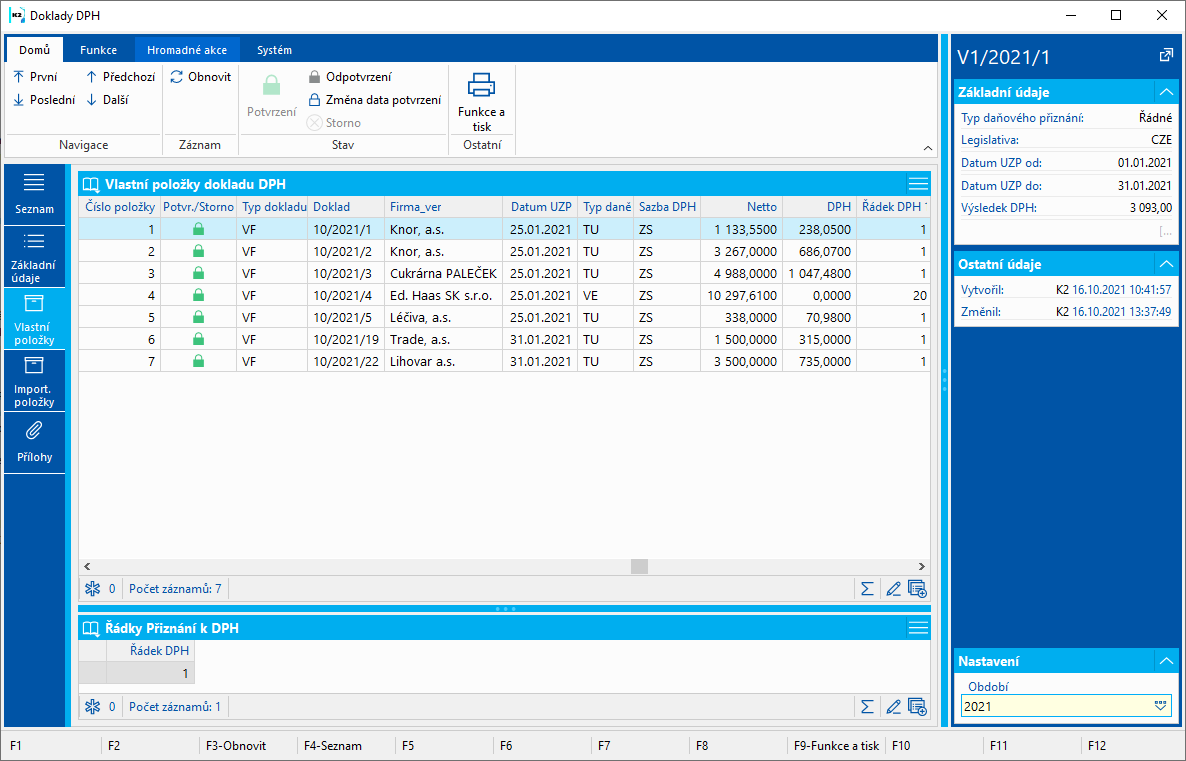
Obr.: Doklady DPH - Vlastné položky.
Popis polí:
Číslo položky |
Číslo položky. |
Potvr./Storno |
Zobrazí sa ikona, pokiaľ je doklad potvrdený alebo stornovaný. |
Typ dokladu |
Typ a číslo prvotného dokladu. |
Doklad |
Kniha, obdobie a číslo dokladu. |
Firma |
Dodávateľ/Odberateľ. |
Dátum UZP |
Pri VF, PF, PZ, VZ, Dátum UZP z hlavičky, pri PO, IN a BV Dátum UZP z položky. |
Typ dane |
Typ dane. |
Sadzba DPH |
Sadzba DPH. |
Čiastka bez DPH |
Čiastka bez DPH v mene mandanta. |
DPH |
Čiastka DPH v mene mandanta. |
Riadok DPH 1 |
Riadok Priznania k DPH. |
Pokiaľ je na položke dokladu DPH uvedená tzv. „daňová“ faktúra (pozri kapitola Zdanenie obstaraného tovaru z EÚ), sú na položke tiež informácie o skutočnej faktúre – Číslo dokladu a Dátum UZP.
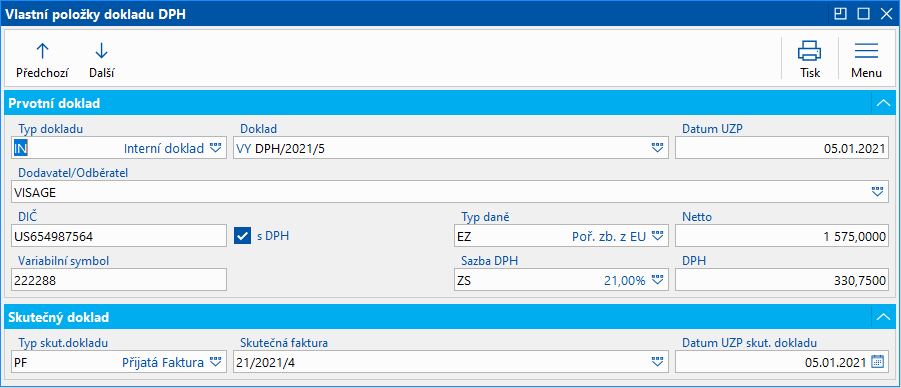
Obr.: Doklad DPH - položka vlastného priznania - daňová a skutočná faktúra
Na záložke Importované položky dokladu DPH sú položky importovaného priznania, ktoré boli do IS K2 importované pomocou funkcie Import dokladu. Tieto položky obsahujú rovnaké informácie ako položky vlastného priznania. Rozdiel je v tom, že číslo prvotného dokladu a Dod./Odb. nemajú väzbu na doklad / číselník v IS K2.
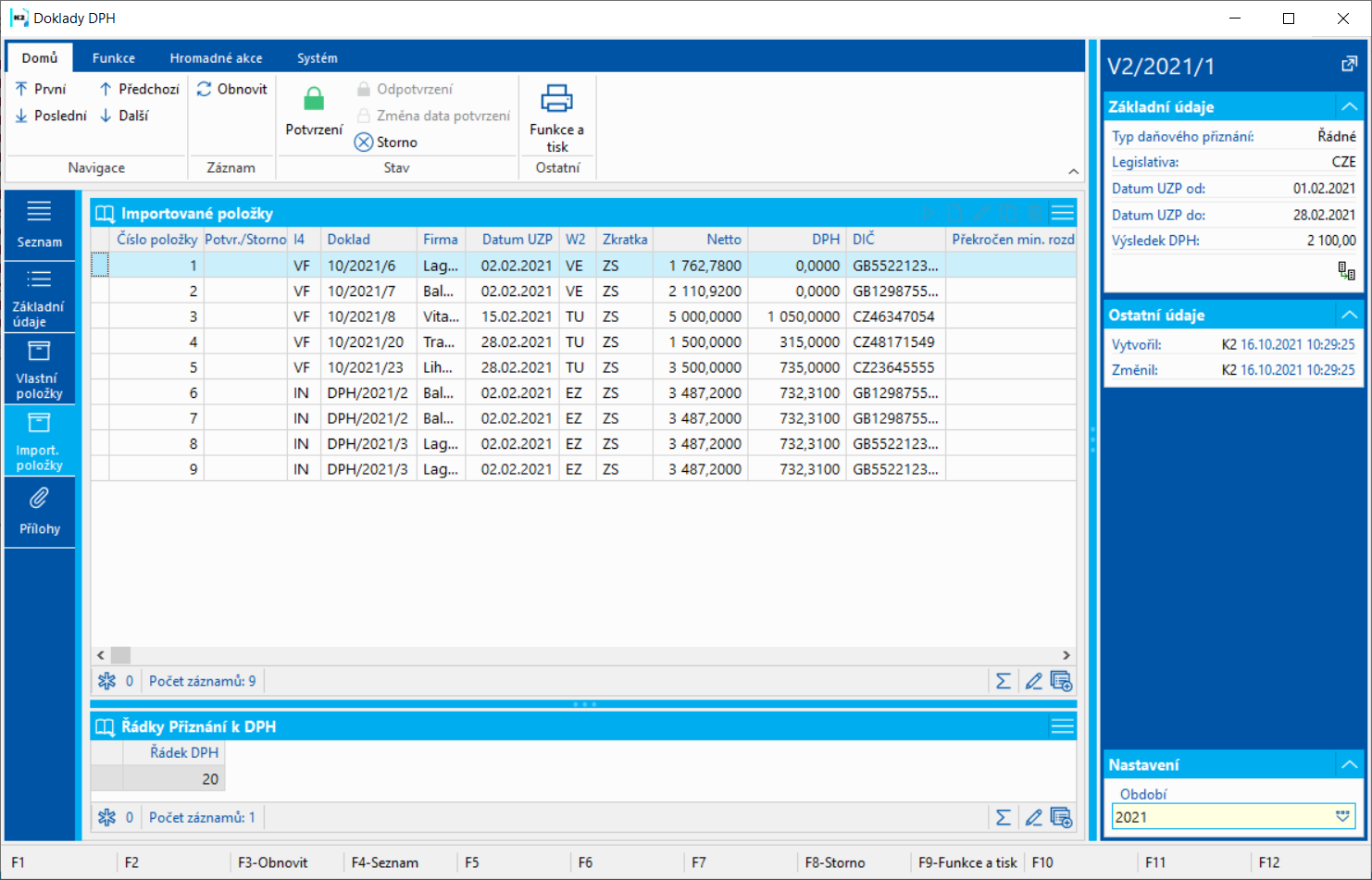
Obr.: Doklad DPH - Importované položky
Funkcie nad dokladmi DPH
Ctrl+F3 |
Stlačením klávesu spustíme funkciu pre výpočet riadneho Priznania k DPH. Bližší popis je v kapitole Riadne priznanie. |
Ctrl+F4 |
Stlačením klávesu spustíme funkciu pre výpočet opravného Priznania k DPH. Bližší popis je v kapitole Opravné priznanie. |
Ctrl+F5 |
Zmena dátumu potvrdenia. |
Ctrl+F6 |
Stlačením klávesu spustíme aktualizáciu Priznania k DPH. Bližší popis je v kapitole Aktualizácia priznania. |
Ctrl+F7 |
Bližší popis je v kapitole Kontrola výpočtu. |
Shift+F3 |
Stlačením klávesu spustíme funkciu pre výpočet dodatočného Priznania k DPH. Bližší popis je v kapitole Dodatočné priznanie. |
Shift+F4 |
Stlačením klávesu spustíme funkciu pre výpočet opravného dodatočného Priznania k DPH. Bližší popis je v kapitole Opravné priznanie. |
Shift+F9 |
Zapnúť knihu. |
F8 |
Storno dokladu. Stornovaný doklad nemožno odstornovať ručne. Bližší popis je v kapitole Potvrdenie a storno. |
Ctrl+Enter |
Po stlačení klávesu na 2. strane na položke dokladu sa zobrazí prvotný doklad. |
Všetky funkcie je možné spustiť akciou v ribbone.
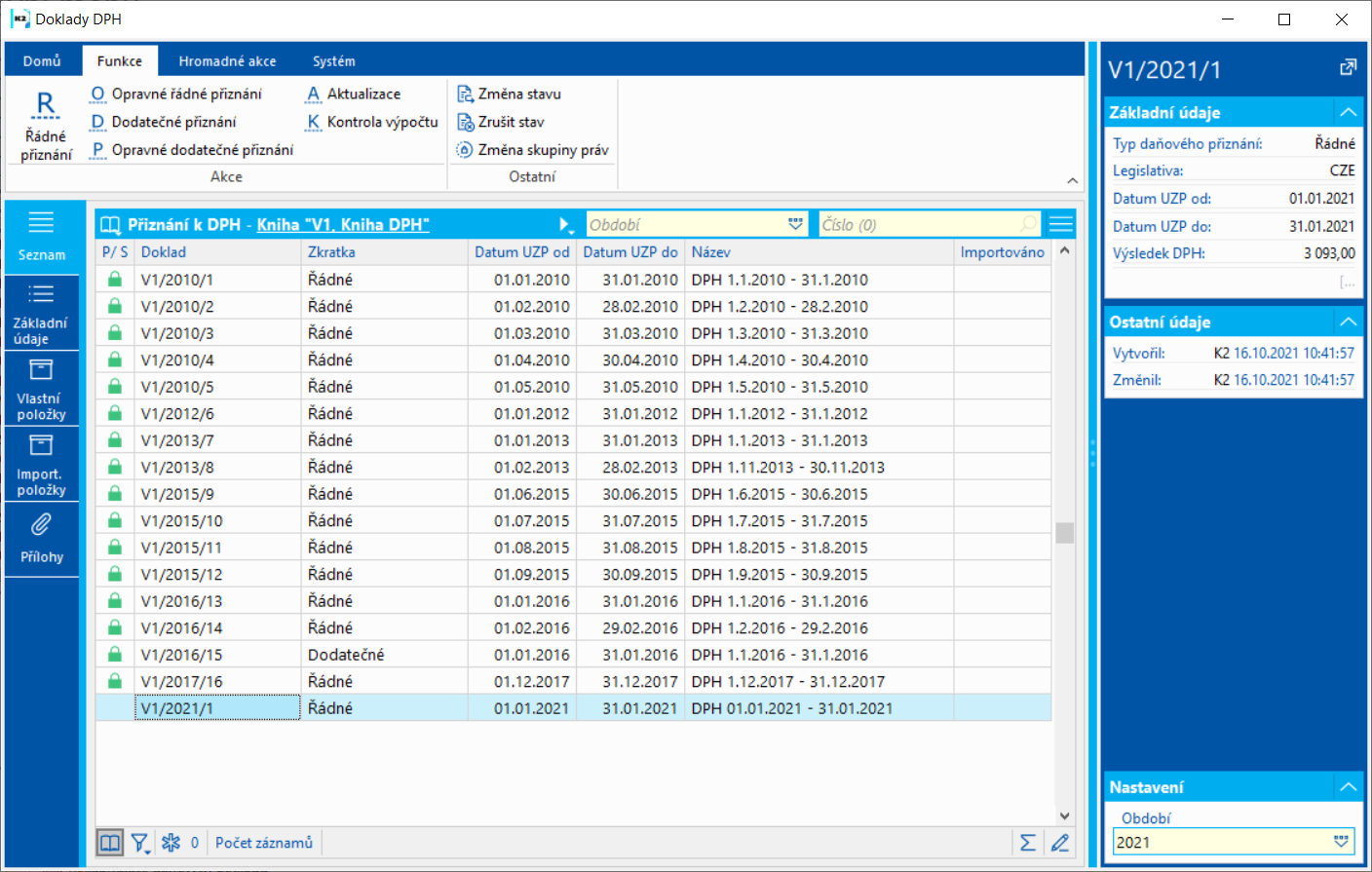
Obr.: Funkcie nad dokladmi DPH
Číslo procesu: UCT005 |
Id. číslo skriptu: FUCT071 |
Súbor: VatD_CreateOtherRelation.PAS |
Popis skriptu: Skript slúži k vytvoreniu ostatného záväzku (odvod DPH) alebo pohľadávky (nadmerný odpočet) k dokladu DPH. |
||
Adresa v strome: [Účtovníctvo] [DPH] [DPH] |
||
Parametre skriptu:
Other_LR_ForGroup - Nie Áno - vytvorí sa ostatný záväzok / pohľadávka za skupinu. |
Väzba dokladov DPH na prvotné doklady
Na prvotných dokladoch je možné zobraziť, na ktorých dokladoch DPH je zaradený daný doklad:
- Na faktúre, zálohe - Základné údaje, Daňová rekapitulácia - Položky dokladov DPH
- Na ostatnej pohľadávke a ostatnom záväzku na záložke Základné údaje, tlačidlo Položky dokladov DPH,
- Na pokladničnom a internom doklade a na bankovom výpise po stlačení tlačidla Zobraziť položky dokladov DPH na 2. strane dokladu.
Na prvotných dokladoch je možné pomocou poľa Doklad DPH filtrovať záznamy, ktoré sú (alebo nie sú) zaradené na dokladoch DPH. Na záložke Zoznam dokladov DPH je možné tiež zobraziť stĺpce s bitmapou ![]() , ktorá znamená, že prvotný doklad je zaradený na doklade DPH.
, ktorá znamená, že prvotný doklad je zaradený na doklade DPH.
Priznanie k dani z pridanej hodnoty
V IS K2 je možné vystaviť riadne, opravné, dodatočné a Priznanie k dani z pridanej hodnoty. Zostavuje sa v Knihe DPH.
Pre odovzdanie Priznania k DPH finančnému úradu sa využije vyexportovaný súbor .xml, ktorý pripraví funkcia Priznanie k DPH - Export (VATD_ReturnValuesExport.PAS). Formulár priznania zobrazí tlačová zostava DPH - tlačivo AM (SK_VATD_FORM01.AM).
K Priznaniu k DPH je možné vytlačiť tiež zostavy Súpis daňových dokladov (VATD_SEZ01.AM) a Rekapituláciu daňových dokladov (VATD_RECAP01.AM).
Priznanie k DPH za skupinu sa vytvorí pomocou funkcie Priznanie k DPH za skupinu - Celkový výpočet (VATD_RetValGr.PAS).
Doklady členov skupiny je možné exportovať pomocou funkcie Export dokladov (VATD_ExpDoc.PAS) a importovať pomocou funkcie Import dokladov (VATD_ImpDoc.PAS). Importovaný doklad je možné aktualizovať pomocou funkcie Aktualizácia dokladu (VATD_ImpDocRew.PAS)
Riadne priznanie
Výpočet riadneho priznania spustíme v Dokladoch DPH vo vybranej Knihe DPH spustením funkcie Riadne priznanie (Ctrl+F3). Zobrazí sa otázka: „Chcete vytvoriť riadne priznanie?“ Po odsúhlasení sa zobrazí vstupný formulár funkcie.
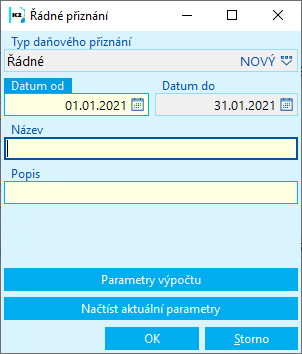
Obr.: Vstupný formulár funkcie Riadne priznanie
Popis polí:
Typ daňového priznania |
Typ priznania k DPH. Vyplní sa automaticky a nemožno ho editovať. |
Dátum od |
Začiatok obdobia pre spracovanie. Pokiaľ nezadáme 1. deň v mesiaci, zobrazí sa upozornenie, že zadaný dátum nie je prvým dňom mesiaca. |
Dátum do |
Koniec obdobia pre spracovanie. Doplní sa automaticky podľa Obdobia v Parametroch výpočtu. Dátum do je možné editovať iba v prípade, že parameter Obdobie je nastavený na hodnotu "Dátum od-do". |
Názov |
Ľubovoľný názov. Pokiaľ ho nevyplníme, doplní sa automaticky pri uložení dokladu. |
Popis |
Ľubovoľný popis. |
Pomocou tlačidla Parametre výpočtu DPH je možné upraviť parametre výpočtu.
Pomocou tlačidla Načítať aktuálne parametre sa prenačítajú z nastavenia parametrov Knihy DPH aktuálne hodnoty parametrov.
Po odsúhlasení vstupného formulára sa vytvorí nový Doklad DPH, na záložku Vlastné položky sa načítajú hodnoty z prvotných dokladov za dané obdobie s číslami riadkov priznania k DPH, do ktorých daná položka vstupuje.
Súčasne sa do dokladu uloží Nastavenie pre formulár priznania k DPH (skopíruje sa z Nastavenia Kníh DPH) a vypočítajú sa Hodnoty formulára Priznania k DPH.
Nad dokladom môžeme vytlačiť zostavy alebo spustiť export do xml.
Po potvrdení Dokladu DPH nemožno meniť prvotné doklady s Dátumom UZP, ktorý spadá do Dátumu od - Dátumu do dokladu DPH (v Blokácii periód sa automaticky aktualizuje blokácia Prvotné doklady - Dátum UZP).
Pri spustení výpočtu prebehne kontrola parametrov výpočtu a obdobia spracovania:
- V Parametroch výpočtu v Knihe DPH musia byť zadané typy dokladov, knihy dokladov a typy daní podľa číselníkov v IS K2.
- Pokiaľ má kniha prvotných dokladov zadaná v niektorom z parametrov inú firmu alebo Legislatívu, ako má kniha DPH, alebo kniha nebola nájdená, zobrazí sa chybové hlásenie.
- Pokiaľ sa Dátum od – do, zadaný vo vstupnom formulári, prekrýva s obdobím na inom doklade, nový doklad sa nevytvorí a užívateľovi sa zobrazí chybové hlásenie.
- Pokiaľ je Dátum od mimo rozsah nastaveného Obdobia, zobrazí sa „Dátum od je mimo rozsahu období“
- Dátum od nesmie byť v blokovaných periódach pre zmeny Účtovníctva.
Po ukončení výpočtu sa zobrazí protokol spracovania. Pri jednotlivých typoch dokladov môžu byť uvedené chyby, nájdené pri spracovaní. Napr.:
- pri kontrole DPH nie je zhoda DPH v hlavičke dokladu s položkami cenovej rekapitulácie,
- k prijatým faktúram, ku ktorým by mala byť vytvorená daňová faktúra, nebola nájdená takáto faktúra.
Pri vytvorení nového dokladu DPH sa do dokladu uloží Nastavenie pre formulár priznania k DPH (skopíruje sa z Nastavenia parametrov DPH) a vypočítajú sa Hodnoty formulára Priznanie k DPH.
Na nepotvrdenom doklade DPH je možné editovať nastavenie pre formulár aj hodnoty priznania.
Pokiaľ pre dané priznanie potrebujeme zmeniť napr. zodpovednú osobu, na 1. strane dokladu DPH stlačíme tlačidlo Nastavenie pre formulár Priznanie k DPH. Po editácii údajov stlačíme OK. Zobrazí sa otázka "Znovu napočítať hodnoty?", stlačíme Áno.
Pokiaľ potrebujeme ručne zmeniť hodnoty oddielu formulára Priznanie k DPH, stlačíme na 1. strane dokladu DPH tlačidlo Hodnoty formulára Priznanie k DPH. Po editácii hodnôt stlačíme OK.
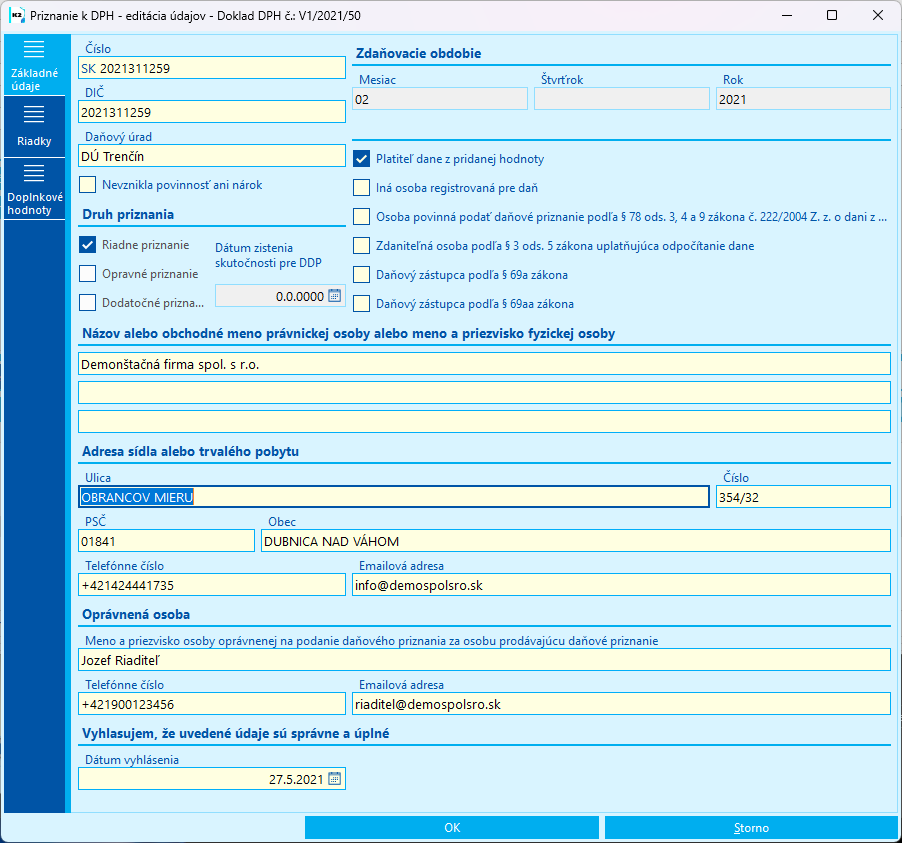
Obr.: Hodnoty formulára Priznanie k DPH - záložka Základné údaje
Opravné priznanie
Po podaní riadneho Priznania k DPH za určité obdobie (doklad DPH s riadnym priznaním je v IS K2 potvrdený) nemožno vytvárať alebo meniť prvotné doklady s Dátumom UZP v tomto období. Pokiaľ potrebujeme doklady v tomto období zmeniť alebo pridať a následne vytvoriť opravné priznanie, musíme postupovať nasledujúcim spôsobom:
- Zo stromového menu Účtovníctvo - DPH - DPH spustíme funkciu Zrušenie blokácie - dátum UZP (funkcie pre rušenie blokovania sú popísané v module Správca, kap. Blokácia periód). Vo vstupnom formulári funkcie nastavíme Dočasnú blokáciu do určitej periódy (podľa potreby).
- V prvotných dokladoch vykonávame potrebné zmeny.
- Vytvoríme opravné riadne priznanie.
Postup pre vytvorenie opravného riadneho priznania:
V Dokladoch DPH vo vybranej Knihe DPH nastavíme pravítko na doklad s riadnym alebo opravným riadnym priznaním, ku ktorému chceme vytvoriť opravné riadne priznanie. Doklad musí byť potvrdený.
Opravné riadne priznanie vytvoríme pomocou funkcie Opravné riadne priznanie (Ctrl+F4). Zobrazí sa vstupný formulár funkcie.
Typ priznania = "Opravné riadne", ostatné polia sa predvyplnia podľa dokladu s pôvodným priznaním.
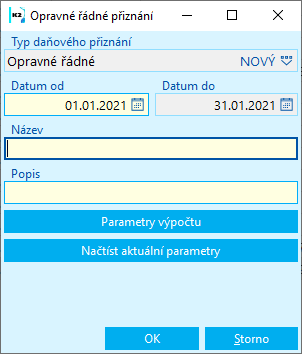
Obr.: Vstupný formulár funkcie Opravné riadne priznanie
Môžeme editovať pole Dátum od - do, Názov, Popis.
Pomocou tlačidla Parametre výpočtu DPH je možné upraviť parametre výpočtu.
Pomocou tlačidla Načítať aktuálne parametre sa prenačítajú z nastavenia parametrov Knihy DPH aktuálne hodnoty parametrov.
Po odsúhlasení vstupného formulára sa vytvorí nový doklad DPH, do Vlastných položiek sa načítajú hodnoty z prvotných dokladov za dané obdobie. Do poľa Nadväzuje na na Základných údajoch dokladu sa uloží väzba na pôvodný doklad. Súčasne sa do dokladu uloží Nastavenie pre formulár priznania k DPH (skopíruje sa z Nastavenia parametrov DPH) a vypočítajú sa Hodnoty formulára Priznania k DPH. Pôvodný doklad je stornovaný.
Pri spustení výpočtu prebehne kontrola parametrov výpočtu a obdobie spracovania. Bližší popis je v kapitole Kontroly pri výpočte.
Na nepotvrdenom doklade DPH je možné editovať nastavenie pre formulár aj hodnoty priznania. Bližší popis je v kapitole Editácia hodnôt Priznania k DPH.
Nad dokladom môžeme vytlačiť zostavy alebo spustiť export do xml.
Dodatočné priznanie
Po podaní riadneho Priznania k DPH za určité obdobie (doklad DPH s riadnym priznaním je v IS K2 potvrdený) nemožno vytvárať alebo meniť prvotné doklady s Dátumom UZP v tomto období. Pokiaľ potrebujeme doklady v tomto období zmeniť alebo pridať a následne vytvoriť dodatočné priznanie, musíme postupovať nasledujúcim spôsobom:
- Zo stromového menu Účtovníctvo - DPH - DPH spustíme funkciu Zrušenie blokácie - dátum UZP (funkcie pre rušenie blokovania sú popísané v module Správca, kap. Blokácia periód). Vo vstupnom formulári funkcie nastavíme Dočasnú blokáciu do určitej periódy (podľa potreby).
- V prvotných dokladoch vykonávame potrebné zmeny.
- Vytvoríme dodatočné priznanie.
Postup pre vytvorenie dodatočného priznania:
V Dokladoch DPH vo vybranej Knihe DPH nastavíme pravítko na doklad s priznaním, ku ktorému chceme vytvoriť dodatočné priznanie. Doklad musí byť potvrdený.
Dodatočné priznanie vytvoríme pomocou funkcie Dodatočné priznanie (Shift+F3). Zobrazí sa vstupný formulár funkcie.
Typ priznania = "Dodatočné", ostatné polia sa predvyplnia podľa dokladu s pôvodným priznaním.
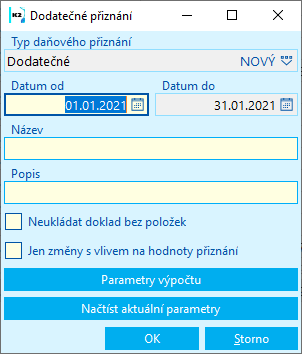
Obr.: Vstupný formulár funkcie Dodatočné priznanie
Popis vybraných polí:
Neukladať doklad bez položiek |
Pokiaľ je začiarknuté pole a do dodatočného priznania nie je načítaný žiadny prvotný doklad, doklad DPH sa neuloží. Neplatí pre Slovensko. |
Iba zmeny s vplyvom na hodnoty priznania |
Pokiaľ je pole začiarknuté, nespracujú sa doklady, pri ktorých došlo len k zmene IČ DPH alebo Dátumu UZP prvotného dokladu v rámci zdaňovacieho obdobia dokladu DPH. |
Ďalej môžeme editovať pole Dátum od - do, Názov, Popis. Pomocou tlačidla Parametre výpočtu DPH je možné upraviť parametre výpočtu.
Pomocou tlačidla Načítať aktuálne parametre sa prenačítajú z nastavenia parametrov Knihy DPH aktuálne hodnoty parametrov.
Po odsúhlasení vstupného formulára sa vytvorí nový doklad DPH, do Vlastných položiek sa načítajú hodnoty z prvotných dokladov za dané obdobie načítajú sa len rozdiely oproti dokladom s priznaním k DPH za rovnaké obdobie:
- pribudnú položky z nových dokladov,
- odpočítajú sa položky zo zrušených dokladov,
- pri zmenených dokladoch sa do priznania zahrnú len rozdielové čiastky oproti pôvodnému stavu dokladu.
Pri výpočte dodatočného priznania sa na prvotných dokladoch kontrolujú zmeny polí:
- IČDPH
- Doklad s DPH
- Dátum UZP
- Typ dane
- Sadzba dane
- Čiastka bez DPH
- Čiastka DPH
- Číslo skutočného dokladu
- Dátum UZP skutočného dokladu
Pokiaľ je vo vstupnom formulári začiarknuté pole Len zmeny s vplyvom na hodnoty priznania, neskontroluje sa zmena IČDPH a Dátumu UZP prvotného dokladu v rámci zdaňovacieho obdobia dokladu DPH.
Do novo vytvoreného dokladu s dodatočným priznaním sa do poľa Nadväzuje na uloží väzba na pôvodný doklad. Súčasne sa do dokladu uloží Nastavenie pre formulár priznania k DPH (skopíruje sa z Nastavenia parametrov DPH) a vypočítajú sa Hodnoty formulára Priznania k DPH.
Pri spustení výpočtu prebehne kontrola parametrov výpočtu a obdobie spracovania. Bližší popis je v kapitole Kontroly pri výpočte.
Na nepotvrdenom doklade DPH je možné editovať nastavenie pre formulár aj hodnoty priznania. Bližší popis je v kapitole Editácia hodnôt Priznania k DPH. Na záložke Základné údaje po stlačení tlačidla Hodnoty formulára Priznanie k DPH v základných údajoch doplníme Dátum zistenia dôvodov pre čné priznanie a Dôvody pre podanie dodatočného priznania.
Nad dokladom môžeme vytlačiť zostavy alebo spustiť export do xml.
Aktualizácia priznania
V Dokladoch DPH vo vybranej Knihe DPH nastavíme pravítko na doklad s priznaním, ktoré chceme aktualizovať. Doklad nesmie byť potvrdený. Aktualizáciu spustíme pomocou funkcie Aktualizácia (Ctrl+F6). Zobrazí sa vstupný formulár funkcie.
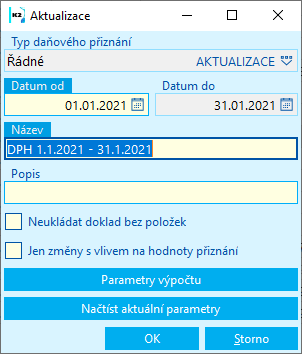
Obr.: Vstupný formulár funkcie Aktualizácia
Popis vybraných polí:
Neukladať doklad bez položiek |
Pokiaľ je začiarknuté pole a do dodatočného priznania nie je načítaný žiadny prvotný doklad, doklad DPH sa neuloží. Neplatí pre Slovensko. |
Iba zmeny s vplyvom na hodnoty priznania |
Pokiaľ je pole začiarknuté, nespracujú sa doklady, pri ktorých došlo len k zmene IČ DPH alebo Dátumu UZP prvotného dokladu v rámci zdaňovacieho obdobia dokladu DPH. |
Ďalej môžeme editovať pole Dátum od, Názov, Popis. Pomocou tlačidla Parametre výpočtu DPH je možné upraviť parametre výpočtu.
Pomocou tlačidla Načítať aktuálne parametre sa prenačítajú z nastavenia parametrov Knihy DPH aktuálne hodnoty parametrov.
Po odsúhlasení vstupného formulára sa aktualizuje Doklad DPH, do Vlastných položiek sa načítajú hodnoty z prvotných dokladov za dané obdobie. Aktualizujú sa tiež položky s číslami riadkov priznania k DPH, do ktorých daná položka vstupuje. Súčasne sa vypočítajú Hodnoty formulára Priznanie k DPH.
Pri aktualizácii prebehne kontrola parametrov výpočtu a obdobie spracovania. Bližší popis je v kapitole Kontroly pri výpočte.
Potvrdenie a storno
Doklad DPH je možné potvrdiť, odpotvrdiť a stornovať štandardnými funkciami IS K2.
Pri potvrdení dokladu sa zobrazí otázka "Prajete si vytvoriť ostatný záväzok (odvod DPH) / pohľadávku (nadmerný odpočet) k dokladu DPH?". Po odsúhlasení sa vytvorí ostatný záväzok / pohľadávka podľa nastavení v Knihe DPH.
Odpotvrdiť a stornovať je možné iba doklad, na ktorý nie je naviazaný ďalší (nestornovaný) doklad. Napr. pokiaľ je v IS K2 doklad DPH s riadnym a k nemu doklad s dodatočným priznaním, nemožno doklad s riadnym priznaním odpotvrdiť ani stornovať.
Pri storne dokladu DPH s opravným priznaním dôjde automaticky k odstornu dokladu s priznaním, ktoré predchádzalo danému opravnému priznaniu.
Pokiaľ na Doklad DPH nenaväzuje iný doklad DPH (napr. k riadnemu priznaniu, nie je vytvorené opravné ani dodatočné priznanie), potom je možné doklad odstornovať.
Kontrola výpočtu
Funkcia Kontrola výpočtu umožní porovnať rozdiely medzi Dokladom DPH a prvotnými dokladmi (aj tými, ktoré boli vytvorené po vzniku kontrolovaného dokladu DPH). Spúšťa sa akciou v ribbone alebo pomocou kláves Ctrl+F7.
Kontrolujú sa zmeny polí:
- IČDPH
- Doklad s DPH
- Dátum UZP
- Typ dane
- Sadzba dane
- Čiastka bez DPH
- Čiastka DPH
- Číslo skutočného dokladu
- Dátum UZP skutočného dokladu
Pokiaľ je vo vstupnom formulári funkcie zvolené Len zmeny s vplyvom na hodnoty priznania, nekontroluje sa zmena IČ DPH a Dátum UZP v rámci zdaňovacieho obdobia dokladu DPH.
Doklady, pri ktorých došlo k zmene, sa zapíšu do chybového hlásenia.
Protokoly výpočtu DPH
Protokoly vytvorených hlásení DPH je možné zobraziť spustením funkcie Protokoly výpočtu DPH dostupné zo stromového menu v záložke Účtovníctvo - DPH - DPH. Bližší popis chybových protokolov pozri kapitola Správa/Prepočty/Chybové protokoly.
Vysporiadanie odpočtu dane
Platiteľ v priebehu bežného kalendárneho roku používa pre krátenie odpočtu dane tzv. zálohový koeficient, ktorý je vypočítaný z údajov za zdaňovacie obdobie predchádzajúceho kalendárneho roku pri vysporiadaní odpočtu dane. Takto výpočet ročnej „vyrovnávací“ koeficient slúži ako zálohový koeficient pre krátenie odpočtu dane v priebehu celého nasledujúceho kalendárneho roku.
Krátenie odpočtu dane v priebehu roku sa uvádza na riadku č. 52. V stĺpci Koeficient sa uvádza hodnota zálohového koeficientu, ktorým sa vynásobí riadok č. 46 - Krátený odpočet, a výsledná časť nároku na odpočet dane na vstupe za príslušné zdaňovacie obdobie sa uvedie na riadok č. 52 v stĺpci Odpočet.
Riadok č. 46 Krátený odpočet x Riadok č. 52 Koeficient = Riadok č. 52 Odpočet
Po skončení kalendárneho roku je platiteľ povinný vykonať vysporiadanie nároku na odpočet dane u krátených plnení za všetky zdaňovacie obdobie príslušného kalendárneho roku - vykonáva vysporiadanie odpočtu dane, ktoré uvádza do Priznanie k DPH za posledné zdaňovacie obdobie kalendárneho roku.
R.53 - Vyrovnávací koeficient
skutočný „vyrovnávací koeficient“ vypočítaný z údajov o skutočných plnení za celý kalendárny rok
R.53 - Zmena odpočtu
čiastka vysporiadania = rozdiel medzi vypočítaným nárokom na odpočet dane pri krátených plnení z údajov za celé vyrovnávacie obdobie a súčtom uplatnených nárokov na odpočet dane pri krátených plnení v jednotlivých zdaňovacích obdobiach.
- kladná hodnota zvyšuje pomernú časť nároku na odpočet dane (platca zvyšuje daň na vstupe),
- záporná hodnota znižuje pomernú časť nároku na odpočet dane (platca znižuje daň na vstupe),
Na záložke Základné údaje nepotvrdeného Dokladu DPH za posledné zdaňovacie obdobie kalendárneho roka stlačíme tlačidlo Vysporiadanie odpočtu.
Zadáme obdobie pre výpočet vysporiadania odpočtu (1.1. - 31.12. daného roka).
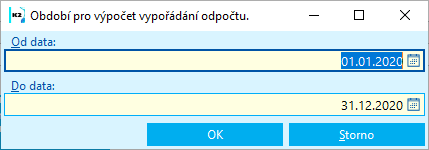
Zobrazí sa formulár pre vysporiadanie odpočtu, do ktorého sa z dokladov DPH za dané obdobie napočítajú hodnoty príslušných riadkov Priznanie k DPH.
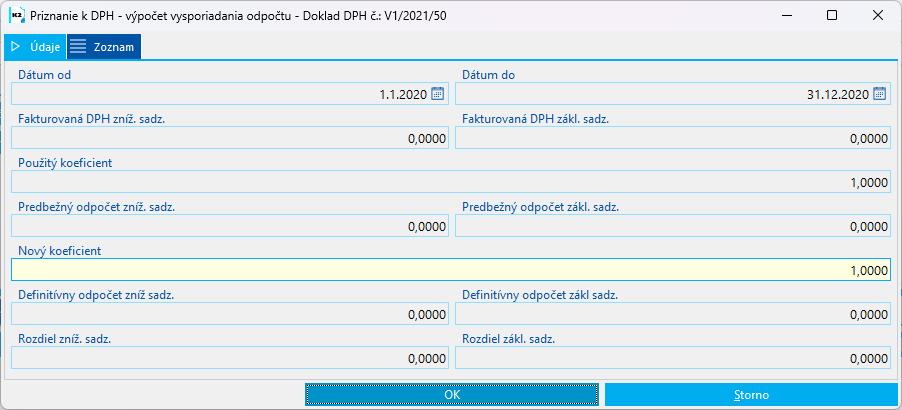
Obr.: 1. strana formulára Vysporiadanie odpočtu
Popis polí:
Dátum od |
Počiatok obdobia pre vysporiadanie odpočtu. |
Dátum do |
Koniec obdobia pre vysporiadanie odpočtu. |
Fakturovaná DPH zníž. sadz. |
Súčet čiastok DPH typu TK so zníženou sadzbou 10% bez krátenia koeficientom |
Fakturovaná DPH zákl. sadz. |
Súčet čiastok DPH typu TK so základnou sadzbou 20% bez krátenia koeficientom |
Použitý koeficient |
Koeficient použitý počas spracovávaného roka. |
Predbežný odpočet zníž. sadz. |
Súčet čiastok DPH typu TK so zníženou sadzbou 10% krátených použitým koeficientom |
Predbežný odpočet zákl. sadz. |
Súčet čiastok DPH typu TK so základnou sadzbou 20% krátených použitým koeficientom |
Nový koeficient |
Nový koeficient - zadáva užívateľ ručne na základe výpočtu určeného zákonom |
Definitívny odpočet zníž sadz. |
Súčet čiastok DPH typu TK so zníženou sadzbou 10% krátených novým koeficientom |
Definitívny odpočet zákl sadz. |
Súčet čiastok DPH typu TK so základnou sadzbou 20% krátených novým koeficientom |
Rozdiel zníž. sadz. |
Rozdiel medzi Predbežným odpočtom zníž. sadz. a Definitívnym odpočtom zníž. sadzieb. |
Rozdiel zákl. sadz. |
Rozdiel medzi Predbežným odpočtom zákl. sadz. a Definitívnym odpočtom zákl. sadzieb. |
Na 2. strane formulára sa zobrazujú napočítané hodnoty podľa jednotlivých dokladov DPH. Tieto hodnoty je možné editovať.
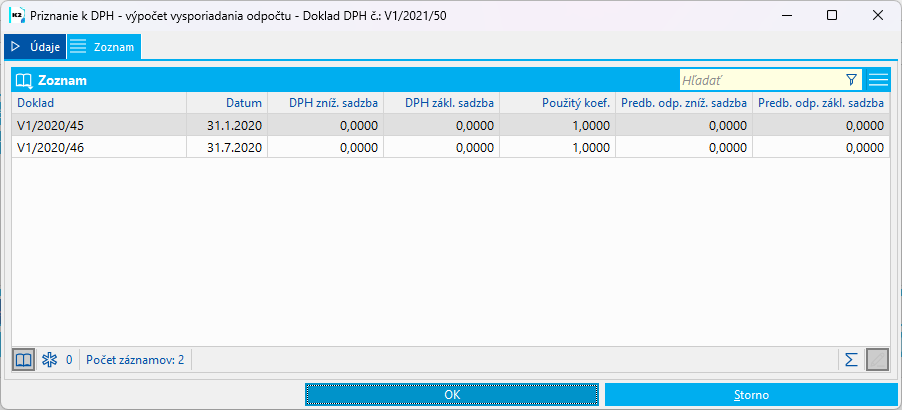
Obr. 2. strana formulára Vysporiadanie odpočtu
Výpočet ročného koeficienta podľa §50 ods.4 zákona č.222/2004 Z.z.:
čitateľ = výnosy, pri ktorých je nárok na odpočítanie dane
menovateľ = okrem výnosov z čitateľa aj tie výnosy, pri ktorých nie je nárok na odpočítanie dane (okrem príležitostných)
Koeficient sa zaokrúhli na 2 desat. miesta nahor.
O rozdiel medzi definitívnym a predbežným odpočítaním sa upraví odpočítanie dane v poslednom období roka.
Po odsúhlasení formulára Vysporiadanie odpočtu sa hodnoty vysporiadania odpočtu uložia do Hodnôt formulára priznania k DPH na doklade DPH.
Priznanie za skupinu
Pri spracovaní Priznania k DPH za skupinu vytvorí zastupujúci člen skupiny priznanie za všetkých členov skupiny.
Priznanie k DPH ostatných členov skupiny je možné do K2 importovať (bližší popis je v kap. Export a import dokladu DPH a Import priznania k DPH).
Postup vytvorenia Priznania k DPH za skupinu:
- V Knihe DPH na záložke Zoznam označíme hviezdičkou (pomocou kláves Shift+Enter) Doklady DPH všetkých členov skupiny za dané obdobie. Označené priznania vložíme do kontajnera (Ctrl+Alt+Shift+F9).
- Pravítko nastavíme na Doklad DPH zastupujúceho člena skupiny (z tohto dokladu sa do Priznania k DPH načítajú základné údaje a údaje o platcovi) a spustíme funkciu Priznanie k DPH za skupinu - Celkový výpočet.
- Vo vstupnom formulári funkcie začiarkneme požadované výstupy.
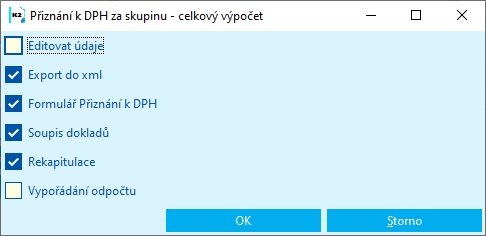
Obr.: Vstupný formulár funkcie Priznanie k DPH za skupinu - Celkový výpočet
Na tlačových zostavách a v .xml súbore sú hodnoty sčítané za všetkých členov skupiny.
Pokiaľ členovia skupiny používajú IS K2 a majú dáta v rôznych mandantoch, je možné Doklady DPH vyexportovať a potom naimportovať do mandanta zastupujúceho člena skupiny. Je možné spustiť zo stromu: DPH - DPH - DPH pre skupinu - Export/Import dokladov.
Nad Dokladom DPH spustíme Export dokladov. Do adresára, zadaného v parametri PathForExportDoc, sa uloží .xml súbor. Pokiaľ nie je zadaný parameter, uloží sa súbor do užívateľského adresára K2.
V Knihe DPH člena skupiny spustíme Import dokladov. Otvorí sa adresár, zadaný v parametri PathForExportDoc (pokiaľ nie je parameter zadaný, otvorí sa užívateľský adresár K2). Vyberieme .xml súbor. Vytvorí sa Doklad DPH, v ktorom budú na záložke Import. položky importovanej položky.
Pokiaľ chceme aktualizovať takto importovaný doklad, v Knihe DPH nastavíme pravítko na nepotvrdený doklad, ktorý chceme znovu naimportovať a spustíme zo stromového menu v DPH pre skupinu Aktualizácia dokladu. Otvorí sa adresár, zadaný v parametri PathForExportDoc. Vyberieme .xml súbor.
Pokiaľ členovia skupiny nepoužívajú IS K2, je možné do K2 naimportovať xml s priznaním k DPH.
Nad Knihou DPH spustíme zo stromového menu Účtovníctvo - DPH - DPH pre skupinu - Import priznania. Otvorí sa adresár, zadaný v parametri PathForExportDoc (pokiaľ nie je parameter zadaný, otvorí sa užívateľský adresár K2). Vyberieme .xml súbor, potom vyberieme Knihu DPH - člena skupiny. Vytvorí sa Doklad DPH, v ktorom nebudú žiadne položky - naimportujú sa iba Hodnoty formulára priznania k DPH.
Pokiaľ chceme aktualizovať takto importovaný doklad, v Knihe DPH nastavíme pravítko na nepotvrdený doklad, ktorý chceme znovu naimportovať a spustíme zo stromového menu v DPH pre skupinu Aktualizácia priznania. Otvorí sa adresár, zadaný v parametri PathForExportDoc. Vyberieme .xml súbor.
Zostavy k Priznaniu k DPH
Číslo procesu: UCT005 |
Ident. číslo zostavy: SUCT307 |
Súbor: SK_VATD_FORM01.AM |
Popis zostavy: Zobrazí formulár Priznanie k dani z pridanej hodnoty s napočítanými údajmi. |
||
Adresa v strome: [Účtovníctvo] [DPH]_[DPH] |
||
Parametre zostavy:
ListForGroup - Nie Áno - priznanie za skupinu. |
PrintDate - 0.0.0000 Dátum tlače. |
ToForm Áno - tlačí do originálneho formulára DPH. |
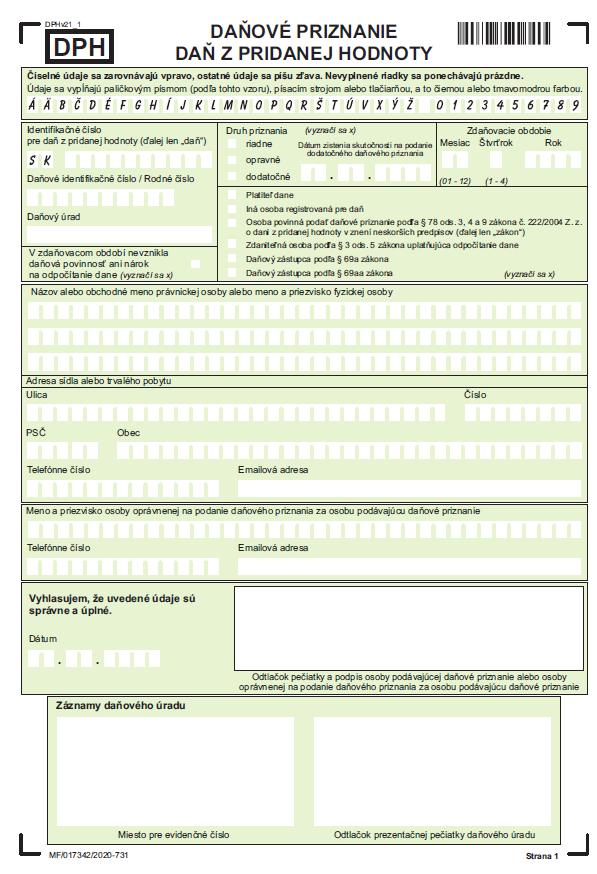
Číslo procesu: UCT005 |
Ident. číslo zostavy: SUCT308 |
Súbor: VATD_RECAP01.AM |
Popis zostavy: Zobrazí rekapituláciu daňových dokladov zotriedenú podľa vstupov a výstupov a následne podľa typov dane. |
||
Adresa v strome: [Účtovníctvo] [DPH]_[DPH] |
||
Parametre zostavy:
ByMonth - Nie Áno - za jednotlivé mesiace. |
ByMonthSumOnly - Nie Áno - za jednotlivé mesiace (iba sumy). |
IgnoredTypeOfTaxForSum - MA, MK Typy daní, ktoré sa nezapočítavajú do záverečnej rekapitulácie Celkom za priznanie. |
IgnoreTypeOfTax - Ignoruje vybrané typy daní (jednotlivé typy daní je potrebné oddeliť bodkočiarkou). |
ListForGroup - Nie Áno - priznanie za skupinu. |
OnlyTypeOfDocs - V rekapitulácii zobraziť len vybrané typy dokladov (napr. "VF;PF;PO"). |
ShowNoVatDetails - Áno Áno - zobrazí detaily dokladov bez dane. |
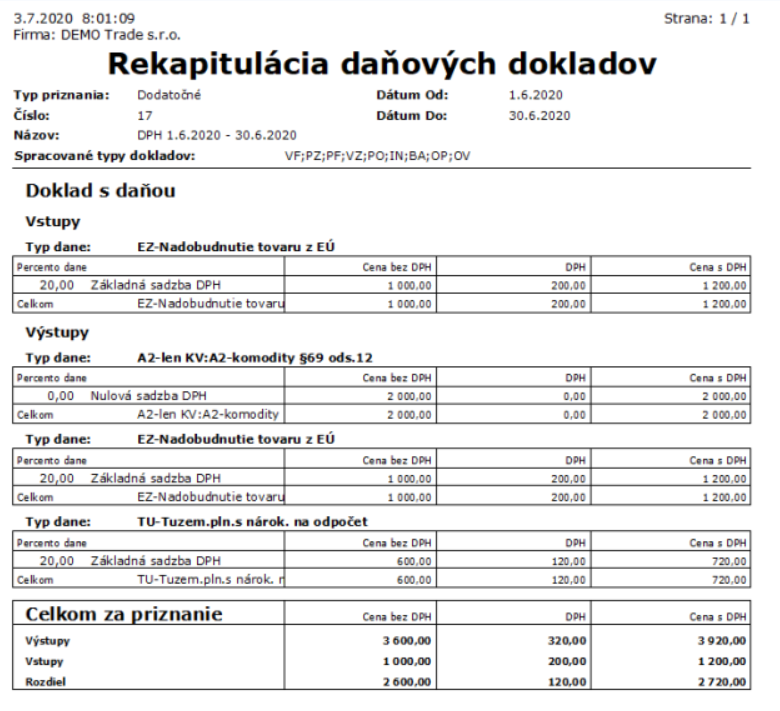
Číslo procesu: UCT005 |
Ident. číslo zostavy: SUCT311 |
Súbor: VATD_SEZ01.AM |
Popis zostavy: Zobrazí súpis daňových dokladov. Pokiaľ sú vyplnené parametre BasicRate a DecreaseRate, hodnota týchto parametrov má prednosť pred implicitnými hodnotami definovanými v zostave. |
||
Adresa v strome: [Účtovníctvo] [DPH]_[DPH] |
||
Parametre zostavy:
BasicRate - 0 Základná sadzba. |
ByMonth - Nie Áno - za jednotlivé mesiace. |
DecreasedRate - 0 Znížená sadzba. |
HideTypeOfTax Skryť detail (doklady) s vymenovanými typmi daní (typy daní sa oddeľujú bodkočiarkou). |
InputText - 0 Znížená sadzba. |
ListByRowID - Nie Áno - zotriedenie podľa riadkov priznania. |
ListByTaxID - Nie Áno - zotriedenie podľa DIČ. Pokiaľ je nastavený parameter ShowTaxNumber = Áno, potom zotriedi podľa IČDPH. |
ListForGroup - Nie Áno - priznanie za skupinu. |
ObjectDataPath |
OutputText - Alternatívny text pre výstupy. |
RowID - Zadá sa číslo riadku priznania k DPH, ktorý sa má v zostave zobraziť. Pokiaľ sa má zobraziť viac riadkov, je potrebné čísla riadkov oddeliť bodkočiarkou. Parameter je implicitne prázdny (zobrazia sa teda všetky riadky). |
ShowAccDate - Nie Áno - pri dokladoch, ktoré majú rôzny Dátum úč. prípadu a Dátum UZP, sa zobrazí ďalší riadok s Dátumom úč. prípadu. Parameter nie je funkčný na importovanom doklade DPH. |
ShowDocItem - Nie Áno - pokiaľ je rovnaká sadzba a typ dane, potom sa položky nezoskupujú, ale zobrazí sa rovnako ako na 2.strane dokladu DPH (typicky pri pokladničných dokladov). |
ShowMoreColumns - Nie Áno - zobrazí viacero stĺpcov pre sadzby (určené pre poľské DPH). |
ShowRegPos - Nie Áno - zobrazí pozíciu registra (určené pre poľské DPH). |
ShowTaxID - Nie Áno - zobraziť IČDPH. |
ShowTaxNumber - Nie Áno - zobraziť DIČ. |
ShowUE - Nie Áno - zobrazí informáciu o plnení v rámci EU (určené pre poľské DPH). |
SuppressBookSum - Nie Áno - potlačiť súčty. |
ZeroRate - 0 Nulová sadzba. |
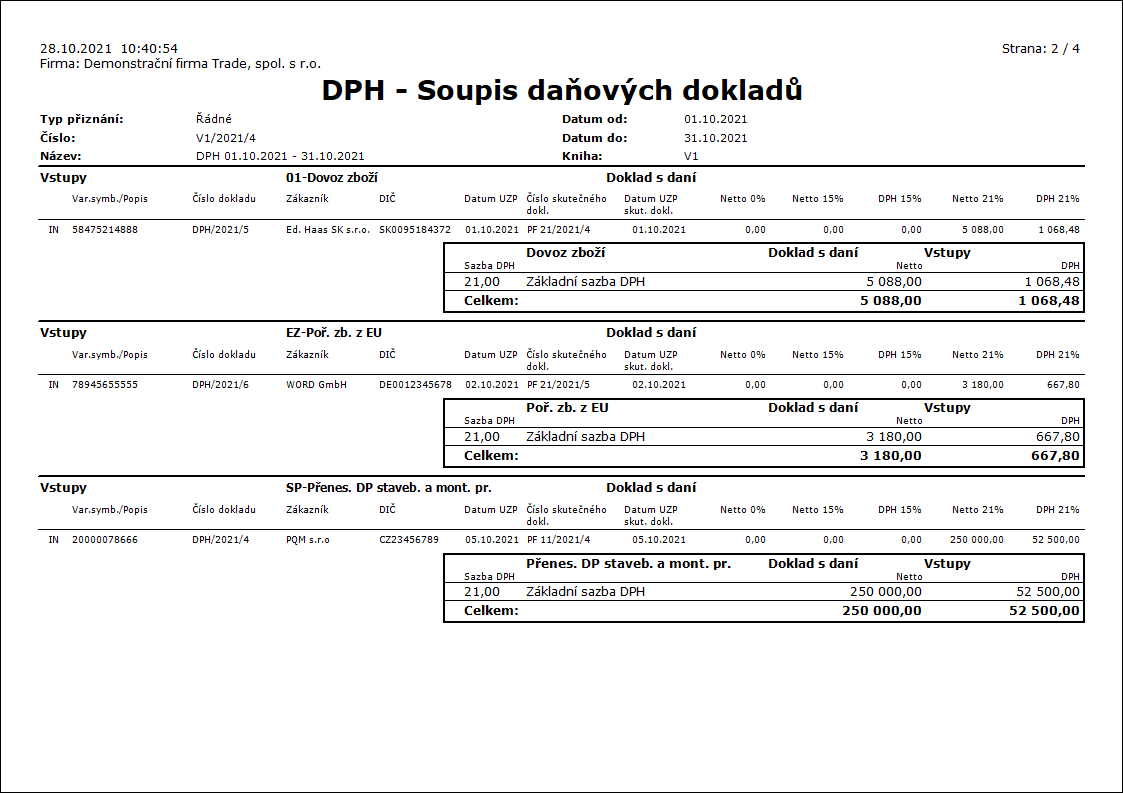
Číslo procesu: UCT005 |
Ident. číslo zostavy: SUCT312 |
Súbor: VATD_SEZ03.AM |
Popis zostavy: Zostava kontroluje, či čiastka DPH na prvotnom doklade zodpovedá sadzbe dane. Pokiaľ je na faktúre začiarknutý "Výpočet DPH zhora" alebo na pokladničnom doklade je začiarknuté "Nezaokrúhľovať", čiastka DPH sa počíta brutto koeficientom (pri doklade je potom v stĺpci "DPH zhora" hodnota Áno). |
||
Adresa v strome: |
||
Parametre zostavy:
MinDiffPercent - 0,01 Minimálny rozdiel v percentách. |
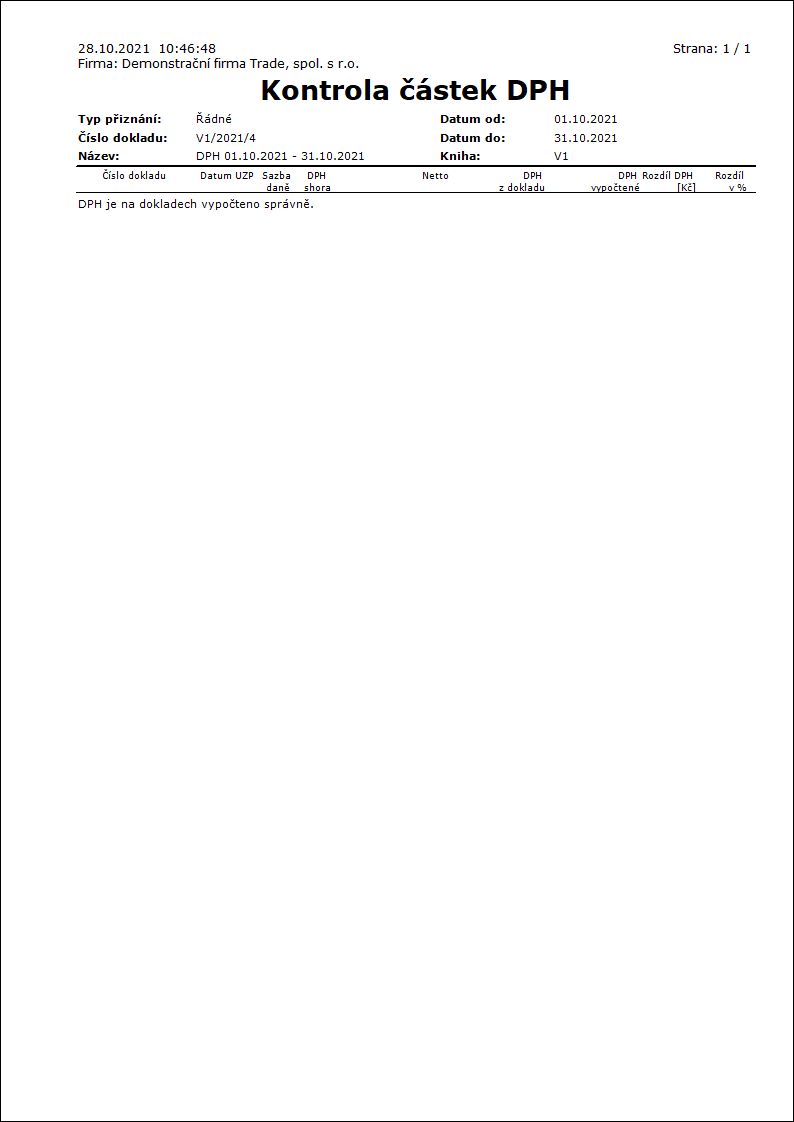
Číslo procesu: UCT033 |
Ident. č. zostavy: SUCT322 |
Súbor: PF_SEZ10.AM |
Popis zostavy: Po spustení zostavy sa zadá kontrolované obdobie. V 1. časti zostavy sa zobrazia doklady, ktoré majú Dátum úč. prípadu a nemajú Dátum UZP vo zvolenom období a sú zaúčtované na účet zadaný v parametri VatAccount. V 2. časti sa zobrazia doklady, ktoré nemajú Dátum úč. prípadu a majú Dátum UZP v období (a sú zaúčtované na príslušný účet). V 3. časti sa zobrazí rekapitulácia za jednotlivé analytické účty a vyčísli sa Rozdiel medzi časťami 1 a 2. Tento Rozdiel predstavuje rozdiel medzi čiastkou DPH v účtovníctve a v Priznaní k DPH. Prvotné doklady, zobrazené v zostave, sa vložia do kontajnera. Pokiaľ sa zostava spustí nad kontajnerom dokladov (parameter EvaluationFilter = Áno), kontajner dokladov sa neaktualizuje. |
||
Adresa v strome: [Účtovníctvo] [DPH] [DPH] |
||
Parametre zostavy:
DateFrom - 0. Dátum od. |
DateTo - 0. Dátum do. |
VatAccount - 343. Účty, ktoré sa zobrazia v zostave. |
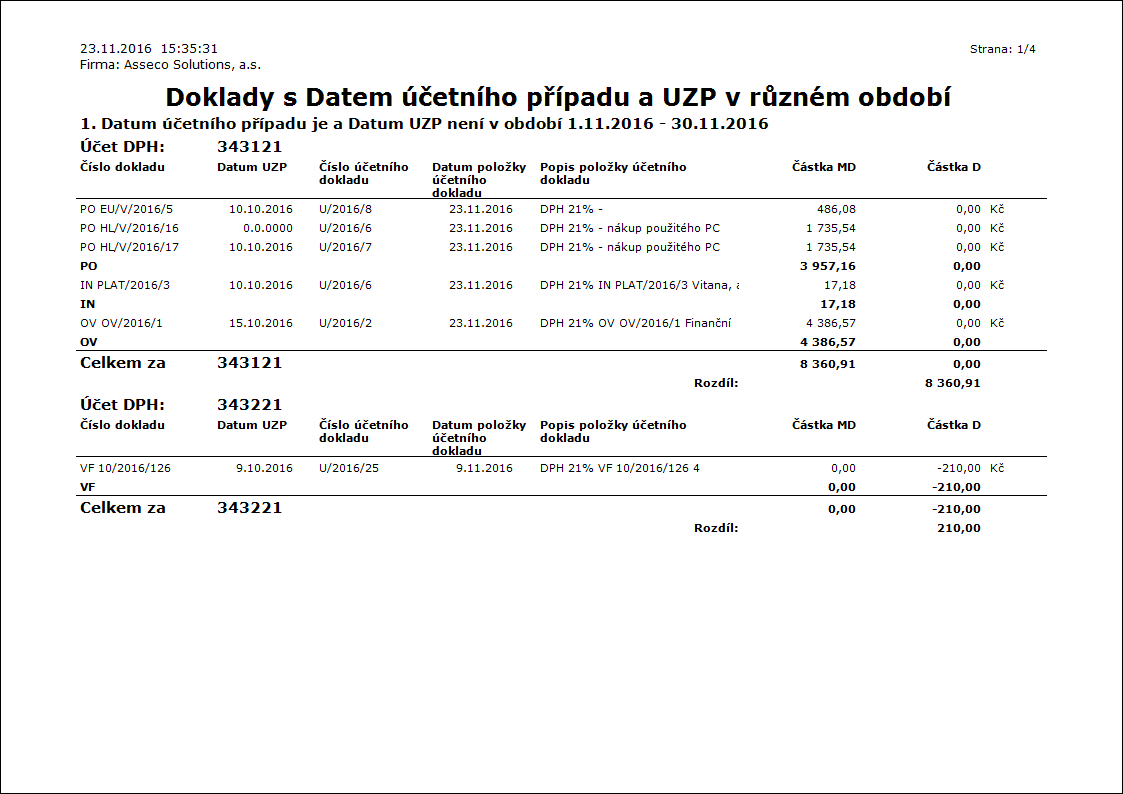
Nastavenie pre legislatívu ďalšieho štátu
1. Vytvoríme nový záznam v číselníku Legislatívy (pokiaľ už nie je vytvorený).
2. Zo stromového menu Základné údaje otvoríme číselník Typy daní. V náhľade záznamu napravo vyberieme Legislatívu a zadáme potrebné typy daní (typy daní pre českú a slovenskú legislatívu je možné naimportovať funkciou Import typov daní, ktorú je možné spustiť zo stromového menu účtovníctvo - DPH - Základné nastavenie.)
3. Zo stromového menu Základné údaje otvoríme číselník Sadzba DPH. V náhľade záznamu vyberieme Legislatívu a zadáme potrebné sadzby DPH.
4. V prípade, že účtujeme jednotlivé sadzby DPH na rôzne analytické účty, zo stromového menu spustíme funkciu Nastavenie účtovania DPH a doplníme nové sadzby DPH a priradíme im účty.
5. Do číselníka Legislatíva doplníme na príslušnú legislatívu Typ dane a Sadzbu DPH pre odpočet nedaňovej zálohy.
6. Na karty Dodávatelia/Odberatelia, Tovar môžeme pridať hodnoty polí rozdelených na legislatívy pomocou hromadnej akcie.
7. V prípade, že potrebujeme vytvoriť cenníky, vytvoríme Knihu cenníkov pre príslušnú legislatívu a v tejto knihe vytvoríme cenníky pre danú legislatívu.
8. V Knihách (predaja, nákupu, ...), v ktorých sa budú vytvárať doklady podľa legislatívy ďalšieho štátu, musí byť nastavená príslušná legislatíva.
9. Pokiaľ chceme pre legislatívu ďalšieho štátu vytvárať Doklady DPH vytvoríme Knihu DPH (bližší popis Knihy DPH).
10. Doklad DPH sa vypočíta v mene legislatívy. Pokiaľ prvotný doklad nie je zadaný v mene legislatívy, prepočítajú sa čiastky v mene firmy na menu legislatívy kurzom z kurzového lístka k Dátumu UZP prvotného dokladu.
Súhrnný výkaz
Funkcia Súhrnný výkaz - Celkový výpočet je zaradená v stromovom menu vo vetve: Účtovníctvo - DPH - Súhrnný výkaz - Súhrnný výkaz - Celkový výpočet. Slúži k vytvoreniu mesačného/štvrťročného, opravného a dodatočného Súhrnného výkazu k dani z pridanej hodnoty, ďalej len SV k DPH.
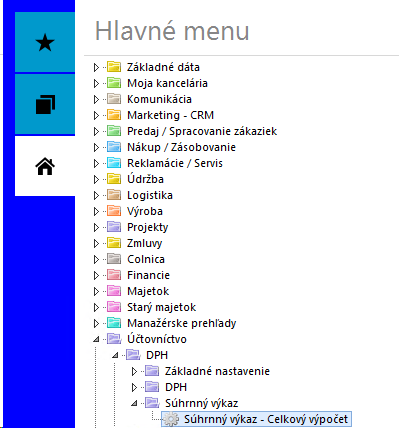
Obr.: Cesta v stromovom menu k funkcii: Súhrnný výkaz – Celkový výpočet
Funkcia SV k DPH v I. časti výkazu spracováva faktúry vydané a zálohy prijaté s typom dane K3, VE, 50, 05, 06, 07.
- 'VE' – kód plnenia "prázdny",
- 'K3' – kód plnenia "1",
- '50','05','06','07' – kód plnenia "2",
II. časť Súhrnného výkazu je predmetom odoslania nebo prepravy tovaru v režime skladu (call-off stock). Do tejto sekcie vstupujú prevodky s typom komentára:
- 'SKKS1' - Premiestnenie tovaru
- 'SKKS2' - Pôvodný nadobúdateľ
- 'SKKS3' - Vrátenie tovaru
Príprava dát pre I. a II. časť výkazu
Príprava dát pre I. časť výkazu
Podmienky pre správny výpočet SV k DPH:
• Vyplnené IČ DPH na záložke Základné údaje karty Dodávateľa/Odberateľa, ktoré bude následne vyplnené v poli Kód štátu a v poli Identifikačné číslo pre daň z pridanej hodnoty nadobúdateľa tovaru alebo príjemcu služby v inom členskom štáte.
• V prípade trojstranného obchodu je potrebné zvoliť na dokladoch výstupu typ dane K3 – 1. odberateľ v trojstrannom obchode. Dodávky tovaru v rámci trojstranného obchodu sa v SV k DPH označujú kódom 1.
• V prípade poskytnutých služieb je potrebné na dokladoch zvoliť príslušný typ dane:
50 - Poskytnuté služby podľa §15 ods. 1 /Ďalšie použitie: nevykazuje sa v Daňovom priznaní k DPH/
05 - Premiestnenie tovaru podľa § 43 ods 4 /Ďalšie použitie: Daňové priznanie k DPH r. 13,14/
06 - Služby oslobodené od dane /Ďalšie použitie: Daňové priznanie k DPH r. 13,15/
07 - Dodanie služieb s oslobodením /Ďalšie použitie: Daňové priznanie k DPH r. 13/
Dodávky služieb sa v SV k DPH označujú kódom 2.
• V prípade dodania tovaru je potrebné na dokladoch použiť typ dane: VE – Dodanie tovaru do EÚ iných členských štátov registrovaným platcom dane ako oslobodené plnenie. Dodávky tovaru sa v SV k DPH uvádzajú bez kódu.
Príprava dát pre II. časť výkazu
II. časť SV k DPH sa týka prepravy tovaru v režime Call-off stock.
Preprava tovaru v režime Call-off stock je v IS K2 riešená prostredníctvom dokladov v knihách Prevodiek. Na prevodke ktorá má vstupovať do SV k DPH musí byť zadaná minimálne jedna položka. Nakoľko sa v knihách prevodiek prevádza tovar zo skladu na sklad odporúčame vytvoriť ako samostatný sklad v K2 každý konsignačný sklad, ktorý bude fungovať v režime Call-off stock, čo umožní sledovať jeho aktuálnu dispozíciu.
Na doklade prevodky, konkrétne na záložke Základné údaje je možné vybrať Dod./Odb. na ktorého je prevedený tovar v režime Call-off stock a ktorého IČ DPH sa prenesie do tabuľky v časti II. SV k DPH. Smerodajným dátumom pre II. časť Súhrnného výkazu je dátum potvrdenia prevodky (v prípade viacnásobného potvrdzovania je ním dátum prvého potvrdenia prevodky).
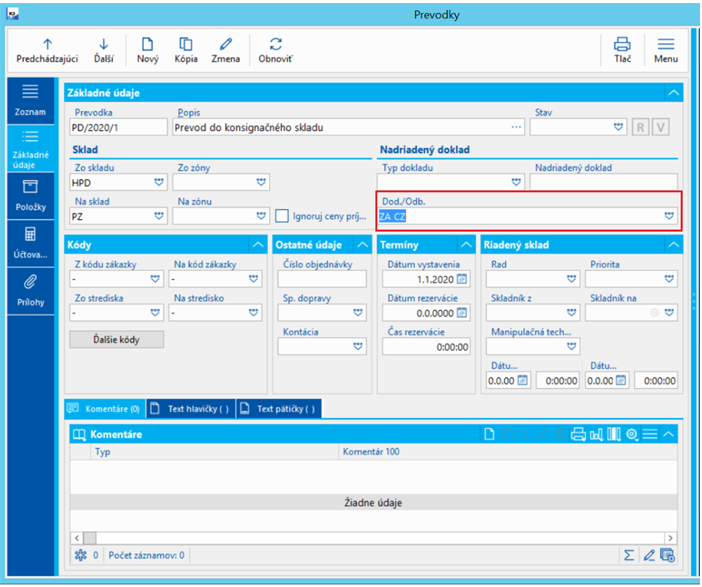
Obr.: Prevodka – Vyplnenie poľa Dod./Odb.
Prevodka bude v Súhrnnom výkaze k DPH v časti II. zohľadnená len v prípade ak bude potvrdená a bude na nej zadaný jeden z komentárov typu:
SKKS1 (Premiestnenie tovaru);
SKKS2 (Pôvodný nadobúdateľ);
SKKS3 (Vrátenie tovaru).
Komentáre je možné vytvoriť v knihe Komentáre pomocou klávesy Insert resp. kópiou záznamu pomocou klávesy F6.
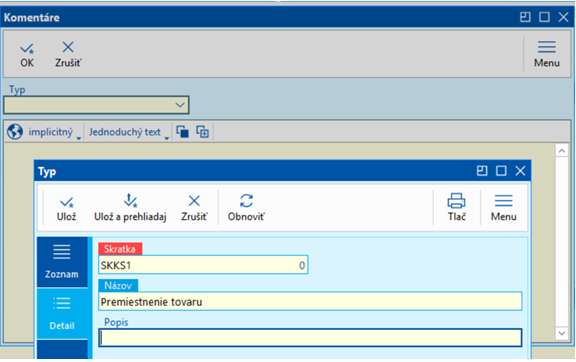
Obr.: Vytvorenie komentára typu SKKS1
Popis polí:
Skratka: SKKS1; SKKS2; SKKS3
Názov: Umožňuje zadať názov komentára.
Popis: Umožňuje zadať popis pre vližšie určenie použitia.
Použitie komentárov:
SKKS1 – Premiestnenie tovaru
Daný typ komentára sa použije na každej Prevodke obsahujúcej tovar odoslaný alebo prepravený do iného členského štátu dohodnutému nadobúdateľovi tovaru.
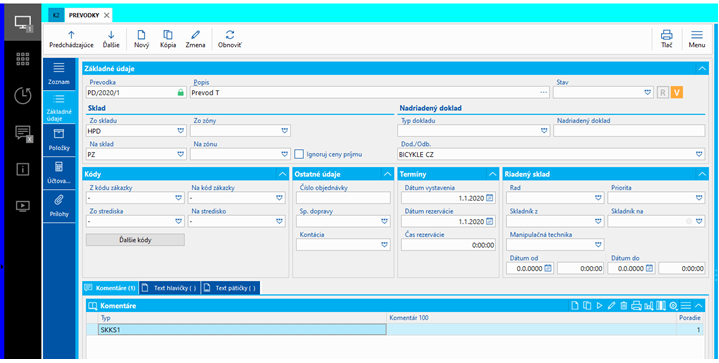
Obr.: Zadanie komentára typu SKKS1 pri prevode tovaru v režime Call-off stock
SKKS2 – Pôvodný nadobúdateľ
Pri nahradení pôvodného nadobúdateľa tovaru novým nadobúdateľom, do 12 mesiacov po skončení odoslania alebo prepravy tovaru, je potrebné na novej prevodke (prevodka s novým nadobúdateľom tovaru v poli Dod./Odb.) zadať komentár typu SKKS2 a do textu komentára SKKS2 zadať IČ DPH pôvodného nadobúdateľa tovaru.
Nahradenie nadobúdateľa je možné len v rámci jedného členského štátu. Dod./Odb. a Komentár typu SKKS2 musí mať na prevodke rovnaký kód štátu
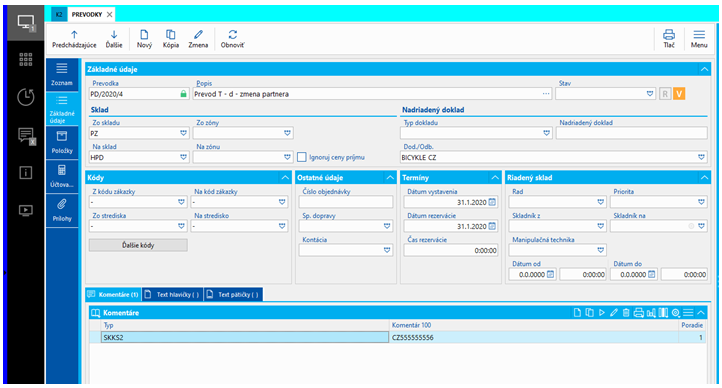
Obr.: Zadanie komentára typu SKKS2 pri nahradení nadobúdateľa tovaru
SKKS3 – Vrátenie tovaru
V prípade, ak tovar odoslaný alebo prepravený v režime call-off stock do iného členského štátu je do 12 mesiacov po skončení odoslania alebo prepravy vrátený späť do tuzemska, je potrebné na prevodku vracajúcu tovar naspäť do skladu v tuzemsku zadať komentár typu SKKS3.
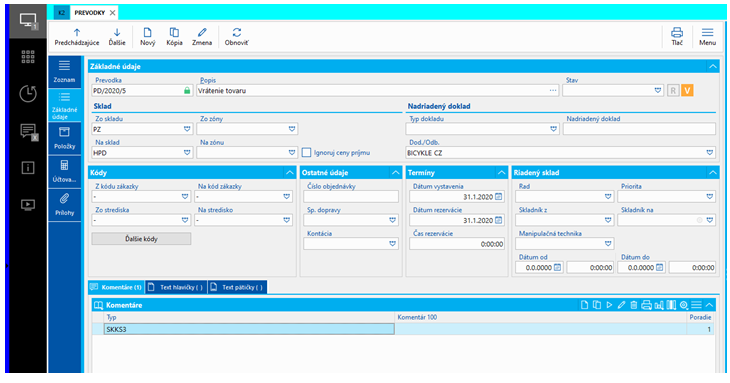
Obr.: Zadanie komentára typu SKKS3 pri vrátení tovaru
Výpočet riadneho priznania SV k DPH
Po spustení funkcie Súhrnný výkaz – celkový výpočet sa zobrazí vstupné okno zobrazujúce nasledovné polia.
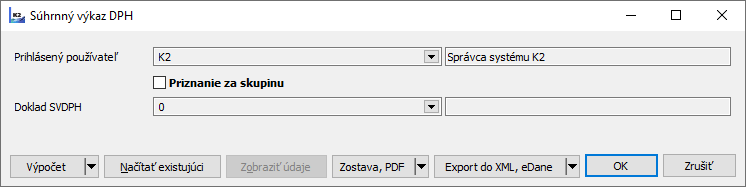
Obr.: Vstupný formulár Súhrnného výkazu k DPH
Popis polí:
Prihlásený používateľ |
Zobrazuje meno aktuálne prihláseného používateľa. |
Priznanie za skupinu |
Je potrebné zaškrtnúť v prípade podania priznania za skupinu. |
Doklad SVDPH |
Pri načítaní už existujúceho priznania sa zobrazí číslo priznania, časový rozsah za aký je vypočítané a informácia ohľadom typu priznania t.j. či je priznania riadne, opravné alebo dodatočné. |
Výpočet |
Po rozkliknutí umožňuje výpočet riadneho, opravného alebo dodatočného priznania a ich aktualizáciu. |
Načítať existujúci |
Tlačidlo sa využíva pri aktualizácií už vytvoreného priznania prípadne pri tvorbe opravného/dodatočného priznania kedy je potrebné vybrať vždy posledné vytvorené resp. podané priznanie. |
Zobraziť údaje |
Zobrazí údaje vypočítaného alebo načítaného priznania. |
Zostava, PDF |
Umožní zobraziť kontrolnú zostavu a zostavu priznania SV k DPH v PDF formáte. |
Export do XML, eDane |
Umožní export do súboru XML, eDane Windows, eDane Java, Export člena skupiny. |
Pre výpočet riadneho priznania SV k DPH je možné použiť klávesovú skratku Ctrl+F3 alebo kliknúť na tlačidlo Výpočet – Riadne.
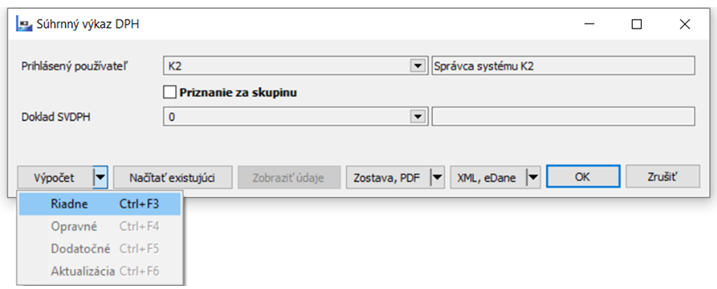
Obr.: Vstupný formulár Súhrnného výkazu k DPH – Výpočet riadneho priznania
Následne formulár odsúhlasíme tlačidlom OK.
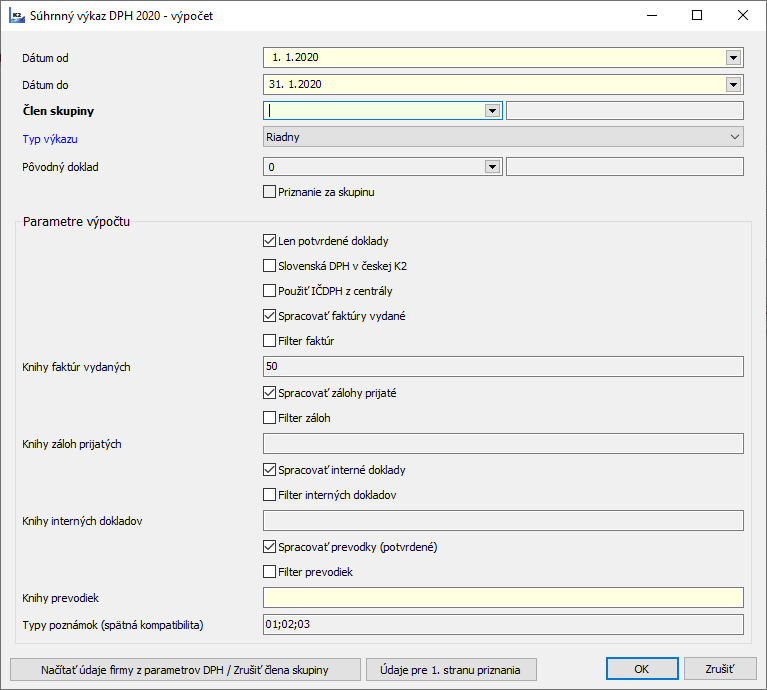
Obr.: Súhrnný výkaz k DPH – výpočet
Popis polí:
Dátum od - do |
Dáta sa do Súhrnného výkazu naplnia podľa ľubovoľne zvolenej periódy bez ohľadu na potvrdené alebo nepotvrdené dáta v DPH a taktiež bez ohľadu na to, či je mandant mesačný alebo štvrťročný platca DPH. Súhrnný výkaz sa teda môže kontrolne spustiť kedykoľvek za akékoľvek obdobie. (Obmedzenia: V danom období nesmie existovať SV k DPH rovnakého typu t.j. riadny/opravný/dodatočný pre rovnakého člena skupiny. Nie je možné zadávať iný rozsah dátumov ako prvý deň v mesiaci pre dátum od a posledný deň v mesiaci pre dátum do.) |
Člen skupiny |
V prípade viacerých subjektov v jednom mandantovi K2 je nutné vybrať konkrétneho člena za ktorého sa výkaz zostavuje. Po výbere sa z jeho parametrov DPH načítajú zoznamy kníh Faktúr vydaných, Záloh prijatých a Interných dokladov. Následný výpočet bude spracovávať doklady len z týchto kníh. Ak je ale pri niektorom module zaškrtnutá voľba Filter, zoznam kníh sa pre daný modul ignoruje. Ak sme už vybrali člena skupiny, ale výpočet chceme vykonať podľa údajov mandanta, môžeme výber zrušiť tlačidlom Načítať údaje z parametrov DPH / Zrušiť člena skupiny. |
Typ výkazu |
Vyplní sa podľa zvolenej akcie v predchádzajúcom formulári; v prípade aktualizácie sa vyplní podľa typu dokladu ktorý sa aktualizuje. |
Pôvodný doklad |
v prípade tvorby opravného alebo dodatočného priznania sa zobrazí pôvodny doklad a teda posledný vytvorený SV k DPH za dané obdobie. |
Parametre výpočtu
Len potvrdené |
Určuje, či sa budú spracovávať len potvrdené faktúry, zálohy, interné doklady. Prevodky musia byť vždy potvrdené. |
Slovenské DPH v českej K2 |
Je vhodné zvoliť pri výpočte slovenského SV k DPH v českej K2 t.j. v českom mandantovi. |
Použiť IČ DPH z centrály |
Určuje, či sa pri výpočte použije IČ DPH z centrály. Ak voľba nie je zaškrtnutá alebo v poli centrála nie je zákazník vyplnený, použije sa IČ DPH zákazníka uvedeného na doklade. |
Spracovať faktúry vydané |
Možno zvoliť spracovanie modulu resp. odškrtnutím modul zo spracovania vyňať. |
Filter faktúr |
Možno zvoliť pre spracovanie dokladov z filtra faktúr vydaných, t.j. budú sa spracovávať len záznamy z filtra daného modulu a nebude sa brať ohľad na dátum od a dátum do. |
Knihy faktúr vydaných |
Je možné ich určiť v parametroch DPH mandanta alebo v parametroch DPH člena skupiny. Pri spustení sa načítajú z parametrov DPH mandanta. Pri výbere člena skupiny sa načítajú z parametrov DPH daného člena skupiny; pokiaľ je pole prázdne spracujú sa doklady zo všetkých kníh príslušného modulu. |
Spracovať zálohy prijaté |
Možno zvoliť spracovanie modulu resp. odškrtnutím modul zo spracovania vyňať. |
Filter záloh |
Možno zvoliť pre spracovanie dokladov z filtra záloh, t.j. budú sa spracovávať len záznamy z filtra daného modulu a nebude sa brať ohľad na dátum od a dátum do. |
Knihy záloh prijatých |
Je možné ich určiť v parametroch DPH mandanta alebo v parametroch DPH člena skupiny. Pri spustení sa načítajú z parametrov DPH mandanta. Pri výbere člena skupiny sa načítajú z parametrov DPH daného člena skupiny; pokiaľ je pole prázdne spracujú sa doklady zo všetkých kníh príslušného modulu. |
Spracovať interné doklady |
Možno zvoliť spracovanie modulu resp. odškrtnutím modul zo spracovania vyňať. |
Filter interných dokladov |
Možno zvoliť pre spracovanie dokladov z filtra interných dokladov, t.j. budú sa spracovávať len záznamy z filtra daného modulu a nebude sa brať ohľad na dátum od a dátum do. |
Knihy interných dokladov |
Je možné ich určiť v parametroch DPH mandanta alebo v parametroch DPH člena skupiny. Pri spustení sa načítajú z parametrov DPH mandanta. Pri výbere člena skupiny sa načítajú z parametrov DPH daného člena skupiny; pokiaľ je pole prázdne spracujú sa doklady zo všetkých kníh príslušného modulu. |
Spracovať prevodky (potvrdené) |
Možno zvoliť spracovanie modulu resp. odškrtnutím modul zo spracovania vyňať. |
Filter prevodiek |
Možno zvoliť pre spracovanie dokladov z filtra prevodiek, t.j. budú sa spracovávať len záznamy z filtra daného modulu a nebude sa brať ohľad na dátum od a dátum do. |
Knihy prevodiek |
Je možné určiť knihy dokladov z ktorých sa údaje spracujú; pokiaľ je pole prázdne spracujú sa doklady zo všetkých kníh príslušného modulu. |
Typy poznámok (spätná kompatibilita) |
V prípade verzie v ktorej nie sú podporované komentáre je potrebné vytvorenie poznámok 01; 02; 03 funkcionálne sú obdobné ako SKKS1; SKKS2; SKKS3. V prípade používania poznámok typu 01;02;03 je možné vytvoriť vlastné typy poznámok a zadať ich do parametrov (TransferNotesNoteType1, TransferNotesNoteType2, TransferNotesNoteType3) pre použitie v súvislosti so SV k DPH. |
Načítať údaje z parametrov DPH / Zrušiť člena skupiny |
Zaškrtnutím voľby je možné Načítať údaje z parametrov DPH / Zrušiť člena skupiny. |
Údaje pre 1. stranu priznania |
Pomocou tlačidla je možné zobraziť údaje z 1. strany formulára. Implicitne sa doplnia z parametrov vlastnej firmy sú však editovateľné. Dátum vyhlásenia je aktuálnym dátumom. |
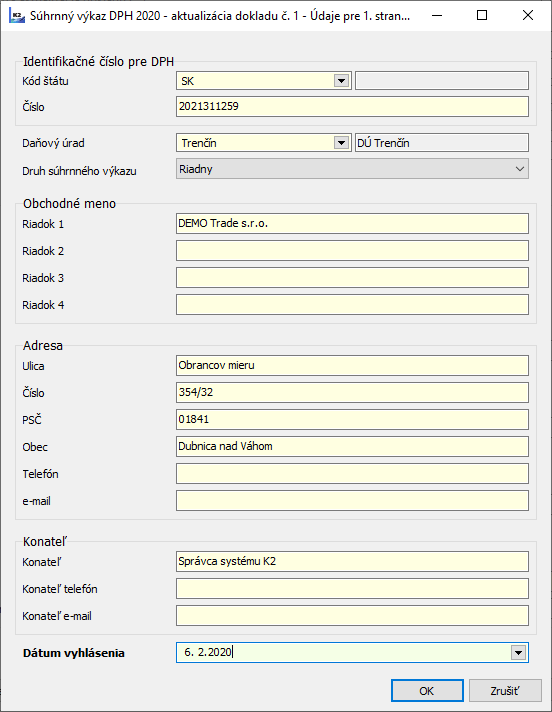
Obr.: Súhrnný výkaz k DPH – výpočet
Po odsúhlasení bude vytvorené riadne priznanie za zvolené obdobie. Následne sa sprístupní možnosť Zobraziť údaje v ktorých sa nachádza rekapitulácia výpočtu spolu s parametrami a záznamami v jednotlivých častiach priznania. Formulár je editovateľný.
Vzhľadom na to, že sa súhrnný výkaz podáva elektronickou formou, možno pomocou tlačidiel nad zoznamom alebo známych klávesových skratiek IS K2 pridávať nové riadky (Ins), meniť hodnoty existujúcich (F5), riadky zmazať (Del) alebo vytvárať nové s kópiou (F6). V prípade aktualizácie dát sa však ručne upravené záznamy vymažú.
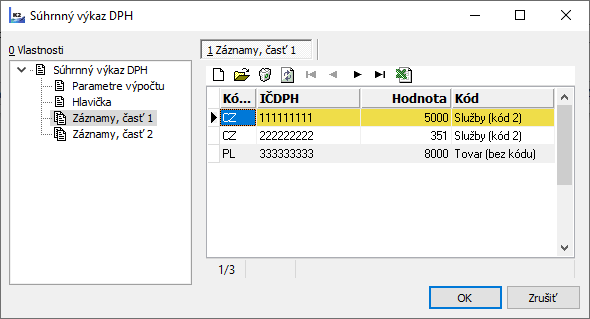
Obr.: Súhrnný výkaz k DPH – údaje výpočtu
Ďalej je umožnené zobrazenie Kontrolnej zostavy, prípadne exportu do PDF.
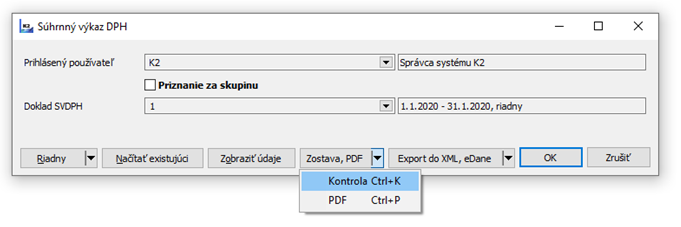
Obr.: Súhrnný výkaz k DPH – Kontrola, export do PDF
Tlačidlom „Kontrola“ (Ctrl+K) možno spustiť zostavu „Kontrola dokladov do Súhrnného výkazu DPH“, ktorou môžeme skontrolovať, aké doklady funkcia spracovala do riadkov súhrnného výkazu. Kontrola sa skladá z dvoch častí. Vo vrchnej časti Kontroly je tiež možné vidieť časť nezaradené v prípade chybne uvedenej prevodky, viď. Obr.: Súhrnný výkaz k DPH – Kontrola. V časti nezaradené sa nachádzajú chybne zadané doklady z časti II. SV k DPH.
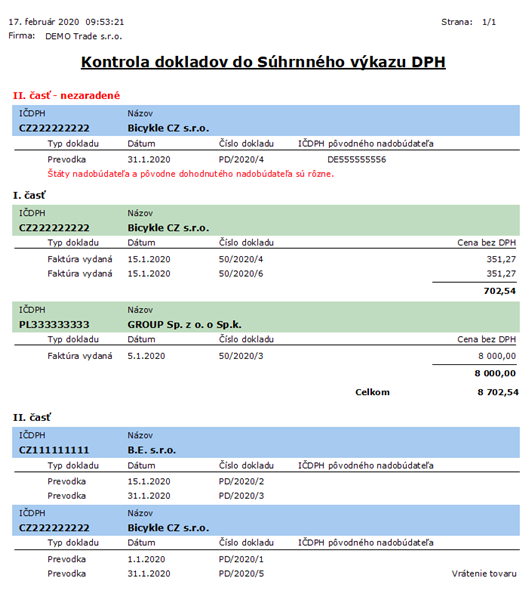
Obr.: Súhrnný výkaz k DPH – Kontrola
Tlačivo vo formáte PDF (Ctrl+P) je editovateľné, zobrazí PDF súbor, ktorý znázorňuje, ako by vyzerala tlačená forma výkazu. Pre správne zobrazenie odporúčame vždy používať najnovšiu verziu Adobe Reader.
Skript pri každom exporte do PDF súboru kontroluje, či sa nachádza vo firemnom adresári podadresár PDF (K2\MENO_FIRMY\PDF) a v ňom príslušné .pdf súbory pre Súhrnný výkaz. Pokiaľ tak nie je, sú nakopírované z adresára k2\SupportFiles\Lang3.
K dispozícií je následne export prostredníctvom XML súboru alebo priame otvorenie v programe eDane.
V IS K2 je možné využiť tlačidlo „Export do XML“ (Ctrl+S). Pomocou tejto funkcie je vytvorený XML súbor, ktorý je možné odoslať pomocou autorizovaných elektronických služieb na portáli finančnej správy (www.financnasprava.sk). Ďalšou možnosťou je export cez aplikáciu eDane Windows (Ctrl+E), eDane Java (Ctrl+J), prípadne Export člena skupiny (Ctrl+G).
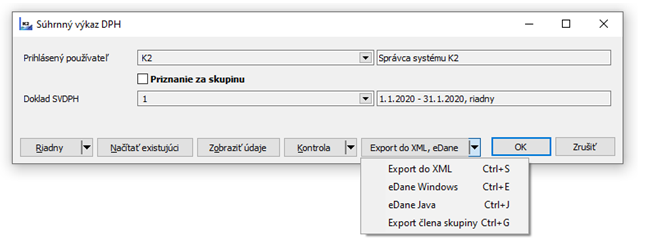
Obr.: Súhrnný výkaz k DPH – export XML, eDane Windows, eDane Java, Export člena skupiny
Aktualizácia už vygenerovaného SV k DPH
V prípade potreby aktualizácie údajov je postup nasledovný:
1. Pomocou tlačidla: Načítať existujúci vyberieme dvojklikom v Knihe dokladov súhrnného výkazu DPH výkaz ktorý potrebujeme aktualizovať.
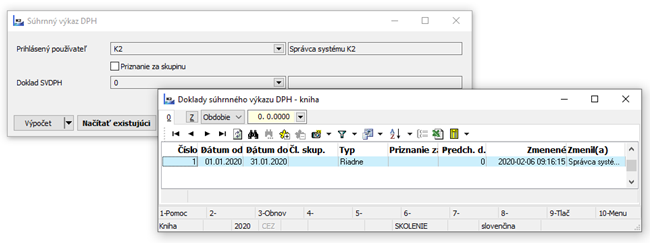
Obr.: Súhrnný výkaz k DPH – Načítanie existujúceho priznania
2. Ak máme v poli Doklad SVDPH doklad zadaný, sprístupní sa v možnosti Výpočet tlačidlo Aktualizácia, prípadne použijeme klávesovú skratku Ctrl+F6.
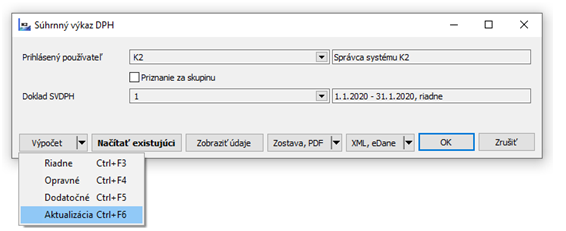
Obr.: Súhrnný výkaz k DPH – aktualizácia dát
Ku ktorémukoľvek poslednému aktualizovanému SV k DPH (v danom období) je následne možné zobraziť údaje výpočtu, kontrolnú zostavu, PDF zostavu a exportovať dáta.
Výpočet opravného priznania SV k DPH
Na dokladoch evidovaných v K2 je potrebné vykonať zmeny ktoré vedú k podaniu opravného priznania.
Následne pre tvorbu opravného SV k DPH je nutné v časti: Načítať existujúci zvoliť dvojklikom posledné podané priznanie (riadne/opravné) ku ktorému je potrebné vytvoriť opravné priznanie. Predchádzajúce priznanie sa automaticky vystornuje.
Pod tlačidlom Riadny sa aktivuje možnosť Opravný, prípadne je možné použiť klávesovú skratku Ctrl+F4.
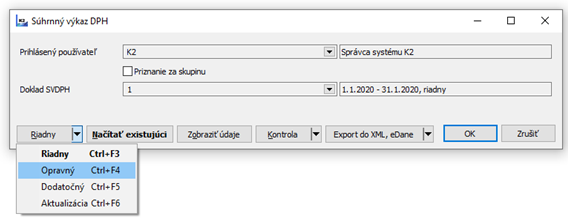
Obr.: Súhrnný výkaz k DPH – Opravné priznanie
K vygenerovanému opravnému SV k DPH je možné zobraziť údaje výpočtu, kontrolnú zostavu, PDF zostavu a exportovať dáta.
Výpočet dodatočného priznania SV k DPH
Na dokladoch evidovaných v K2 je potrebné vykonať zmeny ktoré vedú k podaniu dodatočného priznania.
Pre tvorbu dodatočného súhrnného výkazu je nutné v časti: Načítať existujúci zvoliť dvojklikom posledné podané priznanie (riadne/opravné/dodatočné) za príslušné obdobie ku ktorému je potrebné vytvoriť dodatočné priznanie. Predchádzajúce priznanie sa automaticky vystornuje.
Pod tlačidlom Opravný sa aktivuje možnosť Dodatočné, prípadne je možné použiť klávesovú skratku Ctrl+F5.
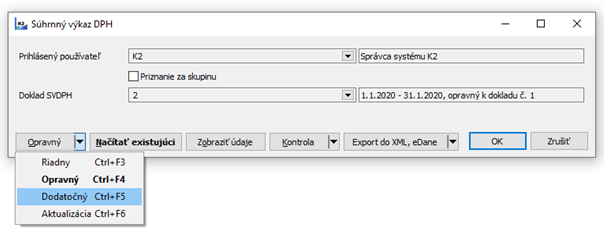
Obr.: Súhrnný výkaz k DPH – Dodatočné priznanie
K vygenerovanému dodatočnému SV k DPH je možné zobraziť údaje výpočtu, kontrolnú zostavu, PDF zostavu a exportovať dáta.
Vygenerované SV k DPH je možné v prípade potreby vystornovať pomocou klávesy F8.
Výpočet za skupinu
Pri spracovaní SV k DPH za skupinu vytvorí zastupujúci člen skupiny priznanie za všetkých členov skupiny.
Postup vytvorenia priznania za skupinu:
1. Jednotliví členovia skupiny (vrátane zastupujúceho člena) vypočítajú Súhrnný výkaz DPH vo svojej K2 samostatne štandardným spôsobom.
2. Následne výkaz exportujú do XML súboru tlačidlom Export člena skupiny (Ctrl+G).
3. Zastupujúci člen skupiny pri skupinovom podávaní v úvodnom formulári zaškrtne voľbu Priznanie za skupinu a Pomocou tlačidla Výpočet zvolí možnosť Riadny (Ctrl+F3).
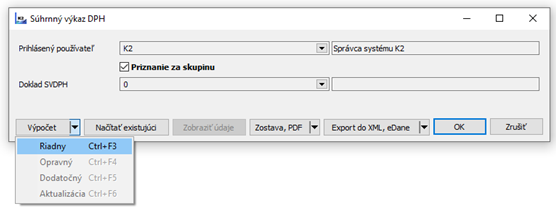
Obr.: Súhrnný výkaz k DPH – Priznanie za skupinu
4. Zastupujúci člen skupiny zvolí v časti Člen skupiny „svojho člena skupiny“ a vlastný výkaz v časti Vlastný výkaz. XML súbory jednotlivých členov importuje pomocou tlačidla Import údajov člena skupiny z XML, ktoré s nachádza v spodnej časti formulára.
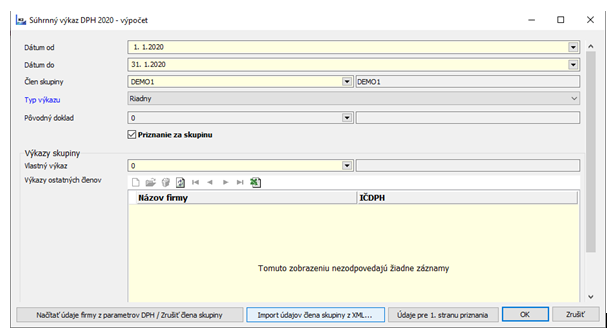
Obr.: Súhrnný výkaz k DPH – Priznanie za skupinu
5. Zobrazí sa nové okno Vyberte člena skupiny. Po zadaní člena skupiny sa otvorí okno na import XML súboru daného člena skupiny. Člen skupiny musí byť unikátny, t.j. pre každé importované priznanie je potrebné zvoliť iného člena skupiny a k nemu priradiť jeho XML súbor s vygenerovaným SV k DPH.
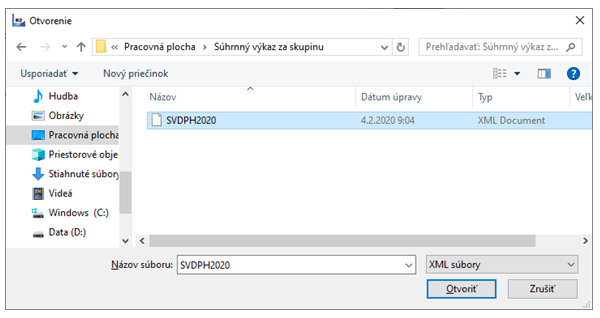
Obr.: Výber XML súboru člena skupiny
6. Po importovaní súborov všetkých členov skupiny formulár potvrdíme tlačidlom OK a spustíme výpočet.
Výsledkom je sumárne priznanie za skupinu, ktoré možno štandardným spôsobom exportovať do XML.
Kontrolný výkaz
Kontrolný výkaz je možné vygenerovať na už vytvorenom doklade DPH v knihe DPH v časti Hlavného menu: Účtovníctvo - DPH - DPH - Doklady DPH. Riadny doklad DPH je možné vytvoriť pomocou kombinácie kláves CTRL+F3. Výpočet KV spracováva doklady zvoleného obdobia podľa dátumu UZP na doklade / položke dokladu.
Ak nastane zmena v prvotných dokladoch daňového priznania, po aktualizácii daňového priznania (pomocou klávesovej skratky CTRL + F6) je potrebné spustiť znova výpočet KV pomocou tlačidla Výpočet na vstupnom formulári funkcie kontrolný výkaz. Po výpočte je možné zobraziť dátum a čas jeho posledného výpočtu a užívateľa, ktorý ho vykonal.
KV spustíme nad dokladom DPH pomocou tlačidla: Kontrolný výkaz DPH. Zobrazí sa vstupný formulár funkcie:
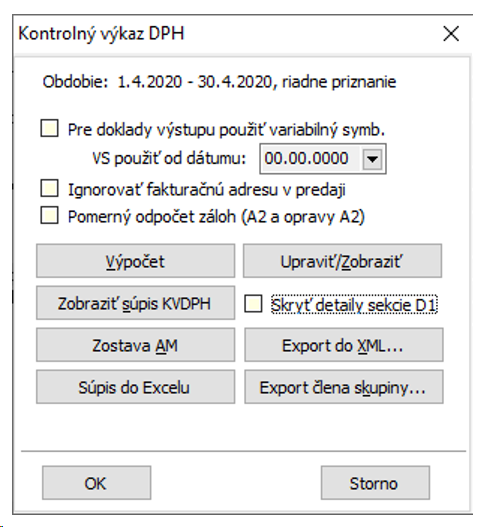
Obr.: Vstupný formulár funkcie Kontrolný výkaz
Význam polí:
Obdobie
Rozsah zodpovedá dátumom z dokladu DPH.
Pre doklady výstupu použiť variabilný symbol
Ak daný parameter nie je označený, program poradové číslo do Kontrolného výkazu preberie z dokladu K2 (vo formáte napr. 01/2020/400). Ak je parameter označený, poradové číslo do KV sa berie z variabilného symbolu na doklade.
V prípade ak je vyplnené pole dátum v časti: VS použiť od dátumu, pri výpočte kontrolného výkazu bude sledovaný dátum UZP od ktorého sa použije pri vystavených faktúrach variabilný symbol ako číslo faktúry.
Dané voľby je možné prednastaviť funkcii výpočtu KV (pod názvom SK_KVDPH.PAS) pomocou parametrov:
UseRefNoForOutput - Pre doklady výstupu použiť variabilný symbol
UseRefNoForOutputFrom – VS použiť od dátumu
(parametre budú brané do úvahy pri tvorbe nového riadneho kontrolného výkazu)
Význam parametra je podobný ako parameter RefNoAsInvoiceNo na doklade Faktúry vydanej. V ďalšom texte je popísané ako nastaviť faktúru vydanú, aby sa správala s kontrolným výkazom rovnako.
Príklad:
Firma sa rozhodne, že bude na Faktúrach vydaných používať variabilný symbol namiesto čísla faktúry pre doklady od 1.4.2020. Teda namiesto pôvodného formátu: 01/2020/400 prejde na formát: 0120200400.
Na štandardnej zostave Faktúry vydanej (VF_DOK01.AM) je potrebné nastaviť hodnotu parametra RefNoAsInvoiceNo = 1.4.2020.
Parametre kontrolného výkazu (SK_KVDPH.PAS) nastaví nasledovne:
UseRefNoForOutput = Áno
UseRefNoForOutputFrom = 1.4.2020
Následne bude Faktúra vydaná aj kontrolný výkaz používať pre doklady výstupu:
1.Variabilný symbol (napr. 0120200400) – ak dátum UZP bude 1.4.2020 a vyšší.
2.Identifikáciu dokladu K2 (napr. 01/2020/400) – ak dátum UZP bude nižší ako 1.1.2020.
Stále platí, že text zadaný v komentári/poznámke OO má prednosť pred údajmi v K2.
Príklad:
V januári 2020 bola zákazníkovi vystavená faktúra 01/2020/33, ktorá má variabilný symbol 0120200033, typ dane TU a dátum UZP 22.1.2020.
V apríli bol k danej faktúre vystavený dobropis: faktúra vydaná č. 01/2020/353, ktorá má variabilný symbol 0120200353, typ dane ZT a dátum UZP 3.4.2020.
Faktúra 01/2020/353 má na záložke Prílohy odkaz na faktúru 01/2020/33 ako pôvodný doklad k dobropisu. Ani jeden z dokladov nemá komentár/poznámku OO.
Kontrolný výkaz má hodnoty parametrov:
UseRefNoForOutput = Áno
UseRefNoForOutputFrom = 1.4.2020
V sekcii C.1. kontrolného výkazu bude v stĺpci Poradové číslo opravnej faktúry hodnota 0120200353. V stĺpci Poradové číslo pôvodne vyhotovenej faktúry bude hodnota 01/2020/33. Je to tak, pretože faktúra 01/2020/353 má vyšší dátum UZP ako 1.4.2020 a faktúra 01/2020/33 naopak nižší. V prípade aktualizácie už vytvoreného KV, generovaniu opravného/dodatočného KV sa dátum v poli: VS použiť od dátumu predvyplní spolu s ostatnými parametrami z pôvodne vygenerovaného KV, parametre však zostávajú editovateľné. Pre oba prípady platí, že prednosť má pole Externé číslo a komentár/poznámka typu CF (bližšie v časti poradové číslo faktúry).
Ignorovať fakturačnú adresu v predaji
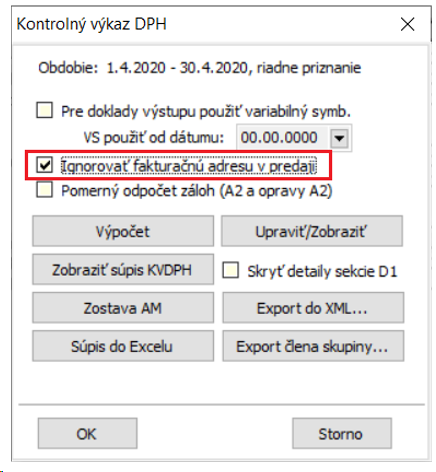
Obr.: Vstupný formulár funkcie KV - Ignorovať fakturačnú adresu v predaji
Ak daný parameter nie je označený a je vyplnená fakturačná adresa (1), ktorá odkazuje na zákazníka, IČO, DIČ a IČDPH sa čítajú z fakturačnej adresy. Ak nie je vyplnená fakturačná adresa, čítajú sa z poľa odberateľ (2).
Ak daný parameter je označený: polia IČO, DIČ a IČDPH sa čítajú vždy z poľa odberateľ (2). A to aj vtedy, ak je vyplnená fakturačná adresa.
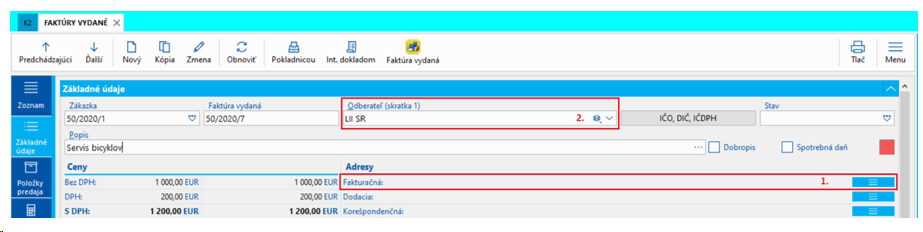
Obr.: Faktúry vydané - Ignorovať fakturačnú adresu v predaji
Pomerný odpočet záloh (A2 a opravy A2)
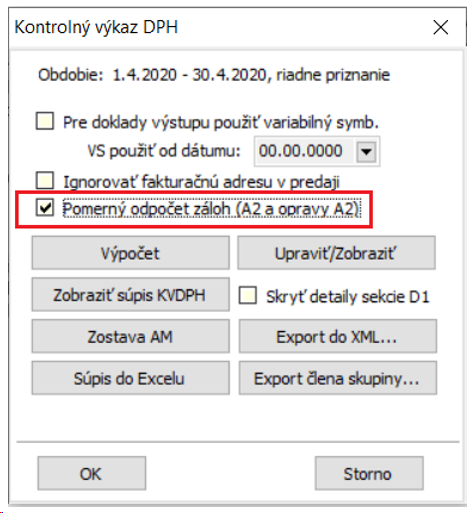
Obr.: Vstupný formulár funkcie KV - Pomerný odpočet záloh A2
Ak daný parameter nie je označený, program pri odpočte zálohy vo faktúre kontroluje typ dane A2 a hodnotu colného sadzobníka zálohy a faktúry.
Ak daný parameter je označený, program pri odpočte zálohy vo faktúre kontroluje iba typ dane A2, colný sadzobník nekontroluje a zálohu odpočítava pomerne podľa hodnôt položiek faktúry.
Výpočet
Tlačidlom výpočet je možné spustiť samotný výpočet KV.
Upraviť/Zobraziť

Obr.: Možnosť úpravy/zobrazenia vypočítaného KV
Údaje KV je možné upraviť. Jednotlivé riadky je možné pomocou tlačidla ENTER zmeniť, pomocou DELETE vymazať a pomocou INSERT vložiť.
Po potvrdení daňového priznania riadky KV už nie je dovolené meniť, iba zobraziť.
Upozornenie!
Opätovným spustením výpočtu KV sa urobené zmeny stratia, výpočet vytvorí nanovo KV z dokladov, ktoré sú v daňovom priznaní.
Zobraziť súpis KVDPH
Súpis kontrolného výkazu DPH sa počíta spolu s kontrolným výkazom po stlačení tlačidla „Výpočet“. Zobrazujú sa v ňom všetky doklady, ktoré vstúpili do výpočtu kontrolného výkazu. To platí aj pre dodatočné priznanie – zobrazujú sa všetky doklady, nielen zmenené.
Zo zostavy možno priamo zobraziť doklad v K2 – dvojklikom na hodnotu v stĺpci Doklad K2. Rovnako možno zobraziť dodávateľa/odberateľa dvojklikom na hodnotu v stĺpcoch Dodávateľ / Zákazník a IČ DPH.
Dáta súpisu je možne exportovať do Excelu tlačidlom Súpis do Excelu. Vyexportujú sa všetky stĺpce a dáta, ktoré sú používané pre generovanie zostavy (aj dáta, ktoré na zostave nie sú viditeľné).
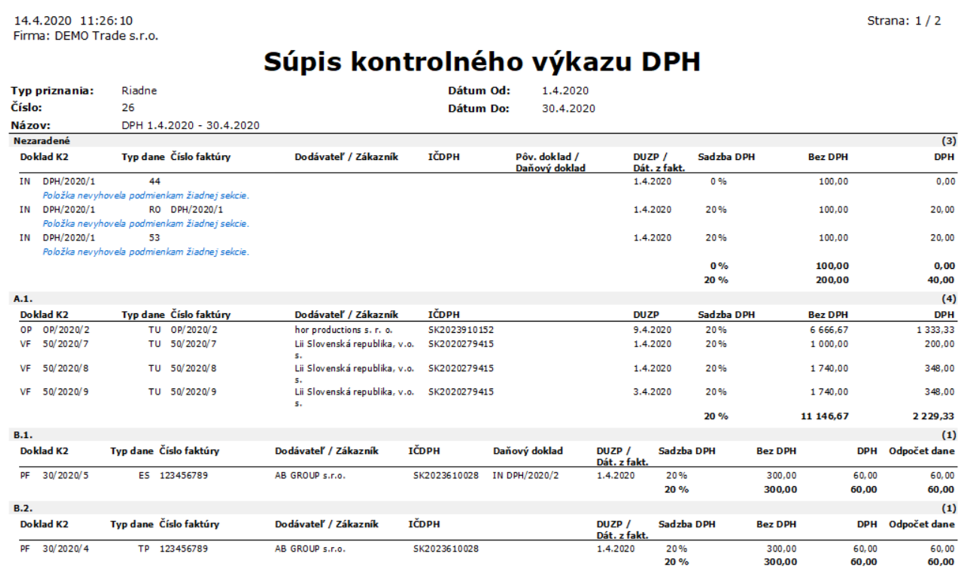
Obr.: Súpis KV
Zostava AM
Kontrolný výkaz je možno vytlačiť pomocou zostavy. Zobrazené sú len tie údaje, ktoré sa exportujú do XML pre Finančnú správu.
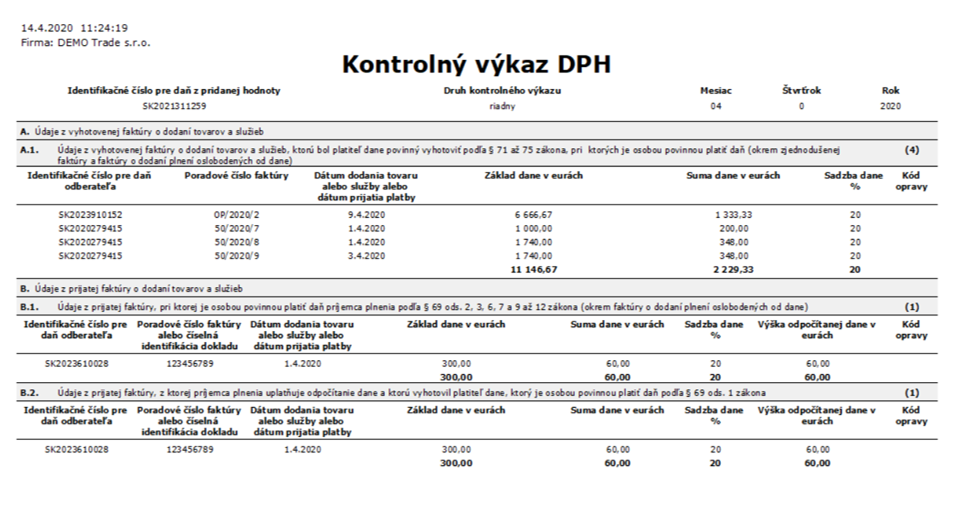
Obr.: Zostava AM
Export do XML
Umožňuje exportovať kontrolný výkaz do XML súboru.
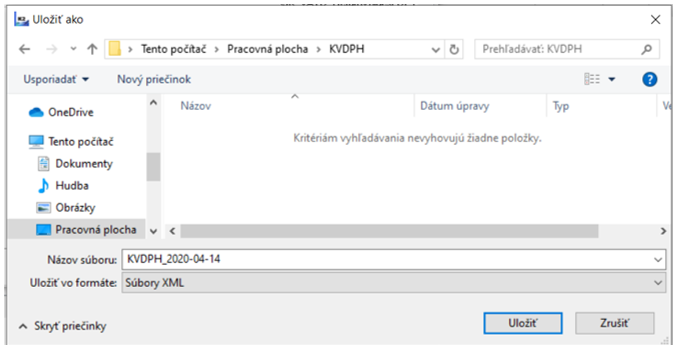
Obr.: Export do XML
Súpis do Excelu
Umožňuje exportovať kontrolný výkaz do excelu.
Export člena skupiny...
Súvisí s podaním priznania kontrolného výkazu k DPH za skupinu. Bližší popis je v časti: Priznanie za skupinu.
Pravidlá pre správne vyplnenie kontrolného výkazu
Poradové číslo faktúry – rozsah – 32 znakov (zadávajú sa okrem číselných údajov aj písmená, lomky, hviezdičky...). Poradové číslo sa uvádza bez medzier.
Zadáva sa na prijatej faktúre, zaplatenej zálohe pomocou poľa Externé číslo alebo komentára typu CF.
Pri prijatej faktúre, zaplatenej zálohy – ak variabilný symbol je rôzny od poradového čísla faktúry – poradové číslo faktúry treba zadať do poľa Externé číslo alebo do komentára typu CF. Inak program do poradového čísla faktúry vyplní variabilný symbol z prijatej faktúry.
Z vyhotovenej faktúry a zaplatenej zálohy sa údaj preberie automaticky, ak nie je na vyhotovenej faktúre, prijatej zálohe komentár typu CF alebo je pole Externé číslo nevyplnené.
Upozornenie!
Výnimkou pri vyhotovených faktúrach a prijatých zálohách je prípad, keď za Vás vystavuje doklad niekto iný. Vtedy doklad v K2 je pod iným číslom, ako je číslo na doklade. V tomto prípade sa správne číslo faktúry vydanej alebo prijatej zálohy uvedie do poľa Externé číslo alebo do komentára typu CF.
Vytvorenie komentára CF:
Pomocou klávesy Insert je možné vytvoriť komentár typu CF.
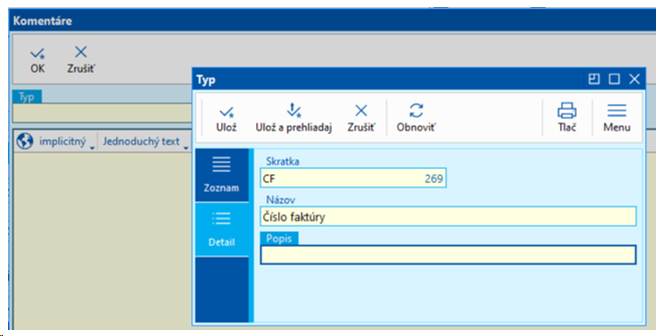
Obr.: Vytvorenie komentára typu CF
Tuzemské samozdanenie tovarov:
V číselníku Tovar je potrebné ku komoditám podľa § 69 ods. 12 písm. f) a g) zákona o DPH zadať číselný kód Spoločného colného sadzobníka (SCS):
2. strana karty tovaru – pole Colný sadzobník – najmenej 4-miestne číslo – bez medzier.
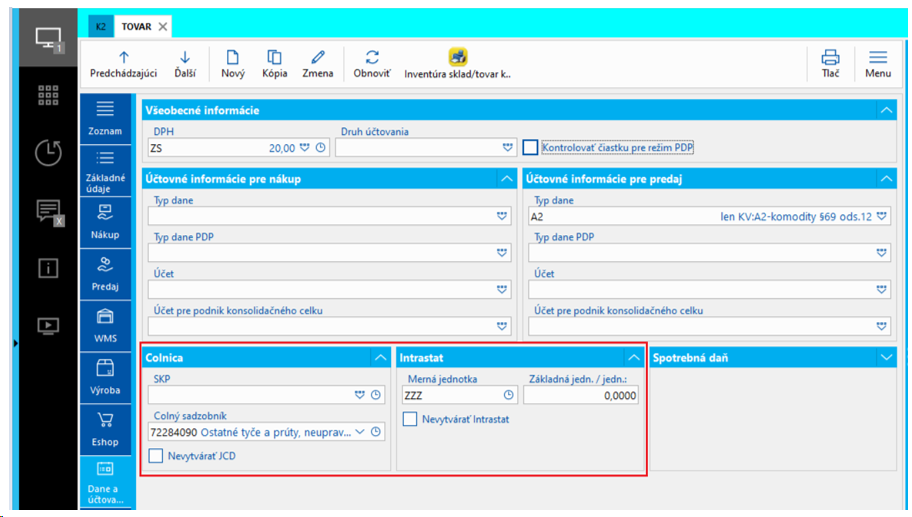
Obr.: Číselník Tovar - vyplnenie Colného sadzobníka
Pre komodity podľa § 69 ods. 12 písm. sú určené typy daní:
A2 – pre komodity podľa § 69 ods. 12 písm. f) a g) zákona o DPH – faktúry vyhotovené o dodaní tovaru.
Pri type A2 program automaticky roztriedi v rámci jednej faktúry komodity podľa Spoločného colného sadzobníka. Tieto údaje sa automaticky načítavajú z údajov zadaných na 7. strane položky faktúry a tovaru. Je možné ich ale zadať aj pomocou poznámok na položke:
- Hmotnosť – poznámka typu HM
- Colný sadzobník – poznámka typu SS
Údaje sa najskôr čítajú zo 7. strany položky faktúry (polia Colný sadzobník a Hmotnosť netto (kg)). Ak nie je hodnota vyplnená na 7. strane, hľadajú sa poznámky typu HM, resp. SS a údaje sa načítavajú z nich.
A ak hodnota nebola zadaná ani v poznámkach, údaje sa načítajú z údajov položky (množstvo a jednotka) a tovaru (Colný sadzobník, merné jednotky, hmotnosť mernej jednotky).
Napočítanie netovarových položiek
Netovarové položky na faktúre vydanej s typom A2, resp. ZA, sa môžu vyhodnocovať nasledovnými spôsobmi:
A. Položka má vyplnený správny colný sadzobník a zároveň má vyplnenú hmotnosť na 7. strane položky predaja alebo mernú jednotku v poznámke HM.
V takomto prípade sa výpočet správa k položke ako keby bola tovarová a berie sa do úvahy jej cena aj zadaná hmotnosť, resp. množstvo. To sa pripočíta k ostatným položkám spadajúcim pod rovnaké štvorčíslie colného sadzobníka.
B. Položka má vyplnený správny colný sadzobník a nemá vyplnenú hmotnosť na 7. strane ani v poznámke HM.
V tomto prípade sa položka správa ako zľava/prirážka. K ostatným položkám spadajúcim pod rovnaké štvorčíslie colného sadzobníka sa pripočíta len jej cena.
A2 sa načíta do súpisu dokladov, pôjde do časti A.2. KV - nepôjde do výkazu DPH
MT – pre komodity podľa § 69 ods. 12 písm. h) zákona o DPH, pôjde do časti A.2 KV - nepôjde do výkazu DPH
IO – pre komodity podľa § 69 ods. 12 písm. i) zákona o DPH, pôjde do časti A.2 KV - nepôjde do výkazu DPH
ZA– oprava typu A2 - pôjde do časti C.1 KV - nepôjde do výkazu DPH
ZB– oprava typu MT - pôjde do časti C.1 KV - nepôjde do výkazu DPH
Z8 – oprava typu IO - pôjde do časti C.1 KV - nepôjde do výkazu DPH
Ak je k daným komoditám prijatá záloha, ktorá vchádza do časti A.2. KV, k danej zálohe je možné zadať údaje hmotnosť a údaje colného sadzobníka:
- Hmotnosť – poznámka typu HM na prijatej zálohe
- Colný sadzobník – poznámka typu SS na prijatej zálohe.
Pre typy daní A2 a ZA je možné zadať údaje o colnom sadzobníku, množstve a jednotke. Používame k tomu pole popis, kde vložíme text v tvare:
CS:KódSCS;Množstvo;MernáJednotka
Aby nemusel užívateľ takto prácne formátovať popis, bol pripravený štandardný skript Položka záloh - údaje pre KVDPH (SK_KVDPH_AdvItem_CustomsDescr.PAS).
Skript sa spúšťa na 2. strane zálohy v zmene a možno pomocou neho vyplniť požadované údaje:
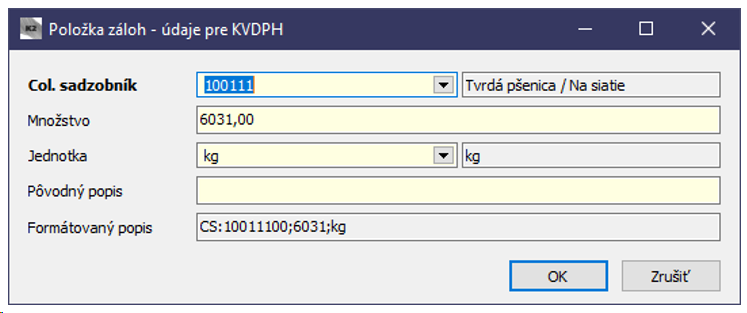
Obr.: Položka zálohy - údaje pre KVDPH
Po stlačení OK, skript doplní do aktuálnej položky zálohy formátovaný popis.
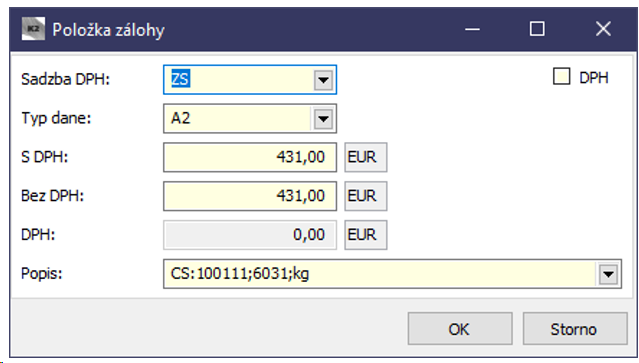
Obr.: Položka zálohy
Pri odpočte zálohy s typom dane A2 je možné zvoliť kontrolu colného sadzobníka zálohy a faktúry, alebo zálohu odpočítavať pomerne bez kontroly colného sadzobníka. Spôsob odpočtu zálohy sa zadáva v parametroch výpočtu kontrolného výkazu.
Elektronická registračná pokladnica - ERP
Pre ERP je potrebné používať tieto typy daní :
FM – typ dane pre ERP - Ide do R01, R02, R03, R04 výkazu DPH, do časti D.1. KV
ZF – oprava typu FM - Ide do R28 výkazu DPH, do časti D.1. KV
V súpise daňových dokladov DPH je možnosť na 2.strane zostavy zapnúť parameter na spočítanie všetkých pohybov FM do jedného riadku : HideTypeOfTax – zadať FM. V súpise KV spočítanie v časti D.1. docielime označením Skryť detaily sekcie D1.
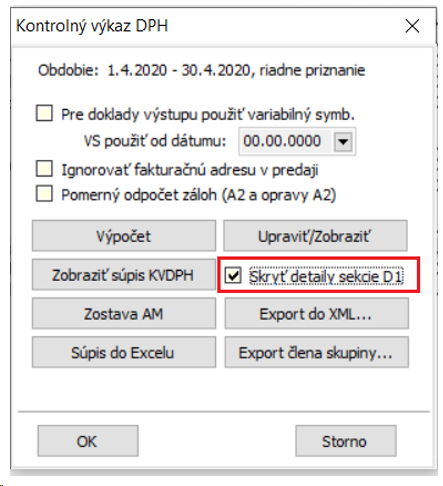
Obr.: Kontrolný výkaz DPH - Skryť detail sekcie D1
Opravné faktúry – poradové číslo opravnej faktúry
K opravnej faktúre je potrebné na záložku Prílohy pomocou tlačidla Pripojiť doklad a zvolením Pôvodná faktúra k dobropisu pripojiť pôvodnú faktúru.
Ak nie je možné pripojiť doklad cez Pôvodná faktúra k dobropisu , program zo záložky Prílohy opravnej faktúry zoberie – prvú FA v poradí s prislúchajúcim typom dane k typu dane na opravnej faktúre (napr. : na opravnej FA je typ dane ZT – hľadá sa prvá FA s typom TU ) a z nej poradové číslo opravnej faktúry.
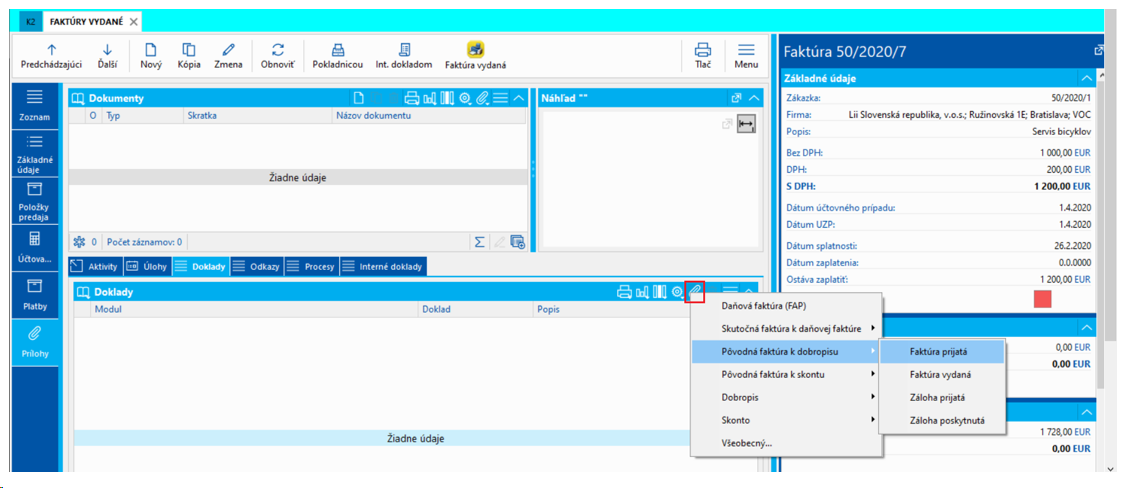
Obr.: Pripojenie pôvodnej faktúry k dobropisovanej faktúre
V prípade pripojenia pôvodného dokladu na záložke Prílohy v module Ostatné pohľadávky/Ostatné záväzky – je možné doklad pripojiť cez tlačidlo/ikonu: Pripojiť doklad - Všeobecný – Ostatné pohľadávky/Ostatné záväzky.
Ak v IS K2 neexistuje pôvodný doklad k opravnému dokladu, je možné na opravný doklad vložiť komentár/poznámku typu OO. Do jej textu potom zadáme číslo pôvodného dokladu. Komentár/poznámku typu OO je možné vytvoriť obdobným spôsobom ako komentár/poznámku typu CF.
Dátum na prijatej faktúre – Dátum KV (alebo komentár PO)
Platí pre časť B.1 a časť B.2 KV. Do KV sa zapisuje dátum z prijatej faktúry skutočnej.
Napr. ak prijatá faktúra vchádza do KV v neskoršom období ako je dátum dodania z faktúry, do KV možno daný dátum dostať vyplnením poľa Dátum KV alebo komentár typu PO na prijatej faktúre.
Iný prípad : doviezol sa tovar z IČŠ ale nedostali sme zatiaľ faktúru, daň treba priznať, ale nie je nárok na odpočítanie. Do časti B.1. sa takýto prípad premietne z daňovej (fiktívnej) faktúry spôsobom popísaným v dokumentácii k daňovému priznaniu DPH.
Upozornenie!
Odporúčame zavedenie rôzneho číslovania vystavených faktúr a prijatých záloh v K2 z dôvodu ľahšieho rozpoznania v kontrolnom výkaze.
Kontrolný výkaz vyžaduje správne vyplnenie IČ DPH. Ak Vám u zákazníka chýba, alebo ho potrebujete zmeniť, treba dať pozor, od akého dátumu zmenu v K2 urobíte. Ak je zmena zaznamenaná s neskorším dátumom ako samotné doklady, nemusí sa zmena prejaviť v KV. Dátum treba posunúť dopredu.
Pre správne vyplnenie kontrolného systému program zobrazuje varovania :

Obr.: Varovné hlásenie systému
Časti kontrolného výkazu
Časť A.1.
Do časti A.1. vchádzajú vyhotovené faktúry, prijaté zálohy, ostatné pohľadávky a interné doklady (výstup) – typy dokladov VF, PZ, OP a IN s typmi daní TU, CZ, OZ
Ak doklad obsahuje dve sadzby dane, zapíše sa do KV do dvoch riadkov.
Vyhotovený doklad pre nezdaniteľnú osobu (nemá IČO, DIČ ani IČDPH) ide automaticky do časti D.2.
Ak odberateľ nemá IČDPH, ale má DIČ, doklad je v časti A.1. ale v údaji identifikačné číslo pre daň nemá nič vyplnené.
Ak je odberateľ z tretieho štátu, v čísle IČDPH musí byť vyplnené jeho daňové číslo. Toto jeho daňové číslo bude v identifikačnom čísle pre daň odberateľa v časti A.1.
Časť A.2.
Do časti A.2. vchádzajú vyhotovené faktúry a prijaté zálohy – typy dokladov VF a PZ s typmi daní A2 v jednotlivých kategóriách definovaných v § 69 ods. 12 písm. f) a g). Teda kód colného sadzobníka začínajúci znakmi 10 alebo 12. A kód colného sadzobníka začínajúci znakmi 72, 7301, 7308 alebo 7314.
Ďalej sem vstupujú typy daní MT a IO, ak základ dane v jednotlivých kategóriách MT a IO je 5000 a viac, faktúry vydané a zálohy prijaté s typom SP. IČDPH musí byť slovenské a daň nulová.
Doklady musia mať SK IČDPH.
S typmi daní MT, IO a SP vchádzajú do A.2. aj ostatné pohľadávky a interné doklady (výstup).
Časť B.1.
Do časti B.1. vchádzajú prijaté faktúry, zaplatené zálohy, ostatné záväzky a interné doklady(vstup) – typy dokladov PF, VZ, OV a IN s typmi daní EO,EN,CN,EZ,O3,ES,CS,ED.
Na dokladoch musí byť IČ DPH.
Špeciálnym typom dane, ktorý sem vchádza je KU. Tým určujeme časť dokladu, ktorú si neuplatňujeme na odpočet DPH.
Časť B.2.
Do časti B.2. vchádzajú prijaté faktúry, zaplatené zálohy, ostatné záväzky a interné doklady (vstup) – typy dokladov PF, VZ, OV a IN s typmi daní TP,PZ,TK.
Na dokladoch musí byť SK IČ DPH.
Špeciálnym typom dane, ktorý sem vchádza je KV. Tým určujeme časť dokladu, ktorú si neuplatňujeme na odpočet DPH.
Časť B.3.
Do časti B.3. vchádzajú prijaté faktúry, zaplatené zálohy, ostatné záväzky a interné doklady (vstup) – typy dokladov PF, VZ, OV a IN s typmi daní TP, PZ, TK, bez IČ DPH na dokladoch. PF, VZ , OV s typom B3 vyžadujú IČ DPH slovenské. Výdavkové pokladničné doklady, bankové výpisy a interné doklady vstupujú do B.3. s typmi daní B3, TP, PZ, TK.
Sekcia B.3. rozdelená na 2 podsekcie: B.3.1., B.3.2.
Ak je za zdaňovacie obdobie celková suma odpočítanej dane zo zjednodušených faktúr nižšia ako 3 000 eur, údaje sa zobrazujú v sekcii B.3.1. jedným riadkom (alebo dvomi pri dodatočnom priznaní).
Ak je za zdaňovacie obdobie celková suma odpočítanej dane zo zjednodušených faktúr 3 000 eur a viac, údaje sa zobrazujú v sekcii B.3.2. členené podľa jednotlivých IČDPH.
V tomto prípade musí byť na všetkých dokladoch vstupujúcich do B.3. vyplnený údaj firma (v dokladoch PO a IN na všetkých položkách), aby im bolo možné prideliť identifikačné číslo DPH.
Špeciálnym typom dane, ktorý sem vchádza je KV. Tým určujeme časť dokladu, ktorú si neuplatňujeme na odpočet DPH.
Časť C.1.
Do časti C.1. vchádzajú vystavené faktúry, prijaté zálohy, ostatné pohľadávky a interné doklady (výstup) – typy dokladov VF, PZ, OP a IN s typmi daní ZT, ZC, ZO, ZA, ZB, Z8. ZQ.
Do časti C.1. vstupujú opravy k častiam A.1. a A.2. Doklady v časti C.1. musia mať na záložke Prílohy pripnutý doklad, ktorý sa opravuje. Alebo zadanú poznámku typu OO.
Do časti C.1. vstupujú tiež interné doklady opravujúce základ dane podľa §25a pri nevymožiteľných pohľadávkach spolu s opravami týchto dokladov. Opravy sa vykonávajú v module interných dokladov s typom dokladu výstup, typom dane 2T, vyplneným poľom firma a prepojením interného dokladu na pôvodný doklad prostredníctvom tlačidla doklad zo základných údajov interného dokladu. V kontrolnom výkaze v časti C.1. v stĺpci č. 11 (Oprava základu dane podľa §25a zákona) sa následne vyznačí príznak „x“.
Časť C.2.
Do časti C.2. vchádzajú prijaté faktúry, zaplatené zálohy, ostatné záväzky – typy dokladov PF, VZ, OV s typmi daní Z2, Z4, Z7, Z1, Z3, Z6, Z5, ZN, ZZ, ZK, Z9 a výdavkové pokladničné doklady a interné doklady (vstup) s typmi ZN, ZZ, ZK, Z9.
Do časti C.2. idú opravy k častiam B.1., B.2. a B.3. Opravy k častiam B.1. a B.2. musia mať na 9-tej strane pripnutý doklad, ktorý sa opravuje, alebo zadanú poznámku typu OO.
Do časti C.2. vstupujú tiež interné doklady opravujúce odpočítanie dane podľa §53b pri prijatom opravnom doklade a oprave týchto dokladov. Opravy sa vykonávajú v module interných dokladov s typom dokladu vstup, typom dane 5B, vyplneným poľom firma a prepojením interného dokladu na pôvodný doklad prostredníctvom tlačidla doklad zo základných údajov interného dokladu. V kontrolnom výkaze v časti C.2. v stĺpci č. 8 (Oprava odpočítanej dane podľa §53b zákona) sa následne vyznačí príznak „x“.
Časť D.1.
Do časti D.1. vchádzajú vystavené faktúry, prijaté zálohy, ostatné pohľadávky, príjmové pokladničné doklady, bankové výpisy a interné doklady výstup – typy dokladov VF,PZ,OP,PO, IN s typmi daní FM a ZF.
Časť D.2.
Do časti D.2. vchádzajú vystavené faktúry, prijaté zálohy, ostatné pohľadávky – typy dokladov VF, PZ, OP s typmi daní TU, CZ, OZ, ZT, ZC, ZO, D2, ZD bez IČO, DIČ a IČ DPH u odberateľa, príjmové pokladničné doklady, bankové výpisy a interné doklady výstup – typy dokladov PO, IN s typmi daní TU,CZ,OZ,ZT,ZC,ZO,D2,ZD.
Do časti D.2. vstupujú tiež doklady vystavené bez IČO, DIČ a IČ DPH u odberateľa, opravujúce základ dane podľa §25a pri nevymožiteľných pohľadávkach a opravy týchto dokladov. Opravy sa vykonávajú v module interných dokladov s typom dokladu výstup, typom dane 2D a typom dane 2T (v prípade ak je Dod./Odb. bez IČO / DIČ / IČ DPH).
Typy daní vstupujúce do KV a DPH
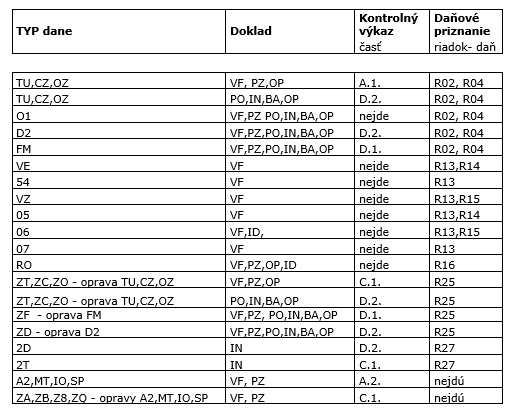
Obr.: Typy daní - výstup
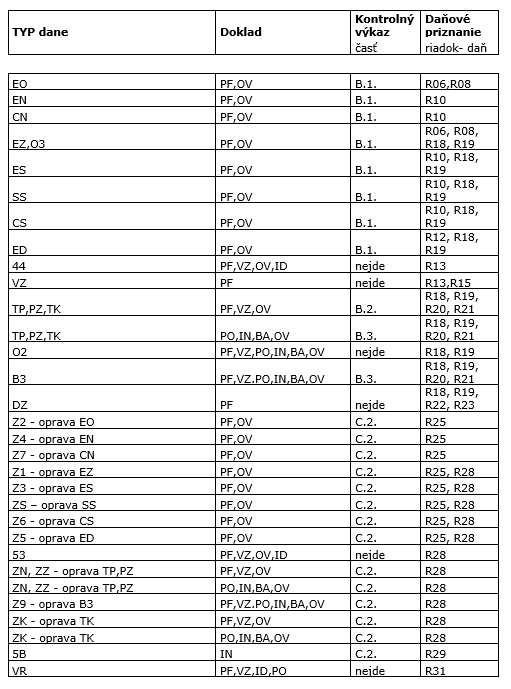
Obr.: Typy daní - vstup
PZ prijatá záloha VF vystavená faktúra
PO pokladničný doklad BA bankový výpis so zaškrtnutou voľbou DPH
IN interné doklady OZ ostatný záväzok
PF prijatá faktúra OV ostatná pohľadávka
VZ poskytnutá záloha
Vzor KV
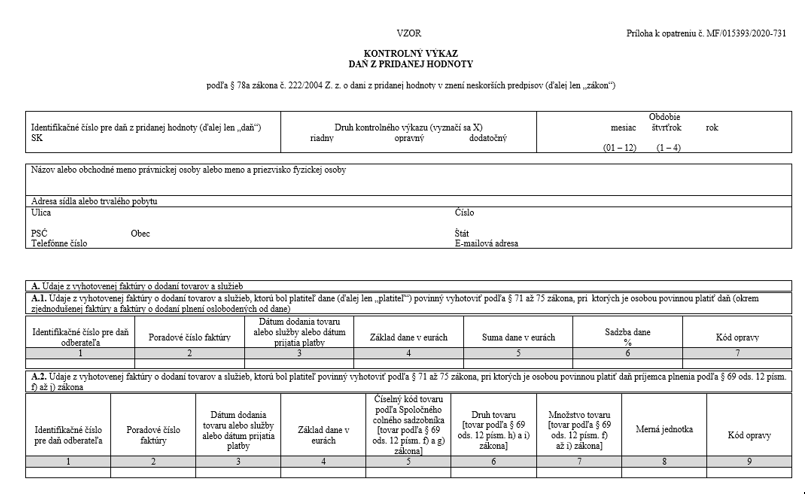
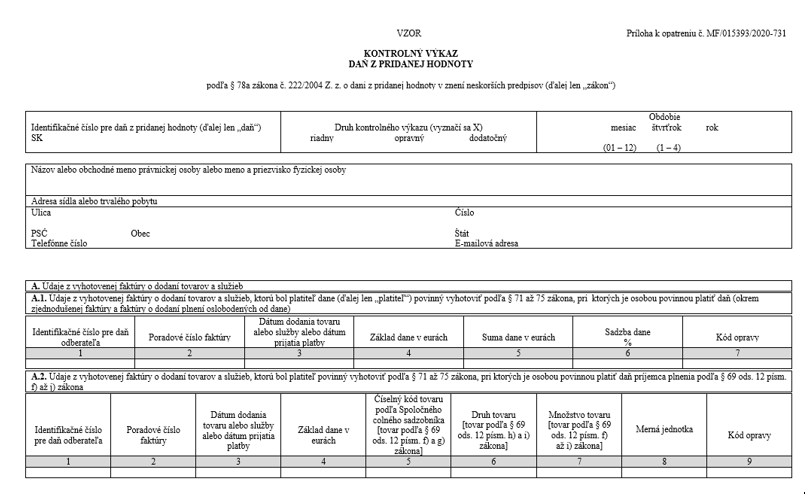
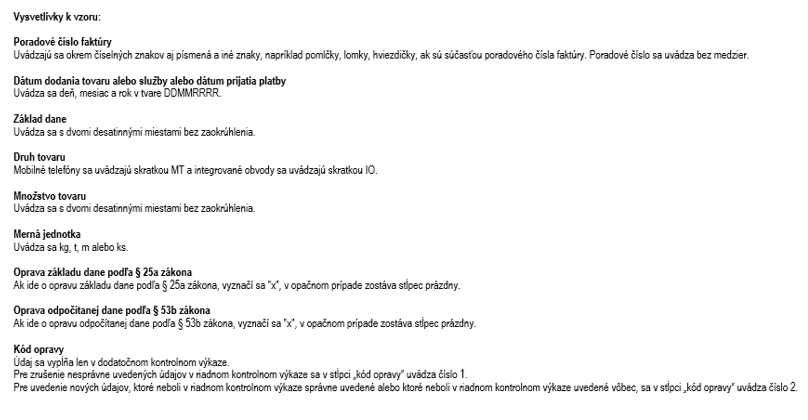
Obr.: Vzor kontrolného výkazu
Priznanie za skupinu
Pri spracovaní Kontrolného výkazu DPH za skupinu vytvorí zastupujúci člen skupiny priznanie za všetkých členov skupiny. Kontrolný výkaz ostatných členov skupiny je možné importovať do IS K2.
Postup vytvorenia priznania za skupinu:
1. Všetci členovia skupiny (aj zastupujúci člen) vypočítajú Kontrolný výkaz DPH vo svojej K2 samostatne štandardným spôsobom.
2. Následne kontrolný výkaz vyexportujú do XML tlačidlom Export člena skupiny. Tento krok nerobí zastupujúci člen skupiny.
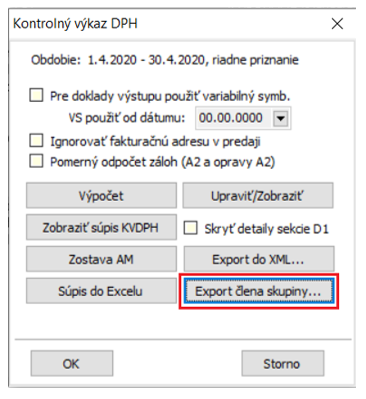
Obr.: Export člena skupiny
3. XML súbory následne naimportuje do svojej IS K2 zastupujúci člen skupiny. Import kontrolného výkazu sa spúšťa nad importovaným dokladom DPH rovnakým skriptom ako štandardný výpočet. Pri spustení nad importovaným dokladom je k dispozícii tlačidlo Import z XML, ktoré vykoná import XML člena skupiny (vytvorený jednotlivými členmi v 2. kroku).
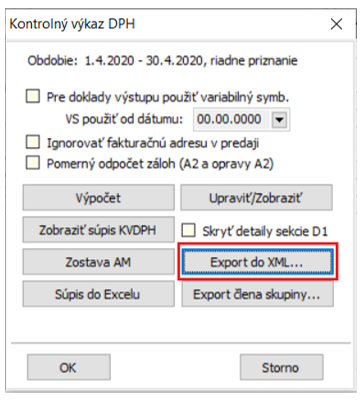
Obr.: Export do XML
Podrobnejší popis ako vykonať import dokladu DPH nájdete v metodike pre DPH.
4. Zastupujúci člen skupiny označí v knihe dokladov DPH na 0. strane všetky doklady skupiny (svoje aj importované).
5. Pravítko nastaví na doklad zastupujúceho člena skupiny. Z tohto dokladu sa do priznania načítajú základné údaje.
6. Následne spustíme funkciu Kontrolný výkaz DPH - výpočet za skupinu. Jedná sa o skript SK_KVDPH_Group.PAS, ktorý možno zaradiť do F9 nad doklady DPH. V novších verziách ho možno nájsť v Stromovom menu/Účtovníctvo/DPH /DPH/Výpočet za skupinu.
7. Vo vstupnom formulári zvolíme operáciu Výpočet, začiarkneme požadované výstupy a stlačíme tlačidlo OK.
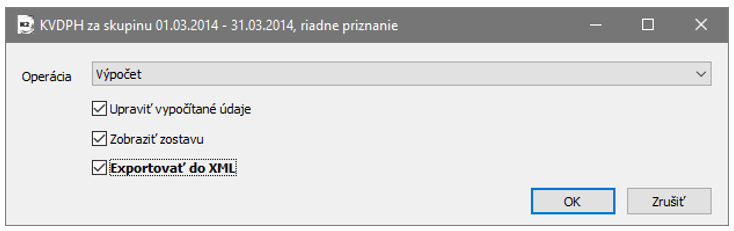
Obr.: Výpočet za skupinu
Na tlačovej zostave a v .xml súbore sú hodnoty zlúčené zo všetkých záznamov, ktoré boli označené v bode 4.
Po úspešnom výpočte sa skupinové DPH ukladá k číslu dokladu, na ktorom stálo pravítko. Neskôr ho možno zobraziť rovnakým skriptom, ktorý sa používa pre výpočet. V poli operácia zvolíme „Načítanie uložených dát“.
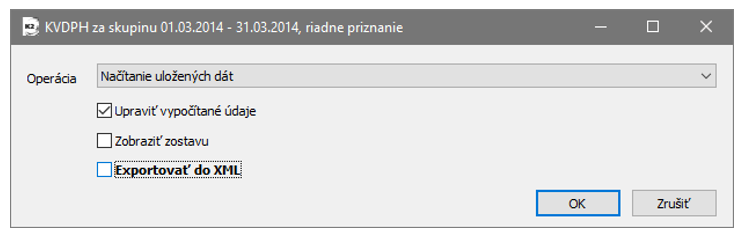
Obr.: Načítanie uložených dát za skupinu
Postup vytvorenia dodatočného priznania za skupinu
1. Zastupujúci člen skupiny vytvorí dodatočné priznanie v module Doklady DPH
2. Ostatní členovia skupiny, ktorým nastali zmeny v kontrolnom výkaze, tiež vytvoria dodatočné priznanie, ktoré vyexportujú.
3. Tieto priznania následne naimportuje zastupujúci člen skupiny.
4. Ďalší postup je už zhodný s riadnym/opravným priznaním popísaným vyššie.
Tvorba opravného alebo dodatočného kontrolného výkazu
V prípade potreby vytvoriť opravný alebo dodatočný kontrolný výkaz je postup nasledovný:
1. Potvrdiť doklad riadneho priznania v knihe DPH
2. Postaviť kurzor na riadne priznanie v knihe DPH nad ktorým je potrebné vytvoriť opravné priznanie
3. Pomocou klávesy CTRL+F4 je následne možné vytvoriť opravné priznanie (opravný kontrolný výkaz)
3. Pomocou klávesy CTRL+F5 je následne možné vytvoriť dodatočné priznanie (dodatočný kontrolný výkaz)
One stop shop - zvláštny režim jednotného kontaktného miesta
One Stop Shop (OSS) slúži od 1.7.2021 k odvodu DPH v SR pri vybraných plneniach, ktoré sú poskytované cezhranične koncovým spotrebiteľom do iných štátov EÚ a pri ktorých vzniká dodávateľovi povinnosť odvodu DPH v členskom štáte spotrebiteľa (členský štát spotreby). Dodávateľ (užívateľ OSS) sa registruje do režimu OSS a odvádza DPH len v jednom členskom štáte EU (teda v SR), nakoľko sa jedná o cezhraničné plnenie v EU.
OSS zahŕňa 3 režimy:
• Režim EÚ – pre osoby so sídlom v SR, alebo pre osoby s prevádzkarňou v SR, pokiaľ majú sídlo mimo EÚ, alebo pre osoby so sídlom alebo prevádzkarňou mimo EÚ, pokiaľ je zahájená preprava alebo odoslanie tovaru v tuzemsku. V rámci tohto režimu je možné priznávať a odvádzať DPH z nasledujúcich plnení:
* Predaj tovaru na diaľku osobe, pre ktorú nie je obstaranie tovaru predmetom dane (koncovému spotrebiteľovi) do iného členského štátu EÚ;
* Poskytnutie služby nezdaniteľnej osobe (koncovému spotrebiteľovi) v inom členskom štáte EÚ;
* Dodanie tovaru nezdaniteľnej osobe v rámci tuzemska, ktoré uľahčuje zahraničnej osobe prevádzkovateľ elektronického rozhrania;
• Dovozný režim – pre osoby so sídlom v SR, alebo pre osoby s prevádzkarňou v SR, pokiaľ majú sídlo mimo EÚ, alebo pre osoby so sídlom alebo prevádzkarňou mimo EÚ zastúpené sprostredkovateľom. V rámci tohto režimu je možné priznávať a odvádzať DPH:
* zpredaja dovezeného tovaru na diaľku, ktorý nie je predmetom spotrebnej dane a jeho vlastná hodnota zásielky nepresahuje 150 EUR. Jedná sa o dodanie tovaru, ktorý je dodávateľom alebo na jeho účet fyzicky odoslaný alebo prepravený z 3. krajiny (napr. USA, Čína) nadobúdateľovi do členského štátu EÚ.
• Režim mimo EÚ – pre osoby, ktoré nemajú na území EÚ sídlo ani prevádzkareň a nepoužívajú tento režim v inom členskom štáte. V rámci tohto režimu je možné priznávať a odvádzať DPH:
* z poskytnutia služby nezdaniteľnej osobe (typicky koncovému spotrebiteľovi) s miestom plnenia na území Európskej únie.
Použitie OSS nie je povinné, ale výrazne zjednodušuje odvod DPH pri vybraných plneniach, pri ktorých má byť DPH vybrané v inom členskom štáte EÚ.
Osoba povinná k dani, ktorá plánuje používať niektorý z režimov OSS, je povinná podať prihlášku k registrácii. Registrácia je možná len elektronicky na daňovom portáli Finančnej správy.
Daňové priznanie
Daňové priznanie musí byť podané najneskôr do konca kalendárneho mesiaca nasledujúceho po skončení príslušného zdaňovacieho obdobia:
• režim EÚ - štvrťročný výkaz. Prvým zdaňovacím obdobím je tretí štvrťrok 2021, tzn. obdobie od 1. 7. 2021 do 30. 9. 2021. Daňové priznanie za tretí štvrťrok roku 2021 musí byť podané do 31. 10. 2021.
• dovozný režim - mesačný výkaz. Prvým zdaňovacím obdobím je júl 2021, tzn. od 1. 7. 2021 do 31. 7. 2021. Daňové priznanie za mesiac júl 2021 musí byť podané najneskôr do 31. 8. 2021.
• režim mimo EÚ - štvrťročný výkaz. Prvým zdaňovacím obdobím je tretí štvrťrok 2021, tzn. obdobie od 1. 7. 2021 do 30. 9. 2021. Daňové priznanie za tretí štvrťrok roku 2021 musí byť podaný do 31. 10. 2021.
Ak sa osoba zaregistruje do režimu EÚ, podáva tiež tzv. nulové daňové priznanie, pokiaľ neuskutoční v zdaňovacom období žiadne plnenie, ktoré spadá do režimu EÚ.
Opravy
Opravy pred lehotou na podanie daňového priznania
Pre vykonanie opravy je možné do konca kalendárneho mesiaca nasledujúceho po konci zdaňovacieho obdobia (tzn. v lehote pre podanie daňového priznania) podať viac daňových priznaní za predchádzajúce zdaňovacie obdobie. Neskôr podané daňové priznanie celkom nahradí predchádzajúce daňové priznanie. Do iného členského štátu sa posielajú údaje z posledného podaného daňového priznania, ktoré je podané v lehote, tzn. do konca mesiaca nasledujúceho po konci zdaňovacieho obdobia.
Opravy po lehote na podanie daňového priznania
Po konci lehoty pre podanie daňového priznania za príslušný štvrťrok (tj. po konci kalendárneho mesiaca nasledujúceho po štvrťroku) je možné vykonať opravu dane za ukončený štvrťrok (rozdielom plus alebo mínus) až v daňovom priznaní za prebiehajúce zdaňovacie obdobie. Toto daňové priznanie je možné podať až po skončení prebiehajúceho zdaňovacieho obdobia. V daňovom priznaní sa uvádzajú údaje o oprave a zdaňovacom období, ktorého sa týkajú opravy. Zvýšenie aj zníženie daňovej povinnosti za predchádzajúce zdaňovacie obdobie sa uvádza rozdielom, tzn. zvýšením alebo znížením daňovej povinnosti. Zníženie daňovej povinnosti je možné započítať voči aktuálnej daňovej povinnosti.
To znamená, že opravy nie sú vykonávané v rámci samostatného priznania za obdobie, ku ktorému sa vzťahujú, ale sú vždy zahrnuté v rámci aktuálne prebiehajúceho zdaňovacieho obdobia, kedy bola chyba zistená.
Pokiaľ sa vykoná oprava plnenia, ktoré sa uskutočnilo pred 1.7.2021, oprava nemôže byť zahrnutá v daňovom priznaní OSS.
Platba a splatnosť dane
Daň je splatná v lehote, ktorá je zhodná s lehotou pre podanie daňového priznania, tzn. do konca kalendárneho mesiaca nasledujúceho po skončení zdaňovacieho obdobia.
Viac informácií k platbe dane v režime OSS nájdete na PFS: https://www.financnasprava.sk/sk/podnikatelia/dane/dan-z-pridanej-hodnoty/one-stop-shop
Riešenie OSS v IS K2
V IS K2 je možné vytvoriť priznanie pre všetky tri režimy v rámci OSS.
Na faktúrach vydaných a zálohách prijatých (v stave daňový doklad) je potrebné:
1. použiť typ dane pre príslušný režim OSS
2. uviesť správny štát na dodacej / fakturačnej adrese odberateľa / adrese na karte odberateľa (prednosť má štát z dodacej adresy odberateľa, následne z fakturačnej adresy a nakoniec z karty odberateľa)
3. vyplniť správnu sadzbu dane na doklade, platnú pre príslušnú krajinu do ktorej je predaj uskutočnený.
V Správe vlastných firiem je možné nastaviť Parametre OSS. Nastavenie niektorých údajov sa vykoná v Knihách predaja.
Pre odoslanie Priznania k DPH OSS Finančnej správe sa využije súbor .xml, ktorý pripraví funkcia pre jednotlivé režimy OSS. K priznaniu je možné vytlačiť tiež zostavu One Stop Shop - súpis dokladov.
Daň sa vyčísli v eurách. Pre prepočet plnenia v inej mene než euro sa použije výmenný kurz Európskej centrálnej banky zverejnený pre posledný deň zdaňovacieho obdobia, alebo najbližší nasledujúci deň, pokiaľ pre posledný deň zdaňovacieho obdobia nie je kurz zverejnený. Pre vyčíslenie dane pri opravách sa použije výmenný kurz použitý pri pôvodnom plnení.
Súčasťou riešenia je tiež funkcia OSS - vytvorenie int. dokladu pre tuz. Priznanie k DPH (platné pre českú legislatívu) na vytvorenie interného dokladu, pomocou ktorého sa základ dane z dokladov vstupujúcich do priznania OSS vykáže na príslušnom riadku tuzemského priznania k DPH.
Skratka |
Popis v K2 |
Bližší popis |
||
OG |
OSS - Režim EÚ, dodanie tovaru |
Predaj tovaru na diaľku koncovému spotrebiteľovi do iného štátu EÚ. |
||
OS |
OSS - Režim EÚ, poskytnutie služby |
Poskytnutie služby koncovému spotrebiteľovi do iného štátu EÚ. |
OI |
OSS - Dovozný režim |
Predaj dovezeného tovaru na diaľku, ktorý nie je predmetom spotrebnej dane a jeho vlastná hodnota zásielky nepresahuje 150 EUR. Jedná sa o dodanie tovaru, ktorý je dodávateľom alebo na jeho účet fyzicky odoslaný alebo prepravený z 3. krajín (napr. USA, Čína) obstarávateľom do členského štátu EÚ. |
OM |
OSS - Režim mimo EÚ |
Poskytnutie služby koncovému spotrebiteľovi s miestom plnenia na území Európskej únie osobami, ktoré nemajú na území EU sídlo ani prevádzkareň a nepoužívajú tento režim v inom členskom štáte. |
Príslušný typ dane sa použije na zálohách, ktoré predchádzajú plneniu (platí pre všetky 3 režimy).
V stromovom menu, Správca - Systém - Správa vlastných firiem nastavíme Parametre OSS.
Základné nastavenie
Vo formulári je možné uviesť hodnoty Základného nastavenia OSS.
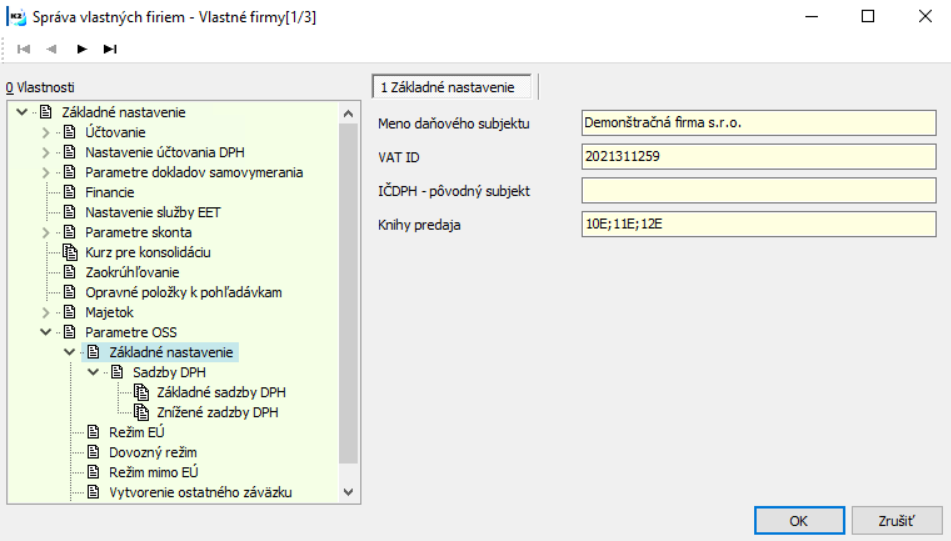
Obr.: Parametre OSS - Základné nastavenie
Meno daňového subjektu |
Meno daňového subjektu registrovaného k OSS, meno dovozcu |
VAT ID |
Kmeňová časť IČ DPH (tj. IČ DPH bez začiatočného SK). |
IČ DPH - pôvodný subjekt |
Je potrebné vyplniť, pokiaľ je daňové priznanie podávané za osobu, u ktorej došlo k zmene IČ DPH a to uvedením kmeňovej (číselnej) časť IČ DPH platnej v zdaňovacom období, za ktoré je podávané DAP. Jedná sa o tzv. konečné alebo oneskorené DAP. |
Knihy predaja |
Knihy predaja, zaradené do výpočtu (oddelené bodkočiarkou). Implicitne je parameter prázdny - spracujú sa doklady zo všetkých kníh. Je odporúčané vytvoriť samostatnú knihu predaja / knihy predaja, v ktorej / v ktorých budú doklady vytvárané. |
Sadzby DPH |
Sadzby DPH (platné pre českú legislatívu, slovenská legislatíva využíva sadzby jednotlivých krajín zverejnené na PFS SR). |
Základné sadzby DPH |
Základné sadzby DPH, ktoré sú zahrnuté do výpočtu (platné pre českú legislatívu). |
Znížené sadzby DPH |
Znížené sadzby DPH, ktoré sú zahrnuté do výpočtu (platné pre českú legislatívu). |
Režim EÚ
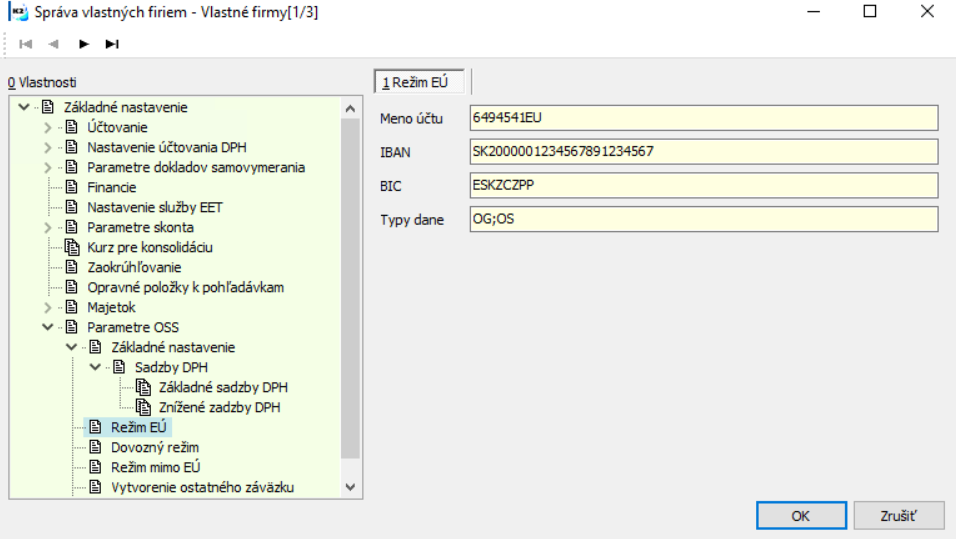
Obr. Parametre OSS - Základné nastavenie- Režim EÚ
Meno účtu |
Meno účtu. |
IBAN |
Kód IBAN - medzinárodné číslo účtu. |
BIC |
Swift adresa danej banky BIC (Bank Identifier Code = bankový identifikačný kód) je osem alebo jedenásťmiestny údaj. Môže obsahovať len veľké písmená v prvých šiestich znakoch, ďalšie znaky môžu byť okrem veľkých písmen aj číslice. |
Typy dane |
Typy dane pre režim EÚ. |
Dovozný režim
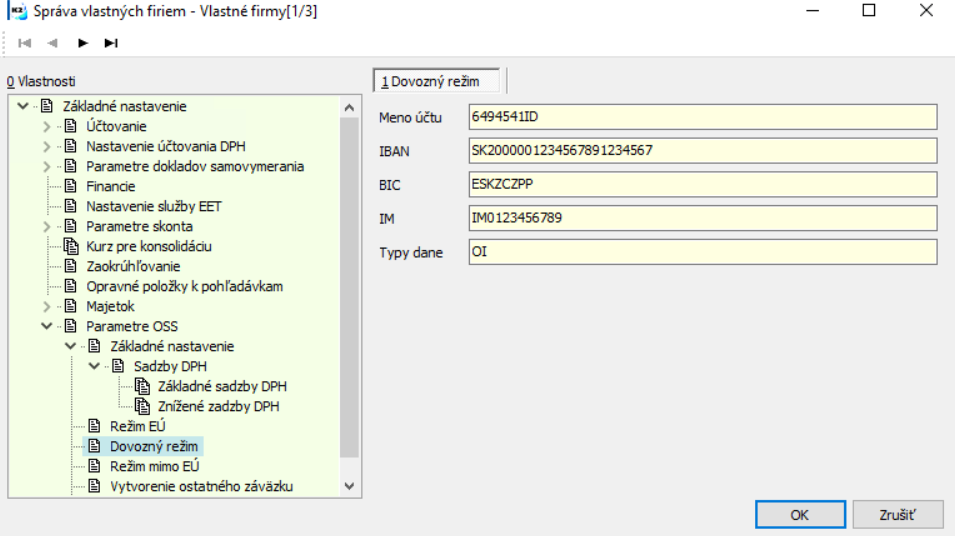
Obr. Parametre OSS - Základné nastavenie - Dovozný režim
Meno účtu |
Meno účtu. |
IBAN |
Kód IBAN - medzinárodné číslo účtu. |
BIC |
Swift adresa danej banky BIC (Bank Identifier Code = bankový identifikačný kód) je osem alebo jedenásťmiestny údaj. Môže obsahovať len veľké písmená v prvých šiestich znakoch, ďalšie znaky môžu byť okrem veľkých písmen aj číslice. |
IM |
Identifikátor IM pre subjekty registrované k dovoznému režimu, tvorený znakmi „IM“ + 10 číslicami. |
Typy dane |
Typy dane pre dovozný režim. |
Režim mimo EÚ
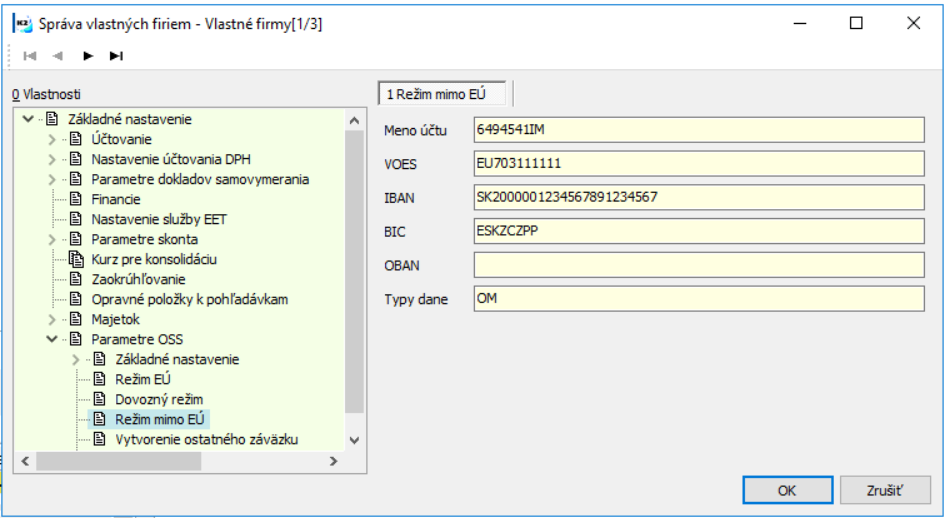
Obr. Parametre OSS - Základné nastavenie - Režim mimo EÚ
Meno účtu |
Meno účtu. |
VOES |
Identifikátor DPH pre subjekty registrované k režimu mimo EÚ. |
IBAN |
Kód IBAN - medzinárodné číslo účtu. |
BIC |
Swift adresa danej banky BIC (Bank Identifier Code = bankový identifikačný kód) je osem alebo jedenásťmiestny údaj. Môže obsahovať len veľké písmená v prvých šiestich znakoch, ďalšie znaky môžu byť okrem veľkých písmen aj číslice. |
OBAN |
Kód OBAN - medzinárodné číslo účtu. OBAN sa vypĺňa bez medzier. |
Typy dane |
Typy dane pre režim mimo EÚ. |
Vytvorenie ostatného záväzku
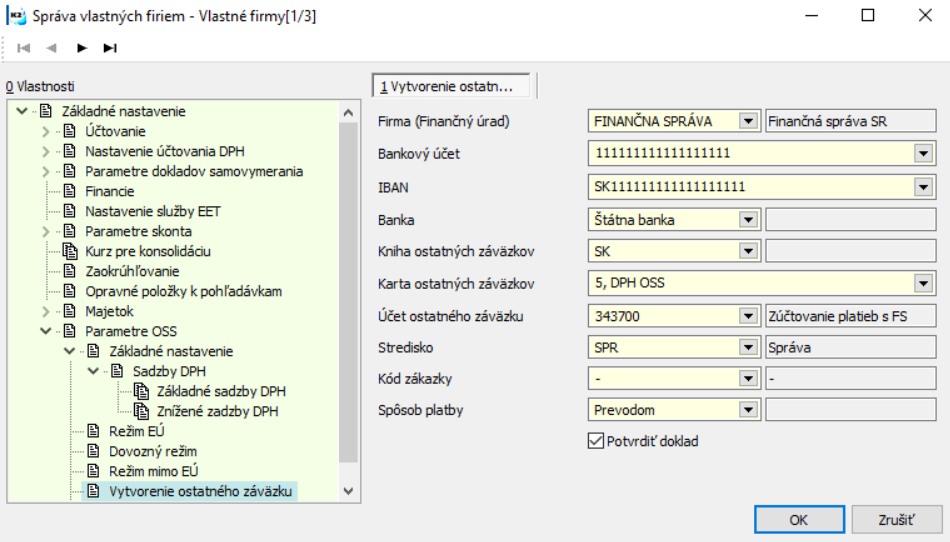
Obr. Parametre OSS - Vytvorenie ostatného záväzku
Firma (Finančný úrad) |
Výber z číselníka Dod./Odb. |
Bankový účet |
Bankové spojenie Finančnej správy pre DPH - OSS. |
IBAN |
Kód IBAN - medzinárodné číslo účtu. |
Banka |
Bankové spojenie Finančnej správy pre DPH - OSS. |
Kniha ostatných záväzkov |
Kniha ostatných záväzkov, v ktorej sa vystaví záväzok. |
Karta ostatných záväzkov. |
Karta, ktorá sa vloží na položku ostatného záväzku. |
Účet ostatného záväzku |
Účet pre zúčtovanie DPH s Finančnou správou. |
Stredisko |
Hodnota, ktorá sa vloží do hlavičky ostatného záväzku. |
Kód zákazky |
Hodnota, ktorá sa vloží do hlavičky ostatného záväzku. |
Spôsob platby |
Hodnota, ktorá sa vloží do hlavičky ostatného záväzku. |
Potvrdiť doklad |
Pokiaľ je začiarknuté, ostatný záväzok sa automaticky potvrdí. |
Vytvorenie interného dokladu pre tuzemské priznanie k DPH (česká legislatíva)
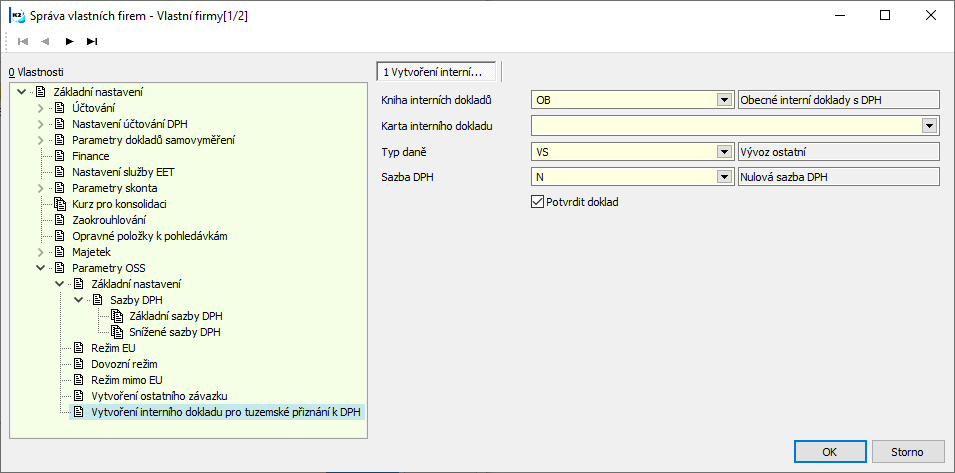
Obr. Parametre OSS - Vytvorenie interného dokladu pre tuzemské priznanie k DPH
Kniha interných dokladov |
Kniha, v ktorej sa vytvorí doklad pre tuzemské priznanie DPH. (Interný doklad sa nebude účtovať, mal by byť vystavený v knihe bez nastavenej kontácie.) |
Karta Interného dokladu |
Karta, ktorá sa vloží na položku interného dokladu. |
Typ dane |
Typ dane pre české priznanie k DPH. |
Sadzba DPH |
Sadzba dane N. |
Potvrdiť doklad |
Pokiaľ je začiarknuté, interný doklad sa automaticky potvrdí. |
V Knihách predaja sú v implicitnom nastavení pre režim One Stop Shop polia:
- • Štát prevádzkarne - vyplní sa v prípade, že tovar je dodávaný z iného členského štátu EÚ.
- • Tin prevádzkarne – identifikácia prevádzkarne v inom členskom štáte EÚ, pokiaľ nemá zahraničné IČ DPH.
- • IN sprostredkovateľa - pre OSS - Dovozný režim - identifikátor IN pre subjekty registrované k dovoznému režimu v roli Sprostredkovateľa, tvorený znakmi „IN“ + 10 číslicami. Vyplňte, pokiaľ je dovozca zastúpený sprostredkovateľom.
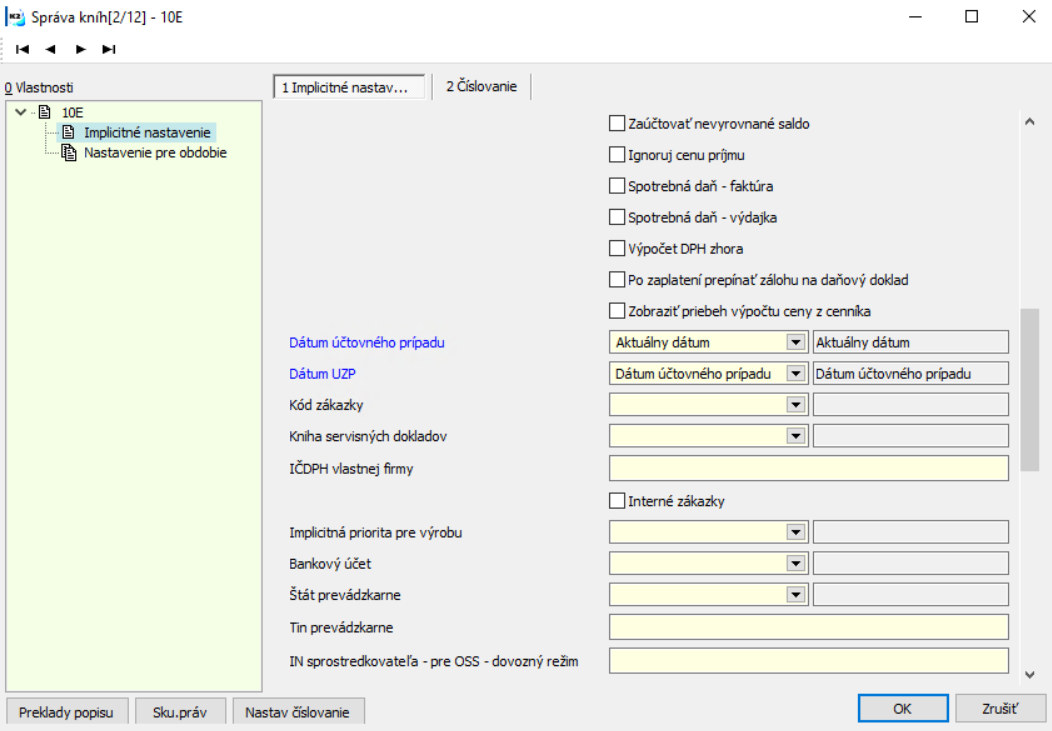
Obr. Kniha predaja – Nastavenie parametrov pre OSS
Na dokladoch predaja je potrebné použiť typy dane pre OSS - Režim EÚ: typ dane: OG pre tovar, typ dane: OS pre služby.
Funkciu pre výpočet priznania je možné zaradiť pod ikonu: Funkcie a tlač (F9), prípadne na vrchnú lištu formulára medzi obľúbené a to v ktoromkoľvek module, napr. v Knihe DPH, kliknutím na voľbu: Funkcie a tlač, kde je po kliknutí na kláves Insert vyhľadateľná (ikonou ďalekohľadu) pod názvom: Priznanie k OSS, režim EÚ - SK.
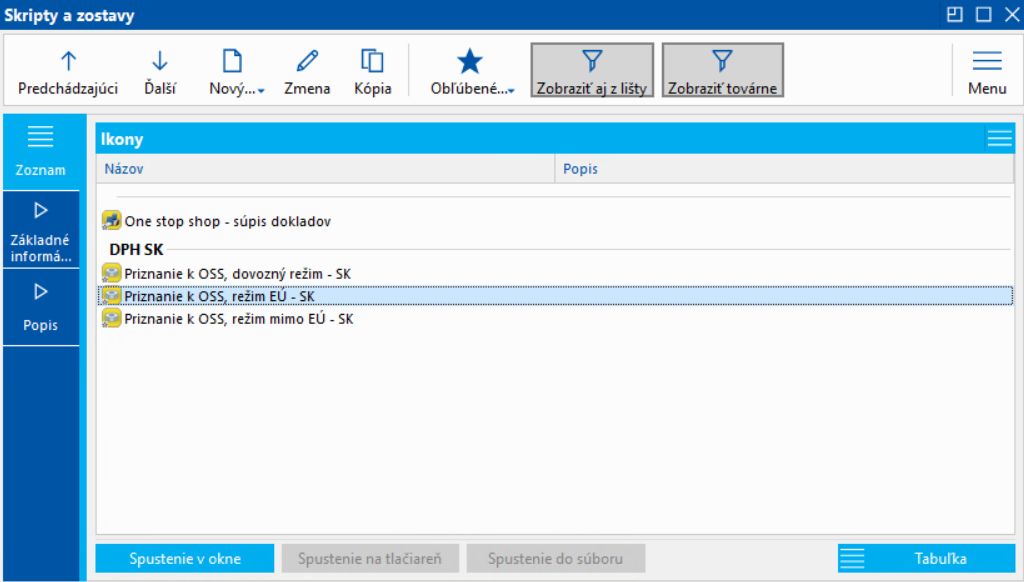
Obr.: Skripty a zostavy
Zobrazí sa vstupný formulár výpočtu. Pokiaľ doteraz priznanie k DPH OSS nebolo vypočítané, je potrebné použiť tlačidlo Výpočet. V prípade aktualizácie už existujúceho priznania je možné použiť voľbu: Načítať existujúci a vybrať zo zoznamu priznanie, ktoré je potrebné aktualizovať.
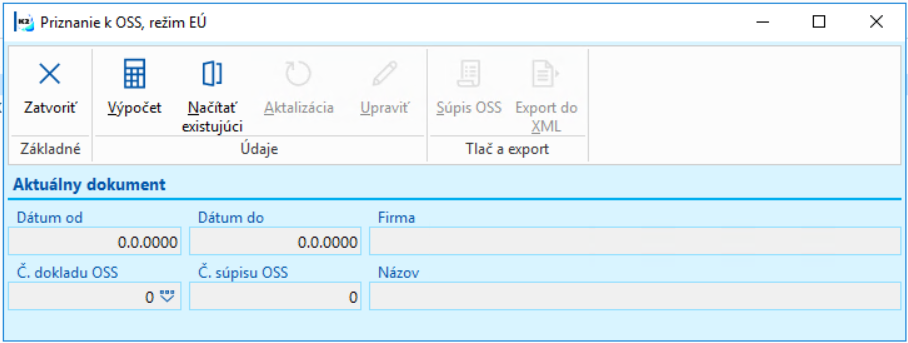
Obr. Vstupný formulár výpočtu
Po zvolení možnosti Výpočet sa zobrazí vstupné okno pre zadanie obdobia výpočtu priznania.

Obr. Priznanie k DPH OSS - režim EÚ – parametre výpočtu
Dátum od |
Prvý deň zdaňovacieho obdobia (štvrťrok). |
Dátum do |
Posledný deň zdaňovacieho obdobia (štvrťroka). |
Len potvrdené doklady |
Do výpočtu budú spadať len potvrdené Faktúry vydané a Zálohy poskytnuté (v stave daňový doklad). |
Zahrnúť opravy minulých období |
Pokiaľ je začiarknuté, funkcia výpočtu zahrnie do aktuálneho priznania aj opravy minulých období z dokladov Faktúr vydaných a Záloh poskytnutých (v stave daňový doklad). |
Číslo súpisu |
Číslo aktualizovaného súpisu OSS. |
Číslo dokladu OSS |
Číslo aktualizovaného dokladu OSS. |
Po zvolení a odsúhlasení zadaného obdobia sa vypočíta priznanie k DPH OSS – režim EÚ. Následne sa zobrazí formulár oznamujúci úspešné dokončenie výpočtu, ktorý ponúka voľbu zobrazenia vypočítaných údajov.
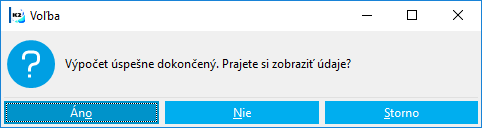
Obr. Priznanie k DPH OSS - režim EÚ – úspešne dokončený výpočet
Údaje je možné načítať tiež z vrchnej časti formulára pomocou tlačidla Upraviť. Vytvorené priznanie je možné aktualizovať, editovať, prípadne z časti Tlač a export exportovať do súboru .xml alebo zobraziť tlačovú zostavu: Súpis dokladov OSS.
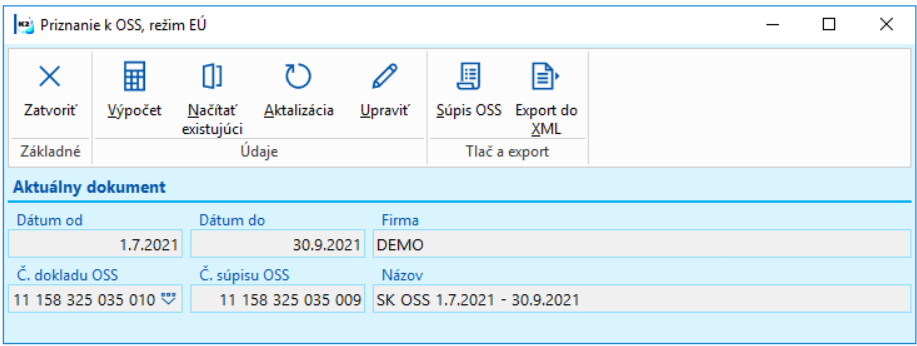
Obr. Formulár funkcie Priznania k DPH OSS - režim EÚ po výpočte
Sekcia Upraviť obsahuje záložky:
- Základné údaje - Základné údaje o priznaní k DPH OSS - režim EÚ.
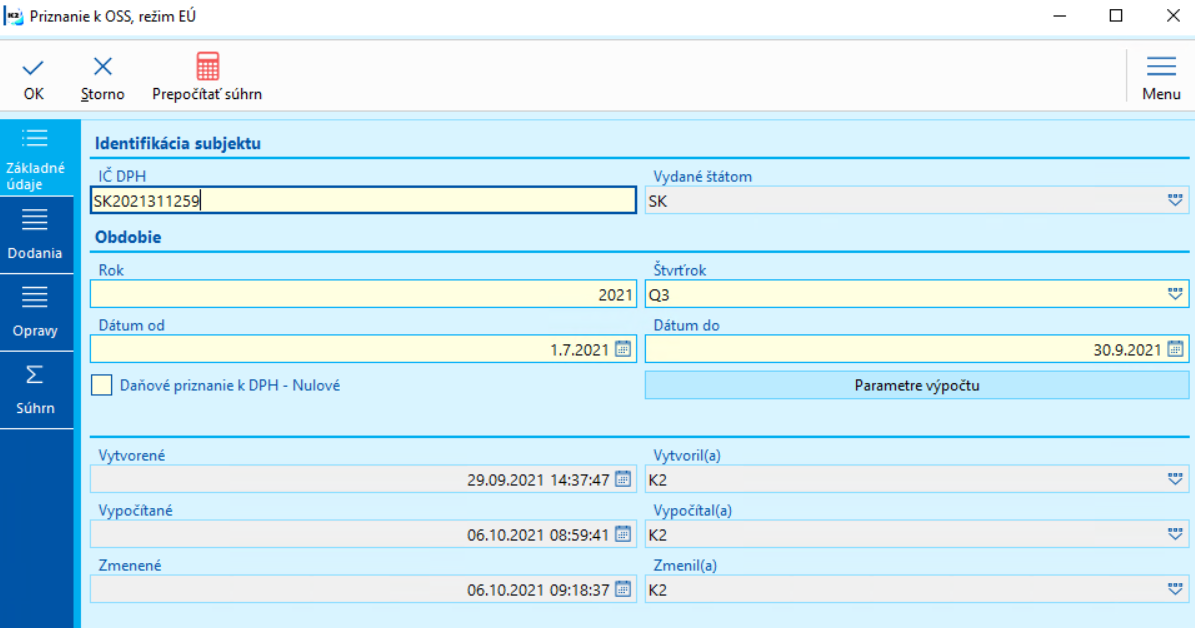
Obr. Úprava hodnôt – Základné údaje
IČ DPH |
Identifikačné číslo DPH subjektu. |
Vydané štátom |
Štát vydania Identifikačného čísla DPH subjektu. |
Rok |
Rok výpočtu priznania |
Štvrťrok |
Štvrťrok výpočtu priznania. |
Dátum od |
Prvý deň zdaňovacieho obdobia výpočtu priznania (štvrťroka). |
Dátum do |
Posledný deň zdaňovacieho obdobia výpočtu priznania (štvrťroka). |
Daňové priznanie k DPH - Nulové |
Voľba sa predvyplní v prípade nulového obdobia. |
- Dodania – Dodania uskutočnené z členského štátu identifikácie (vrchná časť formulára) a zo stálych prevádzkarní v ostatných členských štátoch (spodná časť formulára).
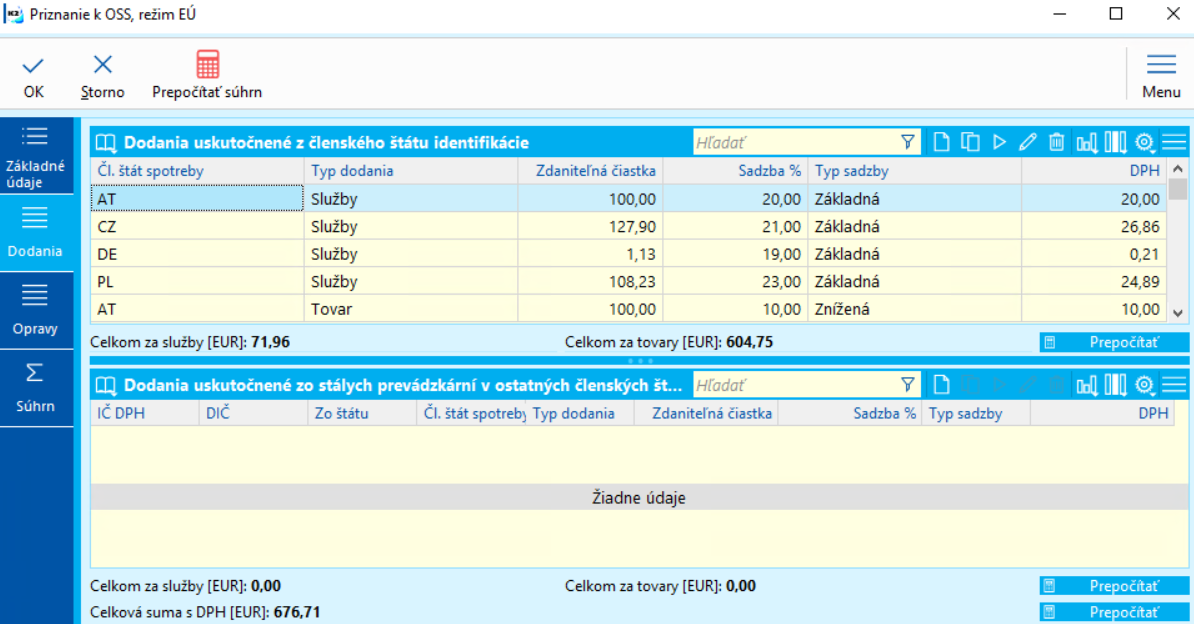
Obr. Úprava hodnôt – Dodania
- Opravy – Opravy predchádzajúcich priznaní.
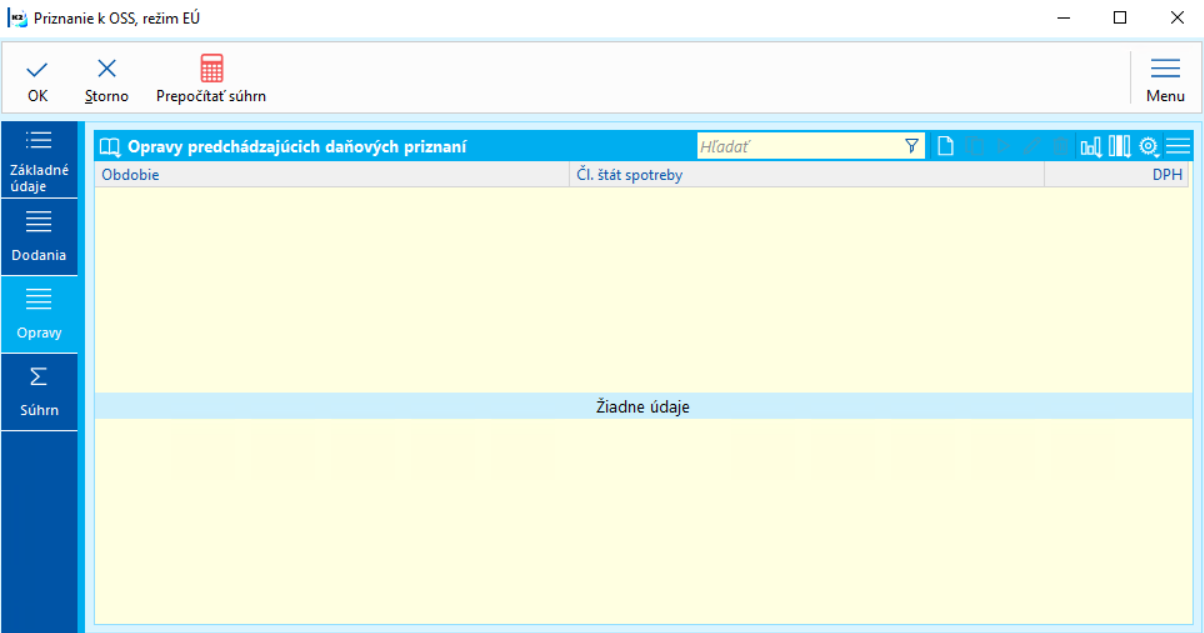
Obr. Úprava hodnôt – Opravy
- Súhrn – Súhrn splatnej DPH za jednotlivé krajiny.
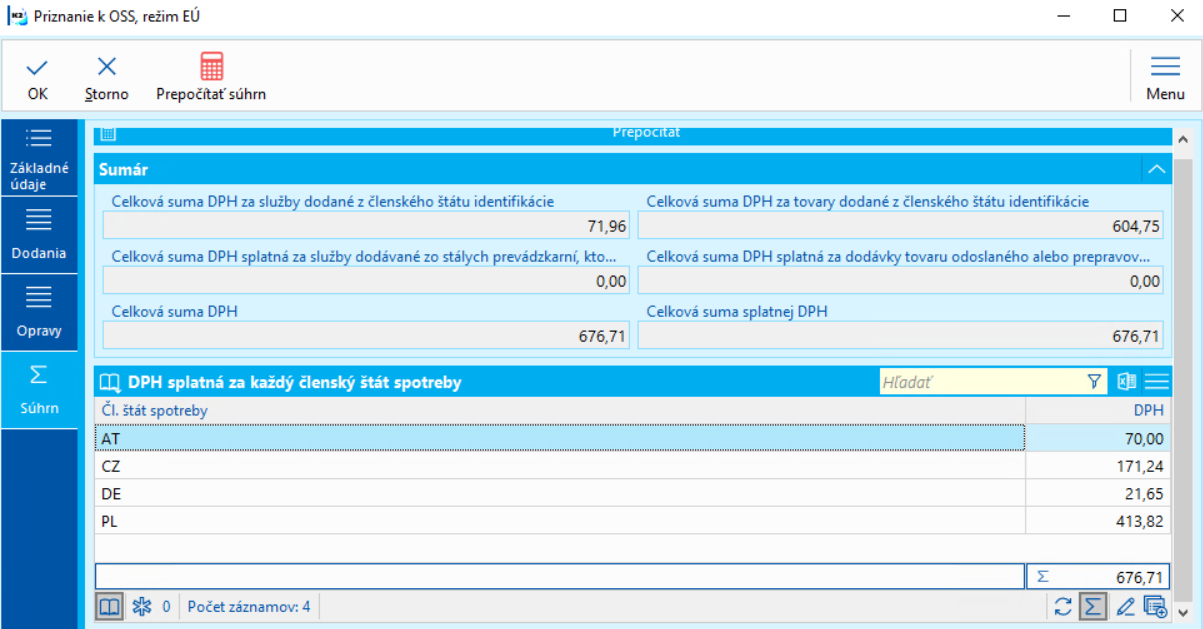
Obr. Úprava hodnôt – Súhrn
Opravy za predchádzajúce obdobie
Opravy za predchádzajúce obdobie zistené po skončení zdaňovacieho obdobia sú zahrnuté vždy v nasledujúcom priznaní k DPH OSS. Po spustení funkcie: Priznanie k DPH OSS – režim EÚ je potrebné zvoliť Výpočet a ponechať začiarknuté pole Zahrnúť opravy minulých období.
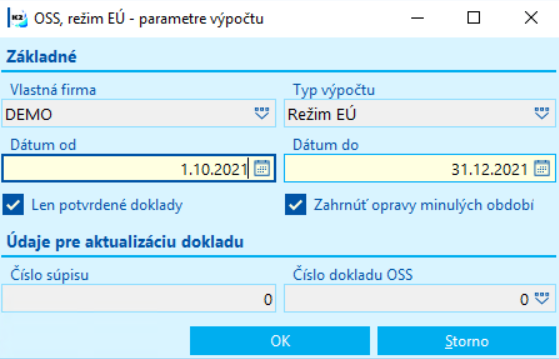
Obr. Priznanie k DPH OSS - režim EÚ - vstupný formulár
Funkcia výpočtu zohľadní opravy daňových priznaní OSS za predchádzajúce priznania. Po výpočte sa zobrazí formulár oznamujúci úspešné dokončenie výpočtu, ktorý ponúka voľbu zobrazenia vypočítaných údajov.
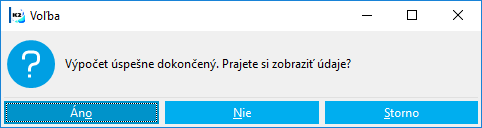
Obr. Priznanie k DPH OSS - režim EÚ – úspešne dokončený výpočet
Po odsúhlasení sa zobrazí sekcia Upraviť. Opravy z predchádzajúcich priznaní sa nachádzajú na záložke Opravy.
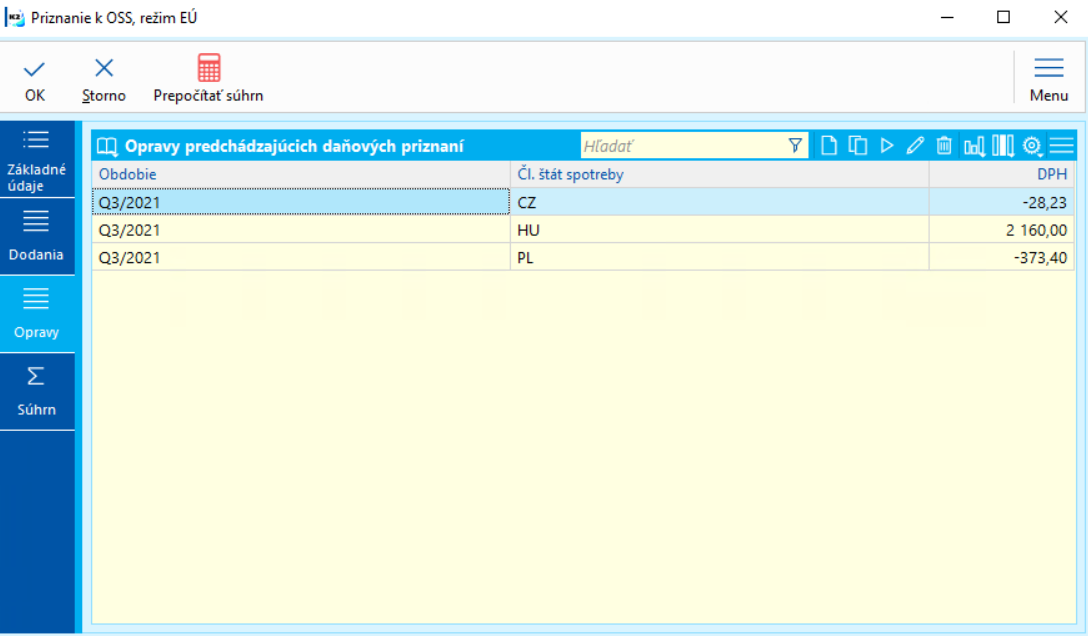
Obr. Úprava hodnôt – Opravy
Číslo procesu: UCT039 |
Id. číslo skriptu: FUCT091 |
Súbor: SK_OSS_EU.PAS |
Popis skriptu: Po spustení sa zobrazí formulár, v ktorom zadáme, pre ktorý štvrťrok sa bude priznanie k DPH OSS - režim EÚ vytvárať. Následne je možné vykonať výpočet, zobraziť alebo upraviť hodnoty k priznaniu, vytlačiť zostavy a exportovať .xml súbor. Bližší popis viď Užívateľská dokumentácia. |
||
Adresa v strome: [Účtovníctvo] [DPH] [One Stop Shop] |
||
Parametre skriptu:
CalculateCorrections - Áno Zahrnúť opravy minulých období. |
ConfirmedOnly - Áno Len potvrdené doklady. |
ReportListShowInEUR - Nie Zobrazí doklady v cudzej mene prepočítané na EUR. |
Číslo procesu: UCT039 |
Ident. číslo zostavy: SUCT347 |
Súbor: SK_OSS_List.AM |
Popis zostavy: Zostava zobrazí zoznam dokladov, ktoré boli spracované pri výpočte priznania k DPH pre príslušný režim OSS. |
||
Adresa v strome: [Účtovníctvo] [DPH] [One Stop Shop] |
||
Parametre zostavy:
OssListRID Číslo súpisu dokladu OSS. Používa sa pri spúšťaní zostavy zo skriptu pre výpočet OSS.
|
ShowInEur – Nie Zobraziť sumy aj v prepočte na menu Eur. |
One stop shop – súpis dokladov môže obsahovať sekciu: Nezaradené - do ktorej vstúpia doklady nevyhovujúce podmienkam pre vstup do jednotlivých sekcií priznania. Nevyhovujúca podmienka je uvedená pod konkrétnym dokladom a može obsahovať jeden z nasledujúcich textov:
1. Nepodarilo sa určiť typ dodania. Typ dane zadaný v parametroch vlastnej firmy a použitý na doklade predaja nepatrí medzi typy dane určené pre režim OSS - t.j.: OS, OG, OI, OM.
2. Nepodarilo sa načítať štát spotreby. Na doklade predaja nie je uvedený štát spotreby. Určenie štátu spotreby má nasledujúce poradie: 1. štát z dodacej adresy alebo 2. štát z fakturačnej adresy alebo 3. štát z adesy zadanej na karte zákazníka.
3. Štát spotreby nemôže byť rovnaký ako štát identifikácie. Štát spotreby nemôže byť SK.
4. Nepodarilo sa nájsť pôvodný doklad k dobropisu, nemožno vyhodnotiť kurz meny. V prípade dobropisu v cudzej mene je potrebné prepojenie s pôvodným dokladom z ktorého je prevziaty kurz dokladu.
5. Nesprávny typ sadzby. Nesprávne zvolená sadzba dane v kombinácií so štátom spotreby na doklade predaja.
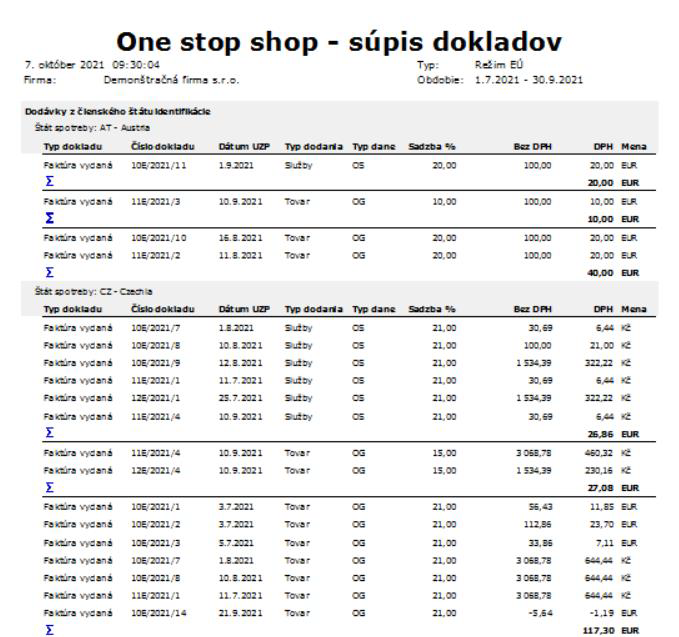
Obr. One stop shop – súpis dokladov
Na dokladoch predaja je potrebné použiť typ dane pre OSS – dovozný režim typ dane: OI.
Pokiaľ priznanie podáva sprostredkovateľ, zastupujúci dovozcu, v Knihe predaja je potrebné vyplniť IN sprostredkovateľa (identifikátor pre subjekty registrované k dovoznému režimu v roli sprostredkovateľa). Pred spustením funkcie výpočtu: Priznanie k DPH OSS – Importný režim – SK je potrebné nastaviť parameter INNumber (IN sprostredkovateľa).
Funkciu pre výpočet priznania je možné zaradiť pod ikonu: Funkcie a tlač (F9), prípadne na vrchnú lištu formulára medzi obľúbené a to v ktoromkoľvek module, napr. v Knihe DPH, kliknutím na voľbu: Funkcie a tlač, kde je po kliknutí na kláves Insert vyhľadateľná (ikonou ďalekohľadu) pod názvom : Priznanie k OSS, dovozný režim - SK.
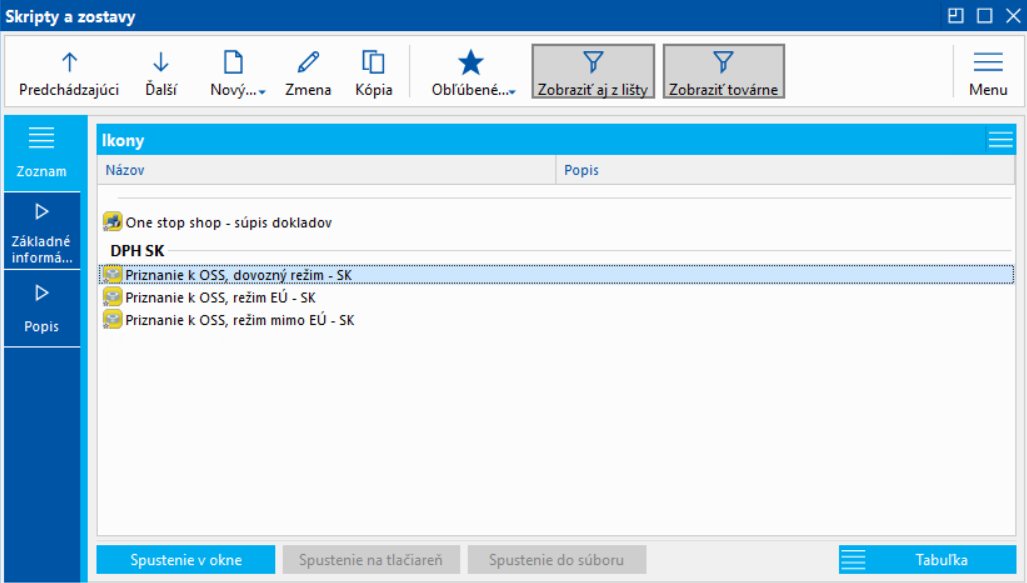
Obr. Skripty a zostavy
Zobrazí sa vstupný formulár výpočtu. Pokiaľ doteraz priznanie k DPH OSS nebolo vypočítané, je potrebné použiť tlačidlo Výpočet. V prípade aktualizácie už existujúceho priznania je možné použiť voľbu: Načítať existujúci a vybrať zo zoznamu priznanie, ktoré je potrebné aktualizovať.
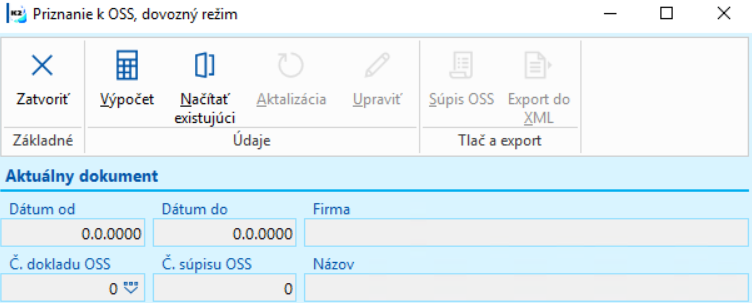
Obr. Vstupný formulár výpočtu
Po zvolení možnosti Výpočet sa zobrazí vstupné okno pre zadanie obdobia výpočtu priznania.
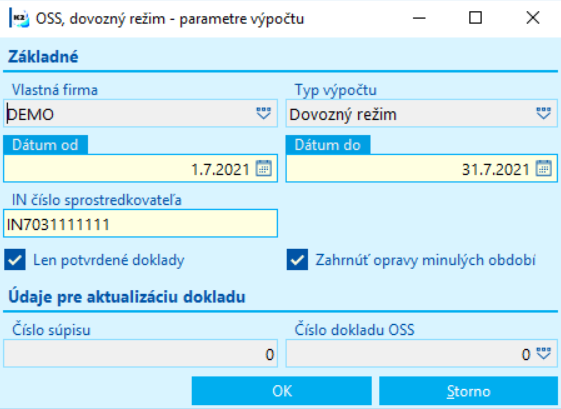
Obr. Priznanie k DPH OSS – dovozný režim – Parametre výpočtu
Vlastná firma |
Výpočet priznania za vlastnú firmu. |
Typ výpočtu |
Typ výpočtu priznania OSS. |
Dátum od |
Prvý deň zdaňovacieho obdobia (mesiaca). |
Dátum do |
Posledný deň zadňovacieho obdobia (mesiaca). |
IN číslo sprostredkovateľa |
Individuálne identifikačné číslo sprostredkovateľa. Je možné ho predvyplniť parametrom vo funkcií: Priznanie k OSS, dovozný režim - SK. |
Len potvrdené doklady |
Do výpočtu budú spadať len potvrdené Faktúry vydané a Zálohy poskytnuté (v stave daňový doklad). |
Zahrnúť opravy minulých období |
Pokiaľ začiarknuté, funkcia výpočtu zahrnie do aktuálneho priznania aj opravy minulých období z dokladov Faktúr vydaných a Záloh poskytnutých (v stave daňový doklad). |
Číslo súpisu |
Číslo aktualizovaného dokladu OSS. |
Číslo dokladu OSS |
Číslo aktualizovaného dokladu OSS. |
Po zvolení a odsúhlasení zadaného obdobia sa vypočíta priznanie k DPH OSS – dovozný režim. Následne sa zobrazí formulár oznamujúci úspešné dokončenie výpočtu, ktorý ponúka voľbu zobrazenia vypočítaných údajov.
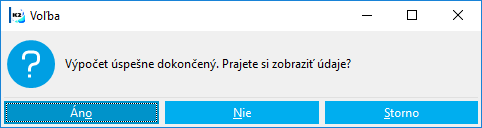
Obr. Priznanie k DPH OSS – dovozný režim – úspešne dokončený výpočet
Údaje je možné načítať tiež z vrchnej časti formulára pomocou tlačidla Upraviť. Vytvorené priznanie je možné následne aktualizovať, editovať, prípadne z časti Tlač a export exportovať do súboru .xml alebo zobraziť tlačovú zostavu: Súpis dokladov OSS.
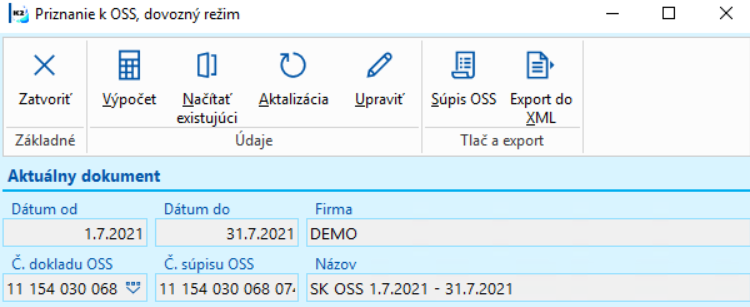
Obr. Formulár funkcie Priznania k DPH OSS – dovozný režim po výpočte
Sekcia Upraviť obsahuje záložky:
• Základné údaje - Základné údaje o priznaní k DPH OSS - dovozný režim.
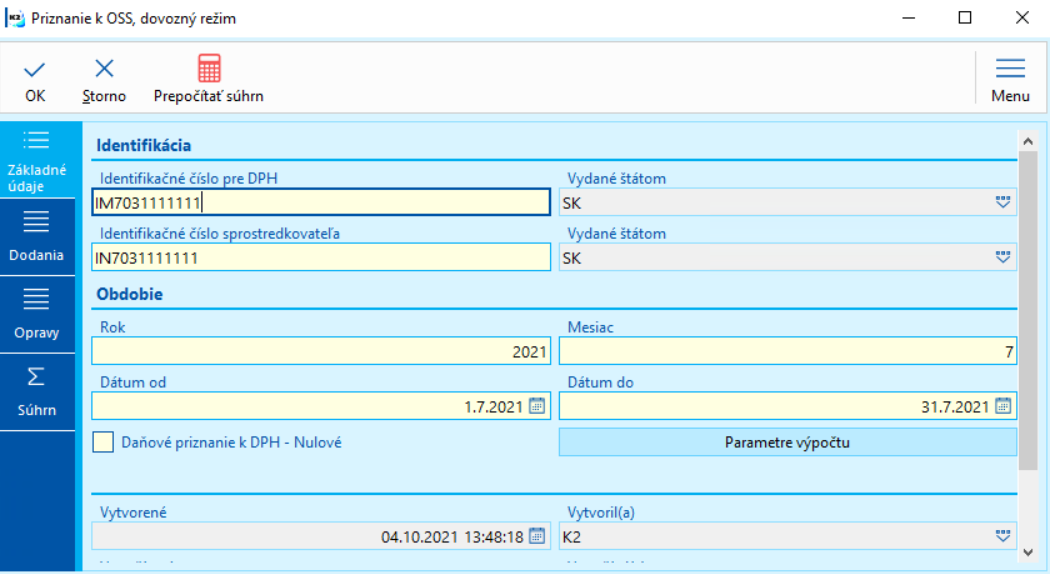
Obr. Úprava hodnôt – Základné údaje
Identifikačné číslo pre DPH |
Individuálne identifikačné číslo IOSS pre DPH. Je možné ho predvyplniť v nastavení knihy predaja. |
Identifikačné číslo sprostredkovateľa |
Individuálne identifikačné číslo sprostredkovateľa. Je možní ho predvyplniť ako parameter vo funkcií: Priznanie k OSS, dovozný režim - SK. |
Rok |
Rok výpočtu priznania. |
Mesiac |
Mesiac výpočtu priznania. |
Dátum od |
Prvý deň zdaňovacieho obdobia výpočtu priznania (mesiaca). |
Dátum do |
Posledný deň zdaňovacieho obdobia výpočtu priznania (mesiaca). |
Daňové priznanie k DPH - Nulové |
Voľby sa predvyplní v prípade nulového priznania. |
- Dodania – Dodania uskutočnené z členského štátu identifikácie.
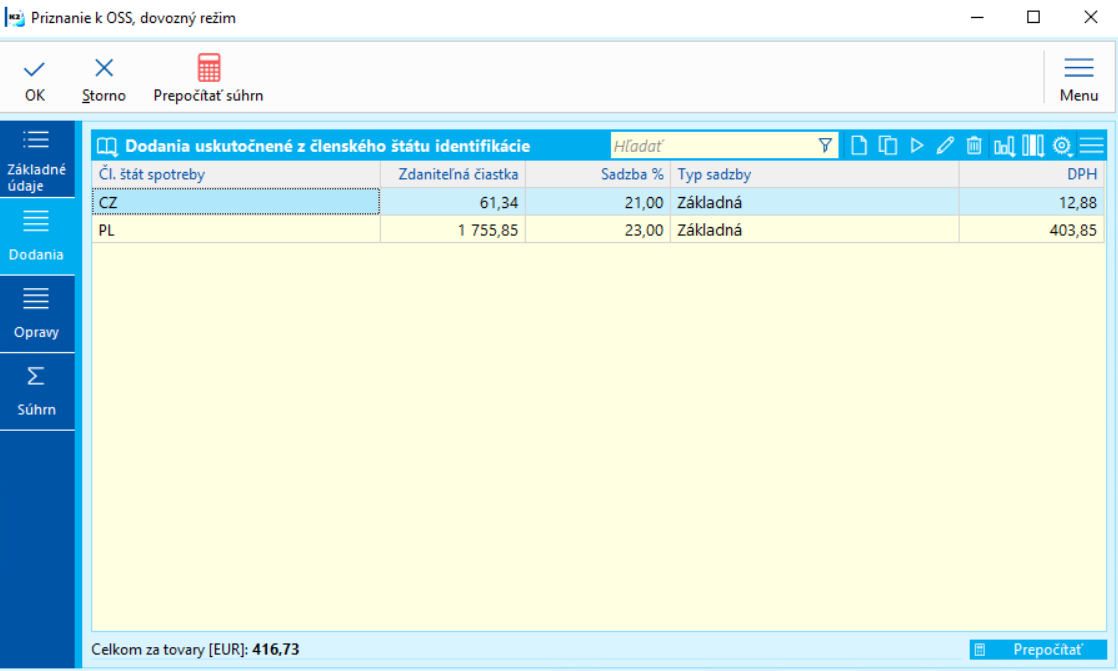
Obr. Úprava hodnôt – Dodania
- Opravy – Opravy predchádzajúcich priznaní.
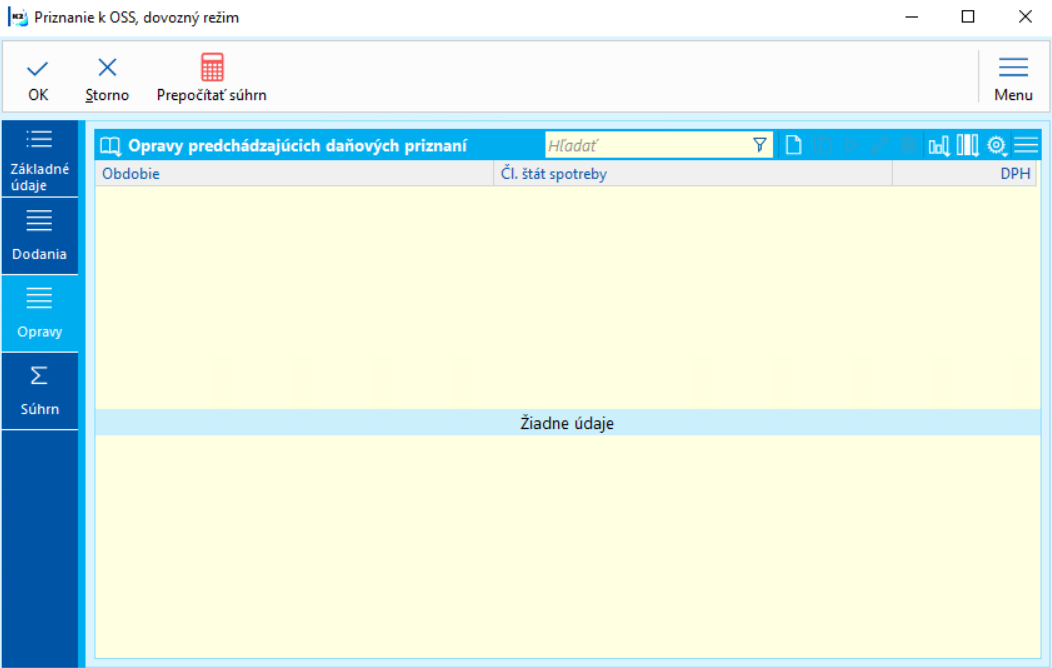
Obr. Úprava hodnôt – Opravy
- Súhrn – Súhrn splatnej DPH za jednotlivé krajiny.
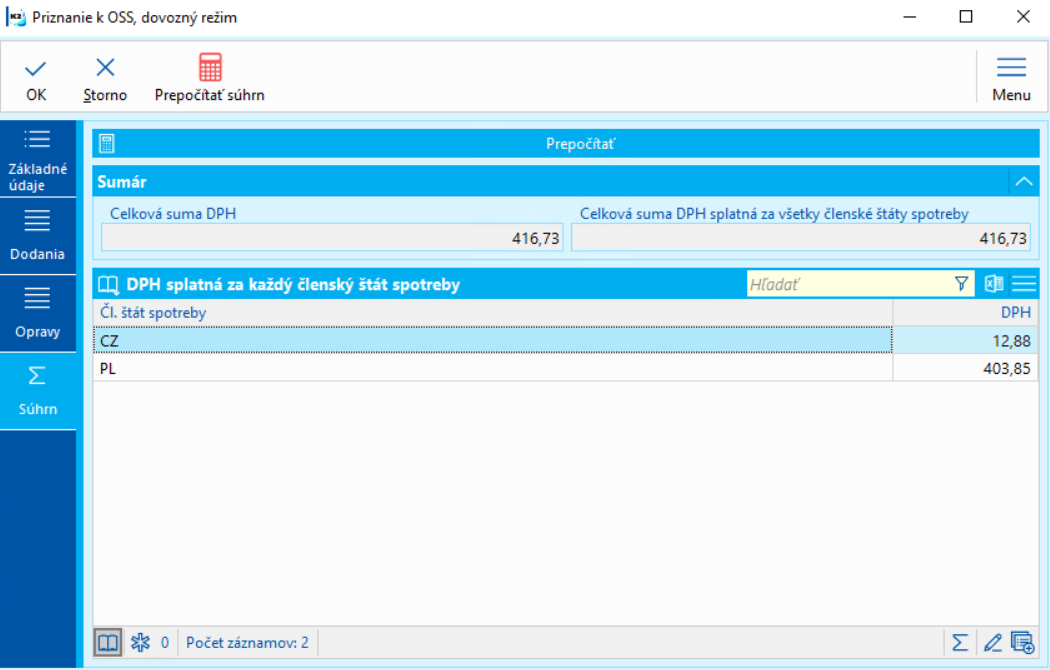
Obr. Úprava hodnôt – Súhrn
Opravy za predchádzajúce obdobie
Opravy za predchádzajúce obdobie zistené po skončení zdaňovacieho obdobia sú zahrnuté vždy v nasledujúcom priznaní k DPH OSS. Po spustení funkcie: Priznanie k DPH OSS – dovozný režim - SK je potrebné zvoliť Výpočet a ponechať začiarknuté pole Zahrnúť opravy minulých období.
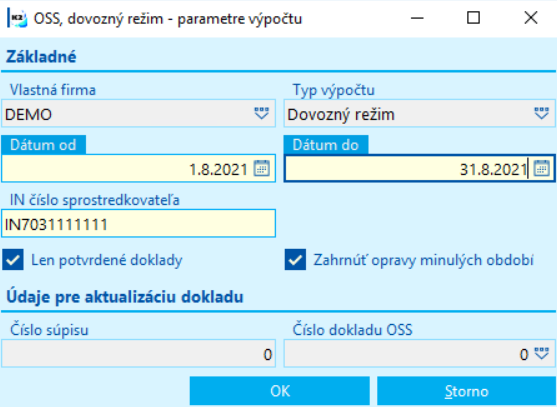
Obr. Priznanie k DPH OSS – dovozný režim - vstupný formulár
Funkcia výpočtu zohľadní opravy daňových priznaní OSS za predchádzajúce priznania. Po výpočte sa zobrazí formulár oznamujúci úspešné dokončenie výpočtu, ktorý ponúka voľbu zobrazenia vypočítaných údajov.

Obr. Priznanie k DPH OSS – dovozný režim – úspešne dokončený výpočet
Po odsúhlasení sa zobrazí sekcia Upraviť. Opravy z predchádzajúcich priznaní sa nachádzajú na záložke Opravy.
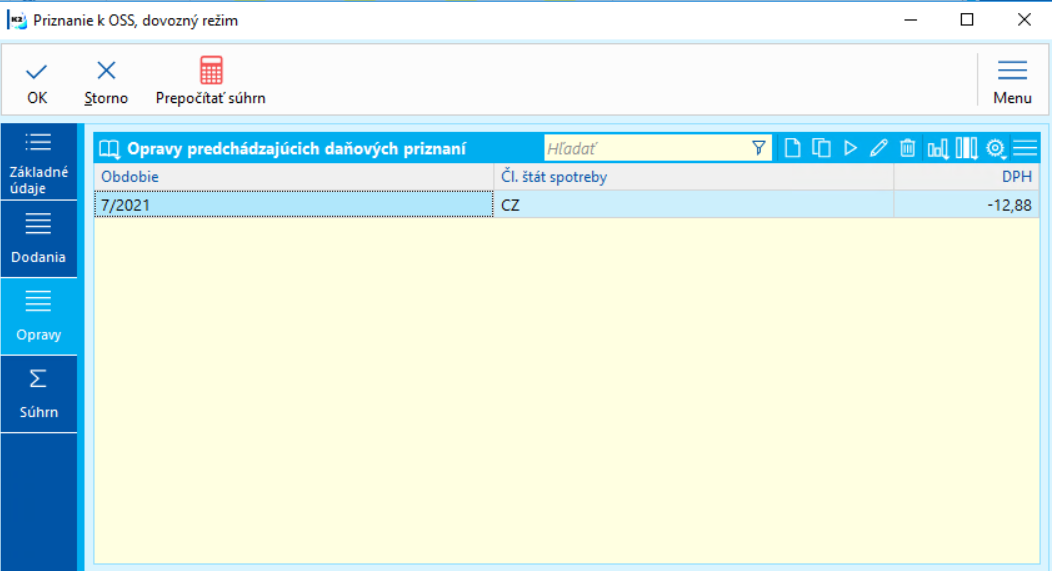
Obr. Úprava hodnôt – Opravy
Číslo procesu: |
Id. číslo skriptu: FUCT092 |
Súbor: SK_OSS_IM.PAS |
Popis skriptu: Po spustení sa zobrazí formulár, v ktorom zadáme, pre ktorý mesiac sa bude Priznanie k DPH OSS - dovozný režim vytvárať. Následne je možné vykonať výpočet, zobraziť alebo upraviť hodnoty k priznaniu, vytlačiť zostavy a exportovať .xml súbor. Bližší popis viď Užívateľská dokumentácia. |
||
Adresa v strome: [Účtovníctvo] [DPH] [One Stop Shop] |
||
Parametre skriptu:
CalculateCorrections - Áno Zahrnúť opravy minulých období. |
ConfirmedOnly - Áno Len potvrdené doklady. |
ReportListShowInEUR - Nie Identifikačné číslo sprostredkovateľa. |
INNumber Identifikačné číslo sprostredkovateľa. |
Číslo procesu: UCT039 |
Ident. číslo zostavy: SUCT347 |
Súbor: SK_OSS_List.AM |
Popis zostavy: Zostava zobrazí zoznam dokladov, ktoré boli spracované pri výpočte priznania k DPH pre príslušný režim OSS. |
||
Adresa v strome: [Účtovníctvo] [DPH] [One Stop Shop] |
||
Parametre zostavy:
OssListRID Číslo súpisu dokladu OSS. Používa sa pri spúšťaní zostavy zo skriptu pre výpočet OSS. |
ShowInEur – Nie Zobraziť sumy aj v prepočte na menu Eur. |
One stop shop – súpis dokladov môže obsahovať sekciu: Nezaradené - do ktorej vstúpia doklady nevyhovujúce podmienkam pre vstup do jednotlivých sekcií priznania. Nevyhovujúca podmienka je uvedená pod konkrétnym dokladom a može obsahovať jeden z nasledujúcich textov:
1. Nepodarilo sa určiť typ dodania. Typ dane zadaný v parametroch vlastnej firmy a použitý na doklade predaja nepatrí medzi typy dane určené pre režim OSS - t.j.: OS, OG, OI, OM.
2. Nepodarilo sa načítať štát spotreby. Na doklade predaja nie je uvedený štát spotreby. Určenie štátu spotreby má nasledujúce poradie: 1. štát z dodacej adresy alebo 2. štát z fakturačnej adresy alebo 3. štát z adesy zadanej na karte zákazníka.
3. Štát spotreby nemôže byť rovnaký ako štát identifikácie. Štát spotreby nemôže byť SK.
4. Nepodarilo sa nájsť pôvodný doklad k dobropisu, nemožno vyhodnotiť kurz meny. V prípade dobropisu v cudzej mene je potrebné prepojenie s pôvodným dokladom z ktorého je prevziaty kurz dokladu.
5. Nesprávny typ sadzby. Nesprávne zvolená sadzba dane v kombinácií so štátom spotreby na doklade predaja.
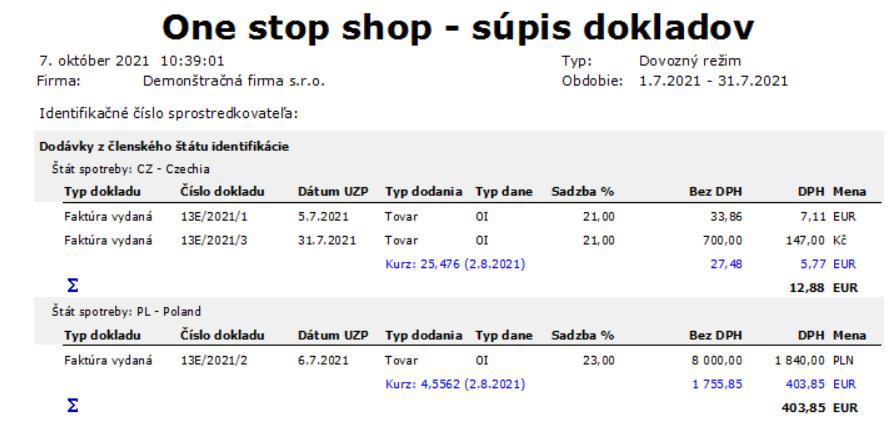
Obr. One stop shop – súpis dokladov
Na dokladoch predaja je potrebné použiť typ dane pre OSS - režim mimo EÚ: OM.
Funkciu pre výpočet priznania je možné zaradiť pod ikonu: Funkcie a tlač (F9), prípadne na vrchnú lištu formulára medzi obľúbené a to v ktoromkoľvek module, napr. v Knihe DPH, kliknutím na voľbu: Funkcie a tlač, kde je po kliknutí na kláves Insert vyhľadateľná (ikonou ďalekohľadu) pod názvom : Priznanie k OSS, režim mimo EÚ – SK.
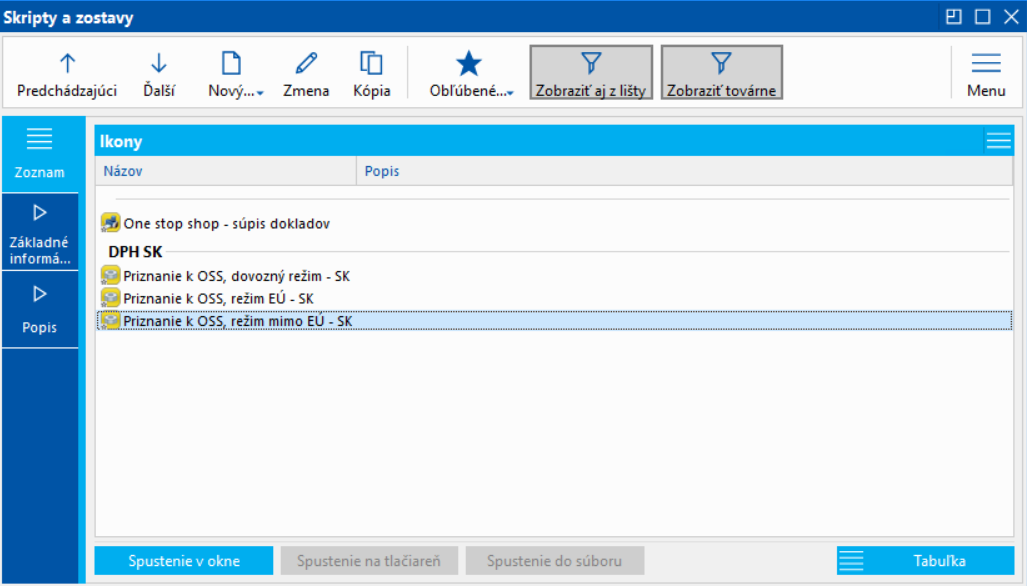
Obr. Skripty a zostavy
Zobrazí sa vstupný formulár výpočtu. Pokiaľ doteraz priznanie k DPH OSS nebolo vypočítané, je potrebné použiť tlačidlo Výpočet. V prípade aktualizácie už existujúceho priznania je možné použiť voľbu: Načítať existujúci a vybrať zo zoznamu priznanie, ktoré je potrebné aktualizovať.
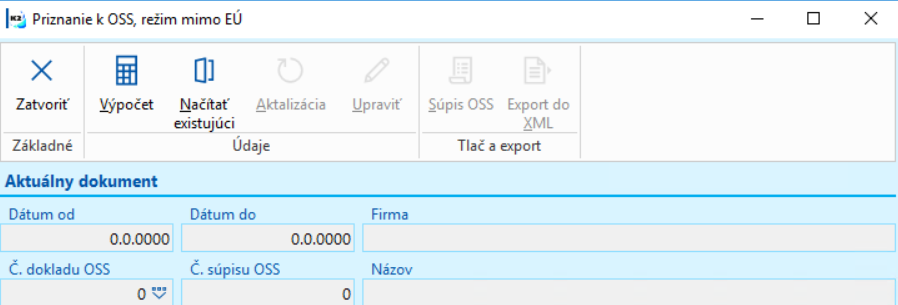
Obr. Vstupný formulár výpočtu
Po zvolení možnosti Výpočet sa zobrazí vstupné okno pre zadanie obdobia výpočtu priznania.
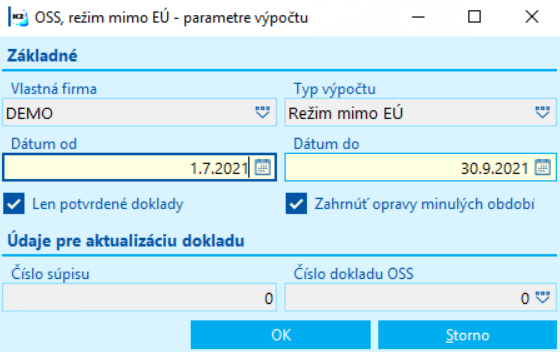
Obr. Priznanie k DPH OSS – režim mimo EÚ – Parametre výpočtu
Vlastná firma |
Výpočet priznania za vlastnú firmu. |
Typ výpočtu |
Typ výpočtu priznania OSS. |
Dátum od |
Prvý deň zdaňovacieho obdobia (štvrťroka). |
Dátum do |
Posledný deň zdaňovacieho obdobia (štvrťroka). |
Len potvrdené doklady |
Do výpočtu budú spadať len potvrdené Faktúry vydané a Zálohy poskytnuté (v stave daňový doklad). |
Zahrnúť opravy minulých rokov |
Pokiaľ je začiarknuté, funkcia výpočtu zahrnie do aktuálneho priznania aj opravy minulých období z dokladov Faktúr vydaných a Záloh poskytnutých (v stave daňový doklad). |
Číslo súpisu |
Číslo aktualizovaného súpisu OSS. |
Číslo dokladu OSS |
Číslo aktualizovaného dokladu OSS. |
Po zvolení a odsúhlasení zadaného obdobia sa vypočíta priznanie k DPH OSS – režim mimo EÚ. Následne sa zobrazí formulár oznamujúci úspešné dokončenie výpočtu, ktorý ponúka voľbu zobrazenia vypočítaných údajov.
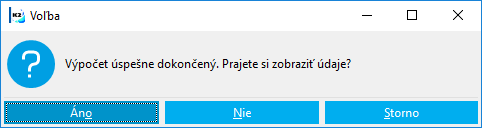
Obr. Priznanie k DPH OSS – režim mimo EÚ – úspešne dokončený výpočet
Údaje je možné načítať tiež z vrchnej časti formulára pomocou tlačidla Upraviť. Vytvorené priznanie je možné aktualizovať, editovať, prípadne z časti Tlač a export exportovať do súboru .xml alebo zobraziť tlačovú zostavu: Súpis dokladov OSS.
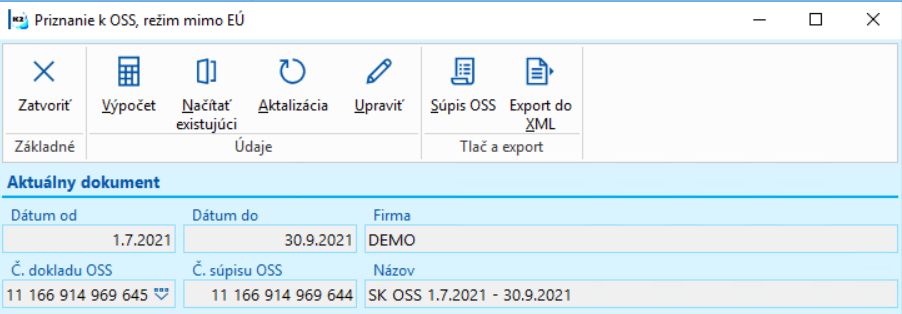
Obr. Formulár funkcie Priznania k DPH OSS – režim mimo EÚ po výpočte
Sekcia Upraviť obsahuje záložky:
- Základné údaje - Základné údaje o priznaní k DPH OSS – režim mimo EÚ.
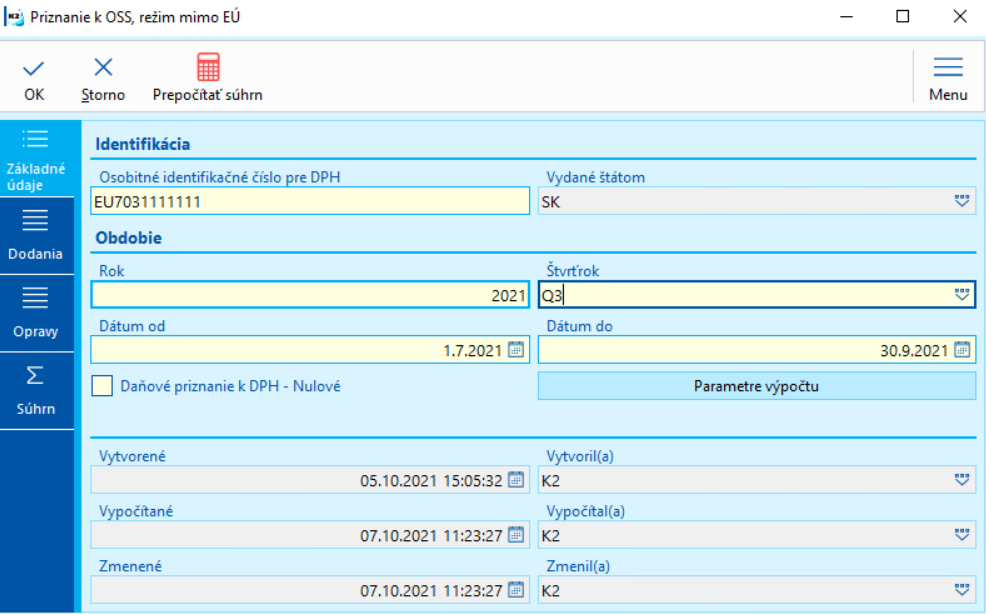
Obr. Úprava hodnôt – Základné údaje
Identifikačné číslo pre DPH |
Identifikátor DPH pre subjekty registrované k Režimu mimo EÚ. Je možné ho predvyplniť v nastavení vlastnej firmy v časti: Režim mimo EÚ. |
Vydané štátom |
Štát vydania Identifikačného čísla DPH subjektu. |
Rok |
Rok výpočtu priznania. |
Štvrťrok |
Štvrťrok výpočtu priznania. |
Dátum od |
Prvý deň zdaňovacieho obdobia výpočtu priznania (štvrťroka). |
Dátum do |
Posledný deň zdaňovacieho obdobia výpočtu priznania (štvrťroka). |
Daňové priznanie k DPH - Nulové |
Voľba sa predvyplní v prípade nulového priznania. |
- Dodania – Dodania uskutočnené z členského štátu identifikácie.
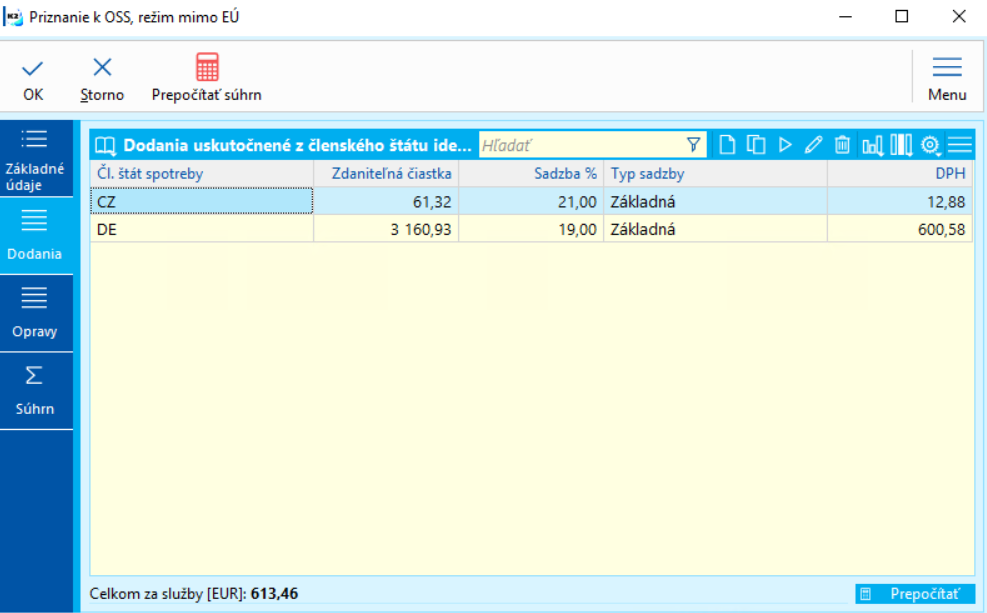
Obr. Úprava hodnôt – Dodania
- Opravy – Opravy predchádzajúcich priznaní.
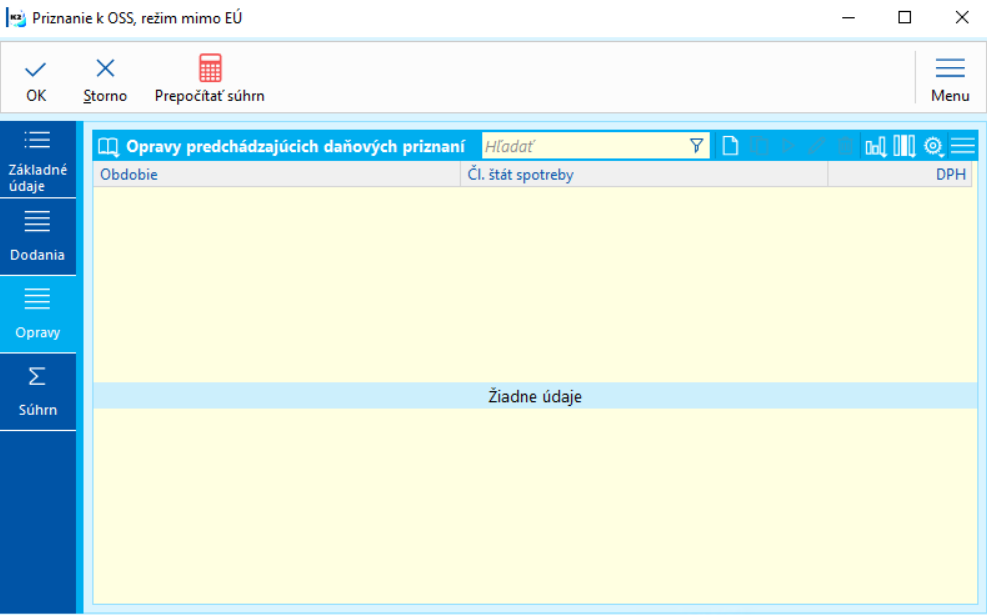
Obr. Úprava hodnôt – Opravy
- Súhrn – Súhrn splatnej DPH za jednotlivé krajiny.
Opravy za predchádzajúce obdobie
Opravy za predchádzajúce obdobie zistené po skončení zdaňovacieho obdobia sú zahrnuté vždy v nasledujúcom priznaní k DPH OSS. Po spustení funkcie: Priznanie k DPH OSS – režim mimo EÚ - SK je potrebné zvoliť Výpočet a ponechať začiarknuté pole Zahrnúť opravy minulých období.
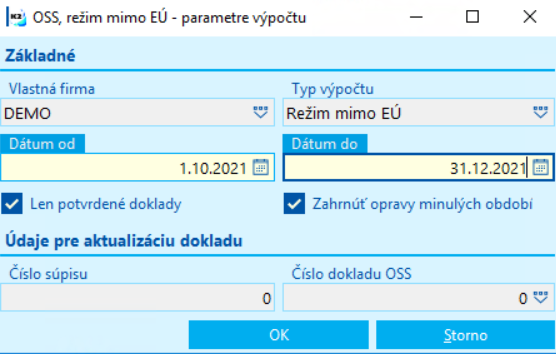
Obr. Priznanie k DPH OSS – režim mimo EÚ - SK - vstupný formulár
Funkcia výpočtu zohľadní opravy daňových priznaní OSS za predchádzajúce priznania. Po výpočte sa zobrazí formulár oznamujúci úspešné dokončenie výpočtu, ktorý ponúka voľbu zobrazenia vypočítaných údajov.
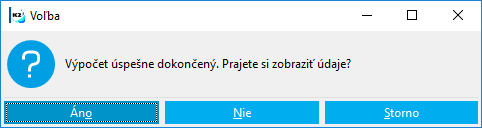
Obr. Priznanie k DPH OSS – režim mimo EÚ - SK – úspešne dokončený výpočet
Po odsúhlasení sa zobrazí sekcia Upraviť. Opravy z predchádzajúcich priznaní sa nachádzajú na záložke Opravy.
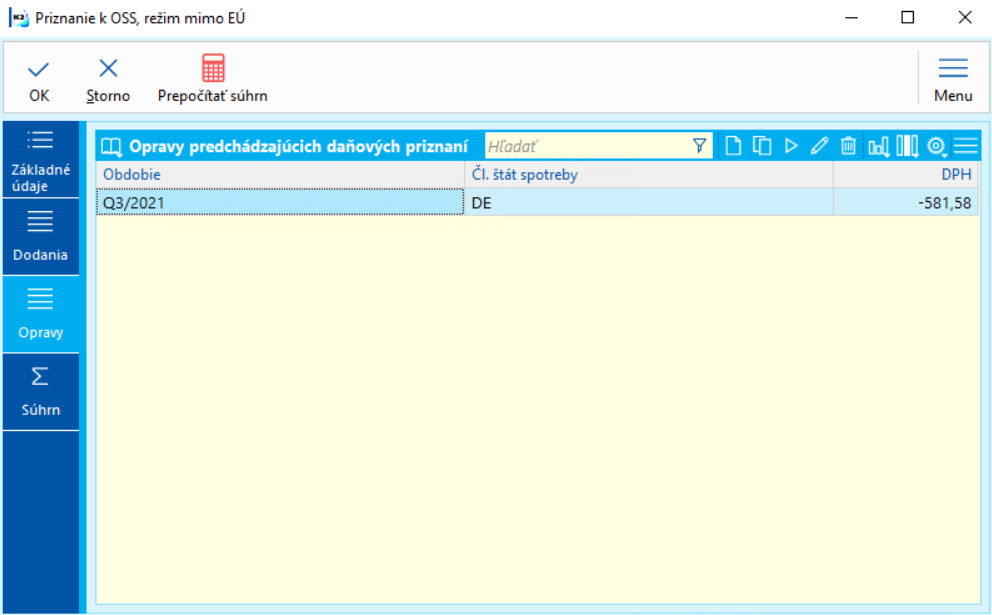
Obr. Zobraziť/upraviť hodnoty - Opravy
Číslo procesu: |
Id. číslo skriptu: FUCT092 |
Súbor: SK_OSS_NonEU.PAS |
Popis skriptu: Po spustení sa zobrazí formulár, v ktorom zadáme, pre ktorý mesiac sa bude Priznanie k DPH OSS – režim mimo EÚ vytvárať. Následne je možné vykonať výpočet, zobraziť alebo upraviť hodnoty k priznaniu, vytlačiť zostavy a exportovať .xml súbor. Bližší popis viď Užívateľská dokumentácia. |
||
Adresa v strome: [Účtovníctvo] [DPH] [One Stop Shop] |
||
Parametre skriptu:
CalculateCorrections - Áno Zahrnúť opravy minulých období. |
ConfirmedOnly - Áno Len potvrdené doklady. |
ReportListShowInEUR - Nie Zobrazí doklady v cudzej mene prepočítané na EUR. |
Číslo procesu: UCT039 |
Ident. číslo zostavy: SUCT347 |
Súbor: SK_OSS_List.AM |
Popis zostavy: Zostava zobrazí zoznam dokladov, ktoré boli spracované pri výpočte priznania k DPH pre príslušný režim OSS. |
||
Adresa v strome: [Účtovníctvo] [DPH] [One Stop Shop] |
||
Parametre zostavy:
OssListRID Číslo súpisu dokladu OSS. Používa sa pri spúšťaní zostavy zo skriptu pre výpočet OSS. |
ShowInEur - Nie Zobrazovať sumy aj v prepočte na menu Eur. |
One stop shop – súpis dokladov môže obsahovať sekciu: Nezaradené - do ktorej vstúpia doklady nevyhovujúce podmienkam pre vstup do jednotlivých sekcií priznania. Nevyhovujúca podmienka je uvedená pod konkrétnym dokladom a može obsahovať jeden z nasledujúcich textov:
1. Nepodarilo sa určiť typ dodania. Typ dane zadaný v parametroch vlastnej firmy a použitý na doklade predaja nepatrí medzi typy dane určené pre režim OSS - t.j.: OS, OG, OI, OM.
2. Nepodarilo sa načítať štát spotreby. Na doklade predaja nie je uvedený štát spotreby. Určenie štátu spotreby má nasledujúce poradie: 1. štát z dodacej adresy alebo 2. štát z fakturačnej adresy alebo 3. štát z adesy zadanej na karte zákazníka.
3. Štát spotreby nemôže byť rovnaký ako štát identifikácie. Štát spotreby nemôže byť SK.
4. Nepodarilo sa nájsť pôvodný doklad k dobropisu, nemožno vyhodnotiť kurz meny. V prípade dobropisu v cudzej mene je potrebné prepojenie s pôvodným dokladom z ktorého je prevziaty kurz dokladu.
5. Nesprávny typ sadzby. Nesprávne zvolená sadzba dane v kombinácií so štátom spotreby na doklade predaja.
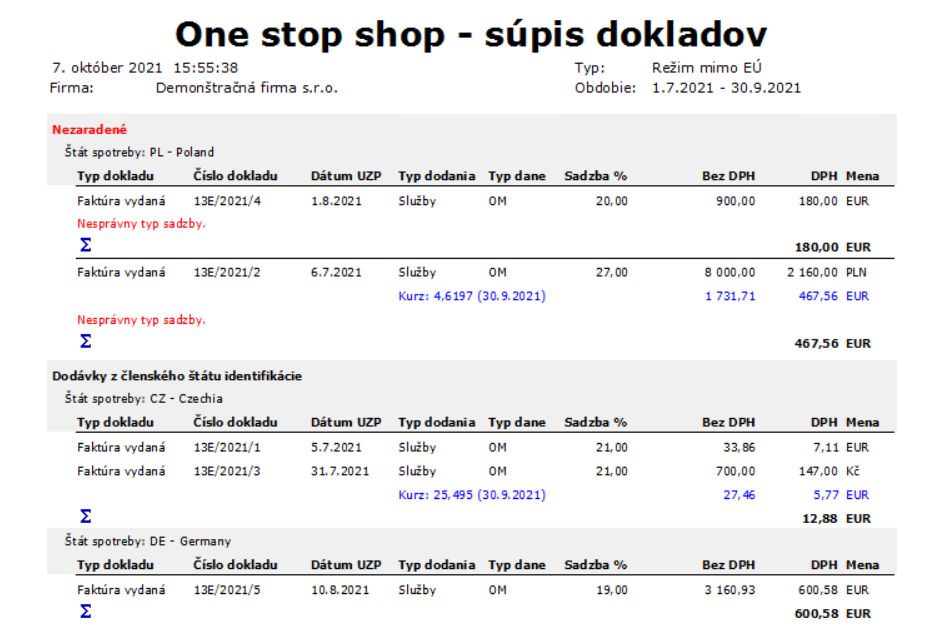
Obr. One stop shop – súpis dokladov
Overovanie IČDPH systémom VIES
Do IS K2 bol implementovaný systém VIES, pomocou ktorého je možné overiť platnosť identifikačného čísla pre DPH (IČDPH) prideleného pre účely DPH v nejakom členskom štáte EU. Do IS K2 bol zároveň vytvorená funkcia pre prácu so systémom VIES (SK_ViesCheck.pas). Tento systém je dostupný v knihe Dodávatelia/Odberatelia a v knihe Partneri. Jednotlivých zákazníkov a partnerov v týchto knihách je možné hodnotiť hromadne aj jednotlivo. Výsledkom overovania je zobrazenie bitmáp v poli Overovanie IČDPH na záložke Zoznam a na záložke Základné údaje knihy Dodávatelia/Odberatelia a knihy Partneri.
Nastavenie služby overovanie IČ DPH systémom VIES
Aby mohol užívateľ používať funkciu Overovanie IČ DPH, musí mať nastavené právo Financie/Služby hodnotenia zákazníkov/Nastavenie služby overovanie IČ DPH systému VIES.
Nastavením služby sa vykoná funkciou Nastavenie služby overovanie IČ DPH systému VIES, ktorá je zaradená v stromovom menu Financie - Základne dáta - Nastavenie služby overovanie IČ DPH systému VIES.
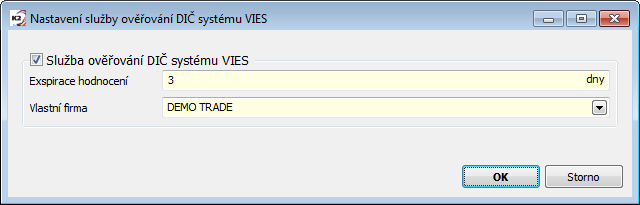
Obr.: Konfigurácia pre službu overovanie IČ DPH
Začiarknutím voľby Služba overovania IČ DPH systému VIES službu aktivujeme. Vo formulári sa zadá počet dní pre exspiráciu posledného overovania a zvolí sa aktuálna firma. Pole Exspirácia hodnotenia slúži pre zadanie doby, ktorá je považovaná za aktuálnu pre overenie IČ DPH zákazníkov/partnerov. Po vypršaní zadanej lehoty všetky ikony predstavujúce overenie IČ DPH u zákazníkov/partnerov budú šedé. To je signálom pre užívateľa, že je nutné vykonať hodnotenie znova. Záleží čisto na užívateľovi, akým spôsobom bude túto možnosť využívať. Pokiaľ užívateľ nechce zobrazovať hodnotenie ako neaktuálne, zadá do tohoto poľa vysoké číslo.
Služba overovania IČDPH
Pokiaľ chceme vykonať Overenie IČDPH, môžeme tak urobiť pre každého zákazníka/partnera zvlášť alebo hromadne pre viacerých zákazníkov/partnerov. Jednotlivo to vykonáme stlačením tlačidla Overenie IČDPH (1. strana knihy Dodávatelia/Odberatelia alebo knihy Partneri).
Hromadne potom z knihy Partnerov alebo z knihy Dodávatelia/Odberatelia spustením hromadnej zmeny Aktualizácia overenia IČDPH pre označené záznamy alebo kontajner zákazníkov/partnerov. Overenie IČDPH všetkých Partnerov alebo Dod./Odb. je možné vykonať pomocou K2 Plugin Aktualizácia overenia IČDPH (TCheckVatRating).
Pokiaľ má zákazník/partner nezadané IČDPH, potom sa záznam preskočí a overenie sa nevykoná. Pokiaľ má zákazník skratku štátu inú ako je v databáze VIES, dôjde po skončení hromadnej zmeny k zobrazeniu loga s výpisom zákazníkov/partnerov a zobrazenie textu "Zákazník: skratka štátu je neplatná alebo IČDPH je prázdne". Pozn.: Text je prijímaný z aplikácie VIES.
Túto funkciu je možné nastaviť tiež do plánovača úloh.
Na zákazníkovi, resp. na partnerovi na 1. strane je tlačidlo Overenie IČDPH, po jeho stlačení dôjde k overeniu, či daný zákazník/partner má platné IČDPH. Po overení sa pod tlačidlom zobrazí:
 zákazník/partner má platné IČDPH,
zákazník/partner má platné IČDPH,![]() zákazník/partner nemá platné IČDPH.
zákazník/partner nemá platné IČDPH.
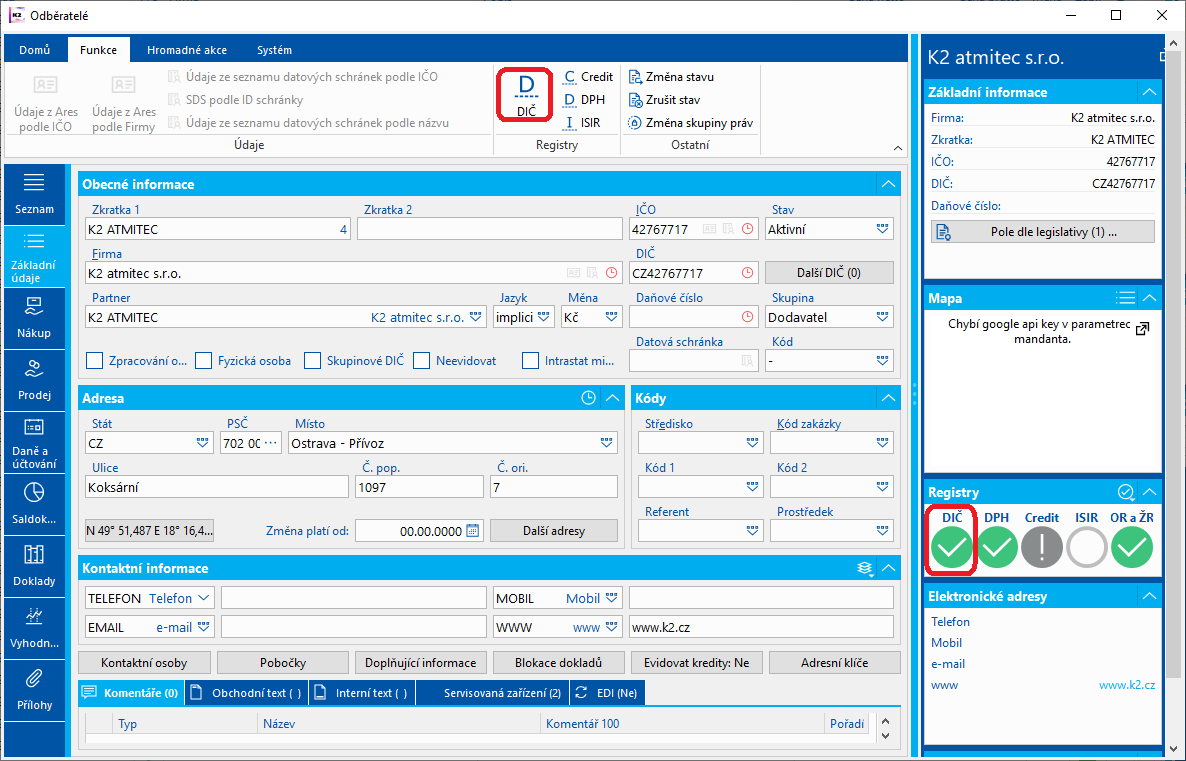
Obr.: Kniha Dod./Odb. - 1.strana s tlačidlom Overenie IČDPH
Tieto informácie sa zobrazia v knihe Partneri (0. strana) v stĺpci V - Hodnotenie VIES.
Ďalej je možné si vybrať stĺpec RatingVIESDate, ktorý zobrazí dátum, kedy došlo k overeniu IČDPH v K2.
Stĺpec V je súčasťou implicitných stĺpcov knihy Dodávatelia/Odberatelia.